Page 1
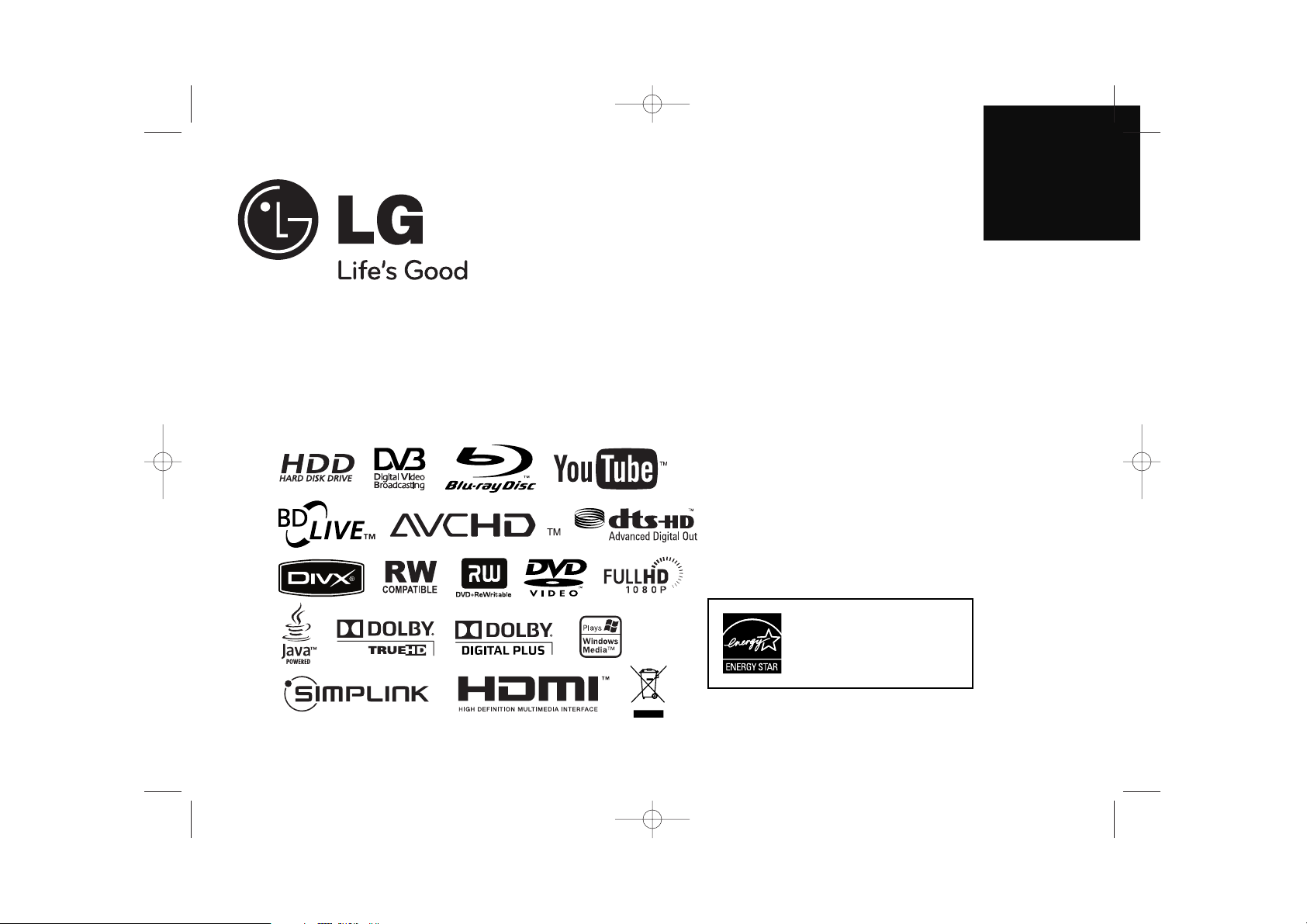
HR400C
P/NO : MFL46897374
Como colaborador Energy Star®,
LG ha establecido que este
producto o modelos de producto,
cumplen las directrices
Energy Star® de rendimiento
energético.
ENERGY
STAR
®
es una marca registrada de EE.UU.
ESPAÑOL
Lea detenidamente el contenido de esta tarjeta de Garantía.
HR407C-P.BESPLLK_SPA 2/11/10 3:02 PM Page 1
Page 2
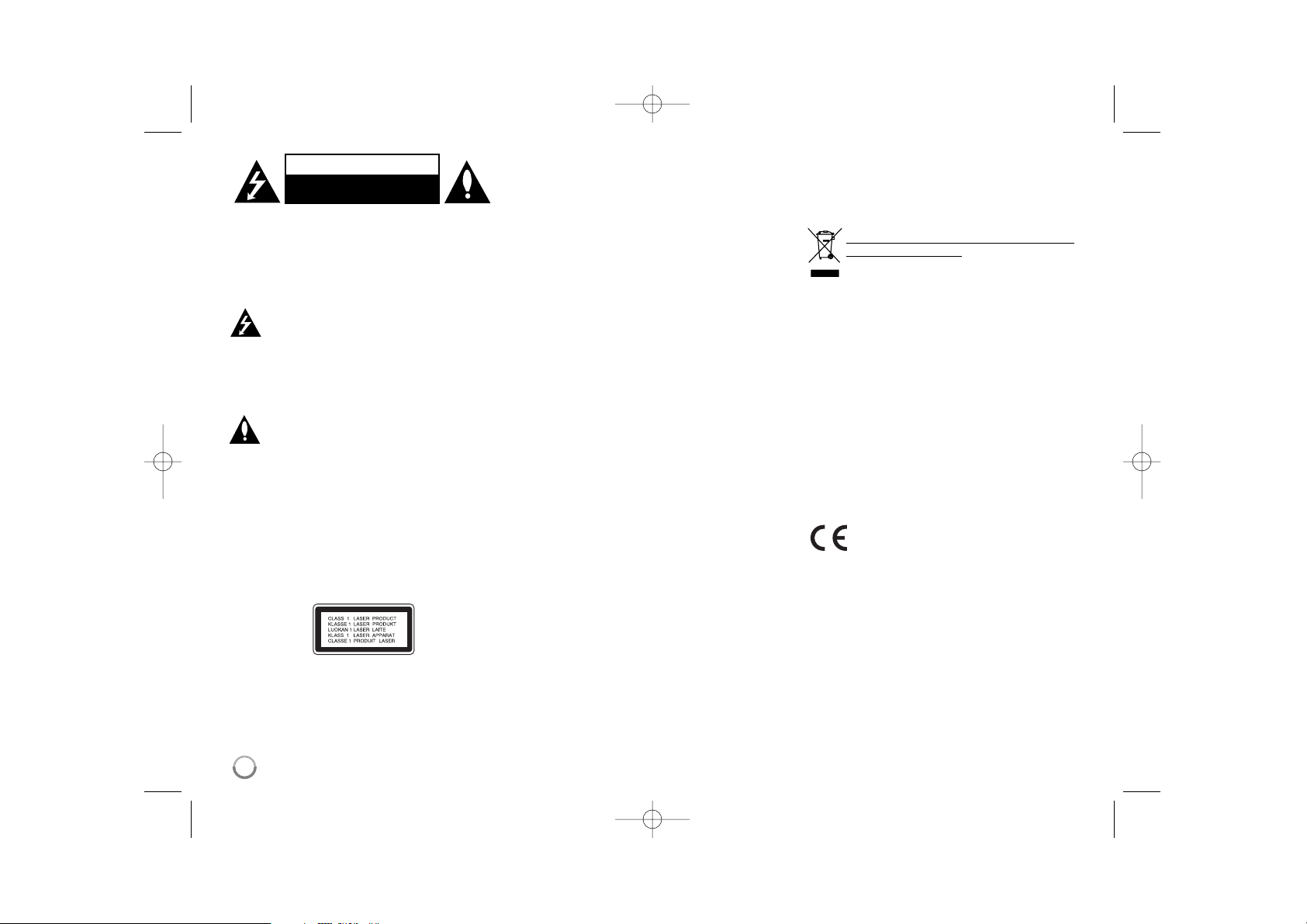
2
ADVERTENCIA: PARA REDUCIR EL RIESGO DE
DESCARGA ELÉCTRICA NO EXTRAIGA LA
CUBIERTA (O PARTE POSTERIOR). NO HAY EN
EL INTERIOR NINGUNA PARTE QUE PUEDA
REEMPLAZAR EL USUARIO. PARA CUALQUIER
REPARACIÓN CONTACTE CON PERSONAL DE
MANTENIMIENTO CUALIFICADO.
Este símbolo de un relámpago con cabeza
de flecha dentro de un triángulo equilátero
está destinado para alertar al usuario de la
presencia de una potencia no aislada
peligrosa dentro del producto que puede ser
de la magnitud suficiente como para
constituir un riesgo de descarga eléctrica a
las personas.
El signo de exclamación dentro de un
triángulo equilátero está destinado para
alertar al usuario de la presencia de
instrucciones de mantenimiento y
funcionamiento en la documentación que
acompaña al producto.
ADVERTENCIA: PARA REDUCIR EL RIESGO DE
INCENDIO O DESCARGA ELÉCTRICA, NO
EXPONGA ESTE PRODUCTO A LA LLUVIA NI A
LA HUMEDAD.
ADVERTENCIA: no instale el equipo en un
espacio cerrado, como en una estantería o mueble
similar.
PRECAUCIÓN: no obstruya ninguno de los
orificios de ventilación. Instalar conforme a las
instrucciones del fabricante.
Las ranuras y orificios de la carcasa cumplen un
propósito de ventilación y aseguran el correcto
funcionamiento del producto, y lo protegen de un
posible sobrecalentamiento. Los orificios no deben
obstruirse en ningún caso colocando el producto
sobre una cama, sofá, alfombra o superficie similar.
Este producto no debe colocarse en una instalación
empotrada, como una librería o estante, a menos
que se proporcione una correcta ventilación del
mismo y se respeten todas las instrucciones del
fabricante.
PRECAUCIÓN: este producto emplea un sistema
láser. Para asegurar un uso apropiado de este
producto, lea cuidadosamente este manual del
propietario y consérvelo para futuras consultas. Si la
unidad necesitara de mantenimiento, póngase en
contacto con un centro de servicio autorizado. El uso
de controles, ajustes o procedimientos diferentes a
los especificados aquí puede provocar una exposición
peligrosa a la radiación. Para prevenir la exposición
directa al rayo láser, no intente abrir el cerramiento.
Radiación visible del láser al abrirlo. NO FIJE LA
VISTA EN EL LÁSER O HAZ DE LUZ.
PRECAUCIÓN: el aparato no debe exponerse al
agua (goteo o salpicaduras) y no debe colocar sobre
el aparato objetos llenos de líquidos, como floreros.
PRECAUCIÓN referente al cable de alimentación
La mayoría de los electrodomésticos recomiendan ser emplazados sobre un circuito dedicado;
es decir, un circuito de un sólo enchufe que acciona
solamente este electrodoméstico y no tiene
enchufes o circuitos derivados adicionales. Revise
la página de especificaciones de este manual de
usuario para asegurarse. No sobrecargue los
enchufes de pared. Los enchufes de pared
sobrecargados, flojos o dañados, cables de
extensión, cables de alimentación pelados, o el
aislamiento dañado o agrietado del cable son
elementos peligrosos. Cualquiera de estas
condiciones podría dar lugar a descargas eléctricas
o fuego. Examine periódicamente el cable de su
electrodoméstico, y si su aspecto indica daños o
deterioro, desenchúfelo, cese el uso del
electrodoméstico, y haga cambiar el cable por una
pieza de recambio exacta por un distribuidor de
servicio autorizado. Proteja el cable de alimentación
de daños físicos o mecánicos y evite doblarlo,
aplastarlo, pellizcarlo o pisarlo con una puerta o
caminar sobre él. Preste especial atención a los
enchufes, tomas de pared, y al punto donde el
cable sale del electrodoméstico. Para desconectar
la alimentación principal, retire el cable principal de
alimentación. Durante la instalación del producto,
asegúrese de que el enchufe sea fácilmente
accesible.
Cómo deshacerse de aparatos eléctricos
y electrónicos viejos
1. Si en un producto aparece el símbolo de
un contenedor de basura tachado,
significa que éste se acoge a la Directiva
2002/96/CE.
2. Todos los aparatos eléctricos o
electrónicos se deben desechar de forma
distinta del servicio municipal de recogida
de basura, a través de puntos de
recogida designados por el gobierno o las
autoridades locales.
3. La correcta recogida y tratamiento de los
dispositivos inservibles contribuye a evitar
riesgos potenciales para el medio
ambiente y la salud pública.
4. Para obtener más información sobre cómo
deshacerse de sus aparatos eléctricos y
electrónicos viejos, póngase en contacto
con su ayuntamiento, el servicio de
recogida de basuras o el establecimiento
donde adquirió el producto.
LG Electronics declara por este documento que este/estos producto(s)
cumplen con los requisitos esenciales y
las demás provisiones de la Directiva
2004/108/EC, 2006/95/EC y 2009/125/EC.
Representante europeo:
LG Electronics Service Europe B.V.
Veluwezoom 15, 1327 AE Almere,
The Netherlands
(Tel : +31-(0)36-547-8888)
ADVERTENCIA
RIESGO DE DESCARGA
ELÉCTRICA NO ABRIR
HR407C-P.BESPLLK_SPA 2/11/10 3:02 PM Page 2
Page 3

3
Notas sobre el copyright
El equipo de grabación deberá usarse sólo para
realizar copias legales y se recomienda que revise
cuidadosamente qué se considera como copialegal
en el país en que está haciendo dicha copia. Copiar
material con Copyright como películas o música es
ilegal a menos que lo permita una excepciónlegal o
lo consienta el propietario de los derechos.
LOS CONSUMIDORES DEBEN RECORDAR QUE
NO TODOS LOS TELEVISORES DE ALTA
DEFINICIÓN SON TOTALMENTE COMPATIBLES
CON ESTE PRODUCTO Y QUE PUEDE PROVOCAR LA APARICIÓN DE OBJETOS EXTRAÑOS
EN LA IMAGEN. EN EL CASO DE PROBLEMAS
EN LA IMAGEN DE 625 DE ESCANEO (BARRIDO)
PROGRESIVO, SE RECOMIENDA QUE EL
USUARIO CAMBIE LA CONEXIÓN A LA SALIDA
“STANDARD DEFINITION”. EN CASO DE DUDA
EN RELACIÓN CON LA COMPATIBILIDAD DE
NUESTRO TELEVISOR CON ESTE MODELO DE
UNIT 625p, LE ROGAMOS QUE SE PONGA EN
CONTACTO CON NUESTRO CENTRO DE
ATENCIÓN AL CLIENTE.
Dado que el sistema AACS (Sistema de contenido
de acceso avanzado) está aprobado como
sistema de protección contenido para formato BD,
similar al uso del sistema CSS (Sistema de cifrado
de contenido) para formato DVD, se aplican
ciertas restricciones a la reproducción, la salida de
señales analógicas, etc.. de contenido protegido
por AACS. El manejo de este producto y las
restricciones impuestas sobre él pueden variar
dependiendo del momento de la compra, ya que
esas restricciones pueden haberse adoptado y/o
modificado por AACS después de la fabricación
de este producto.
Además, la marca BD-ROM y BD+ también se
utilizan como sistema de protección de contenido
en el formato BD, que impone ciertas restricciones
incluidas las de reproducción en los contenidos
protegidos de la marca BD-ROM y/o BD+. Para
obtener información adicional sobre AACS, la
marca BD-ROM, BD+, o su producto, póngase en
contacto con un Centro de Atención al cliente
autorizado.
Muchos discos BD-ROM/DVD están codificados con
protección anticopia. Por ello, debe conectar el
reproductor directamente al televisor, no a un vídeo.
Si conecta el reproductor a un vídeo, los discos con
protección anticopia emitirán una
imagen distorsionada.
“Este producto incorpora tecnología de
protección de derechos de autor amparada
mediante patentes de EE.UU. y otras leyes de
propiedad intelectual. La utilización de esta
tecnología de protección de derechos de autor debe
estar autorizada por Macrovision, estando dirigida
exclusivamente al uso doméstico y otros medios de
visualización limitados, salvo autorización contraria
de Macrovision. Está prohibida la alteración o
desmontaje de dicha tecnología”.
Bajo las leyes de Propiedad Intelectual de
EE.UU. y otros países, la grabación, uso,
visualización, distribución o revisión no
autorizada de programas de televisión, cintas de
video, discos BD-ROM, DVD, CD y otros
materiales puede estar sujeta a responsabilidad
civil o criminal.
Actualización de software
(Sólo para las funciones de reproducción de
disco y de red)
El software del reproductor puede actualizarse si se
conecta a Internet por medio del cable de LAN.
Se recomienda actualizar el reproductor con la
versión más reciente del software con el fin de
mejorar su funcionamiento y/o incorporar nuevas
funciones (véase la página 58).
Aviso sobre software de código abierto
Este producto incluye
Librería Freetype: copyright © 2003 The
FreeType Project (www.freetype.org).
Librería de compresión Zlib desarrollada por
Jean-loup Gailly y Mark Adler.
Copyright (C) 1995-2005 Jean-loup Gailly y Mark
Adler
Lista doblemente enlazada autorizada bajo
licencia Artística. Puede descargar este software
del sitio http://freshmeat.net/projects/linklist/
Para usar la funcionalidad BD-Live
Debe conectar una unidad USB Flash con el puerto
USB (véase la página 24).
¿Qué es el SIMPLINK?
Algunas funciones de esta unidad se controlan a
través del mando a distancia del televisor cuando la
unidad y el televisor LG están conectados con
SIMPLINK a través de una conexión HDMI.
Funciones controladas con el mando a distancia
del televisor LG; Reproducción, Pausa, Escaneo,
Salto, Parada, Apagado, etc.
Si desea más información acerca de la función
SIMPLINK, consulte el manual de usuario del
televisor.
El televisor LG con la función SIMPLINK posee
un logotipo como se muestra arriba.
Nota:
Dependiendo del tipo de disco y del estado del
reproductor, el funcionamiento de SIMPLINK podría
no ser el esperado o no estar disponible.
Java y todas las marcas comerciales y logotipos
basados en Java son marcas registradas o
comerciales de Sun Microsystems, Inc. en los
Estados Unidos y otros países.
HR407C-P.BESPLLK_SPA 2/11/10 3:02 PM Page 3
Page 4
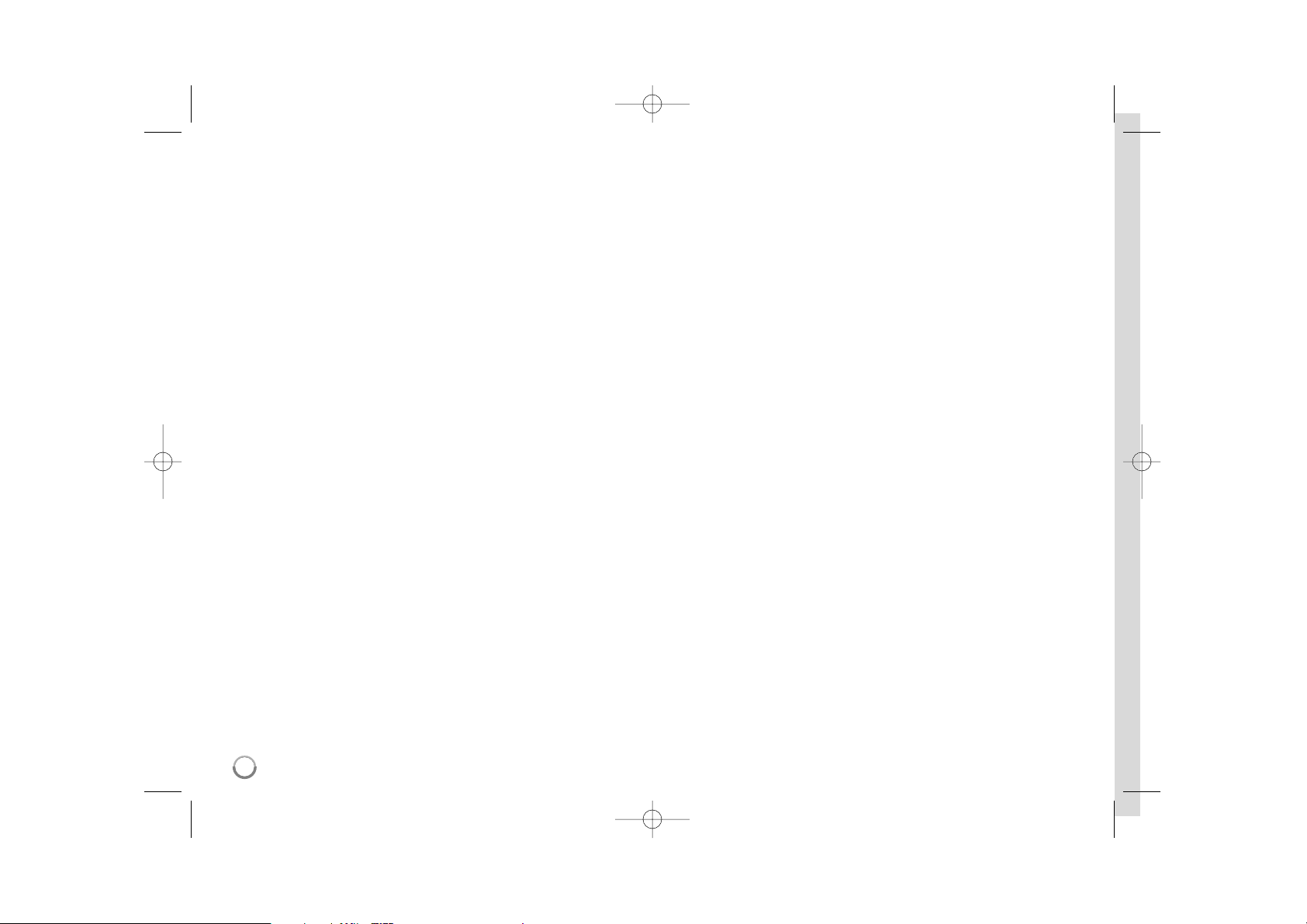
4
Fabricado bajo autorización de Dolby Laboratories. “Dolby” y símbolo de doble
D son marcas comerciales de Dolby Laboratories.
Fabricado bajo licencia de las patentes de EE.UU. nº: 5,451,942; 5,956,674;
5,974,380; 5,978,762; 6,487,535 y otras patentes de todo el mundo, aceptadas
o pendientes. DTS es una marca registrada y los logotipos de DTS, el símbolo,
DTS-HD y DTS-HD Advanced Digital Out son marcas registradas de DTS, Inc.
© 1996-2008 DTS, Inc. Reservados todos los derechos.
HDMI, el logo HDMI y la Interfaz Multimedia de Alta Definición son marcas
comerciales o registradas de HDMI en licencia de LLC.
El logotipo “BD-LIVE” es una marca registrada de la asociación Blu-ray Disc.
El logotipo “DVD” es una marca registrada de DVD Format/Logo Licensing
Corporation.
“x.v.Color” es una marca registrada.
“Blu-ray Disc” es una marca registrada.
“BONUSVIEW” es una marca registrada de Blu-ray Disc Association.
Este producto tiene licencia bajo las previsiones del archivo de patente AVC y
VC-1 para uso personal y no comercial de un consumidor para (i) codificar
vídeo según los estándares AVC y VC-1 (“video AVC/VC-1”) o (ii) decodificar
vídeo AVC/VC-1 que ha sido codificado por un usuario involucrado en una
actividad personal y no comercial o se obtuvo de un proveedor de vídeo
autorizado para suministrar vídeo AVC/VC-1. No se concede ni implica ninguna
otra licencia para ningún otro uso. Puede obtener información adicional de
MPEG LA, LLC. Visite http://www.mpegla.com.
“AVCHD” y el logotipo “AVCHD” son marcas registradas de Panasonic
Corporation y Sony Corporation.
YouTube es una marca registrada de Google Inc.
HR407C-P.BESPLLK_SPA 2/11/10 3:02 PM Page 4
Page 5
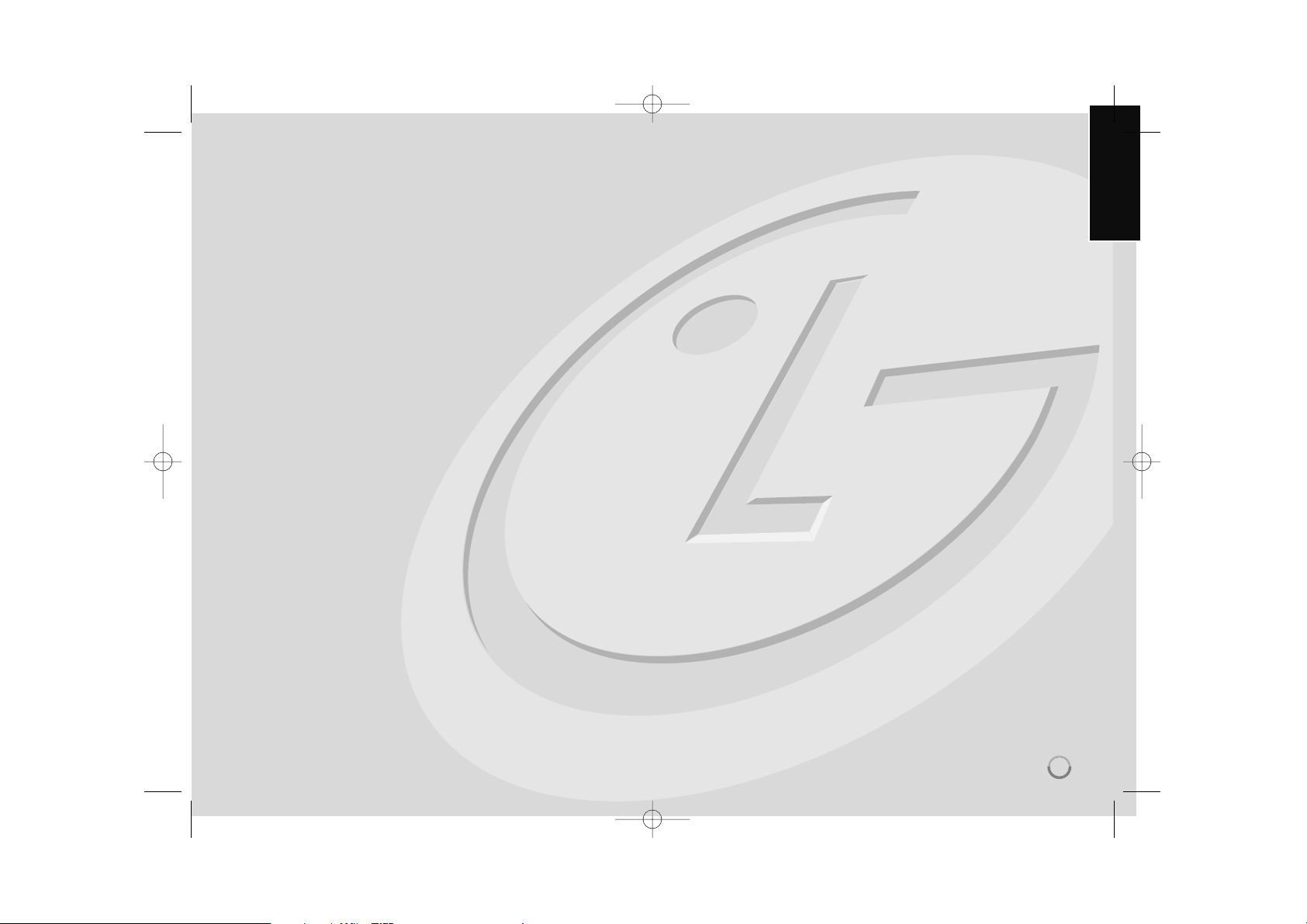
Índice
Introducción . . . . . . . . . . . . . . . . . . . . . . . . . . . . . . . . . . . . .6-9
Mando a distancia . . . . . . . . . . . . . . . . . . . . . . . . . . . . . .10-11
Panel delantero . . . . . . . . . . . . . . . . . . . . . . . . . . . . . . . . . . .12
Parte posterior . . . . . . . . . . . . . . . . . . . . . . . . . . . . . . . . . . .13
Conexiones al televisor . . . . . . . . . . . . . . . . . . . . . . . . .14-18
Conexión a un amplificador . . . . . . . . . . . . . . . . . . . . . .18-19
Especificaciones de salida de audio de la unidad . . . . . .19-20
Configuración de resolución . . . . . . . . . . . . . . . . . . . . . .20-21
Conexión a Internet . . . . . . . . . . . . . . . . . . . . . . . . . . . . .22-23
Notificación de actualización de red . . . . . . . . . . . . . . . . . . .23
Utilización de una unidad Flash USB . . . . . . . . . . . . . . . . . .24
Configuración automática de canal . . . . . . . . . . . . . . . .25-26
Utilización del menú Inicio HDD . . . . . . . . . . . . . . . . . . . . . .26
Ajuste de configuración de canal . . . . . . . . . . . . . . . . . .27-30
Uso de EPG digital . . . . . . . . . . . . . . . . . . . . . . . . . . . . . .30-31
Grabación . . . . . . . . . . . . . . . . . . . . . . . . . . . . . . . . . . . . .32-33
Edición de un título . . . . . . . . . . . . . . . . . . . . . . . . . . . . .34-35
Visualización de información HDD . . . . . . . . . . . . . . . . . .36-37
Reproducción de un HDD . . . . . . . . . . . . . . . . . . . . . . . . . . .38
Utilización del menú Inicio de disco . . . . . . . . . . . . . . . . . . .38
Ajuste de configuración de disco . . . . . . . . . . . . . . . . .39-44
Reproducir un disco . . . . . . . . . . . . . . . . . . . . . . . . . . . .45-47
Mostrar información del disco . . . . . . . . . . . . . . . . . . . . . . . .48
Disfrutar de BD-LIVE™ . . . . . . . . . . . . . . . . . . . . . . . . . . .49-50
Reproducir una película . . . . . . . . . . . . . . . . . . . . . . . . .50-51
Escuchar música . . . . . . . . . . . . . . . . . . . . . . . . . . . . . . .52-53
Ver una fotografía . . . . . . . . . . . . . . . . . . . . . . . . . . . . . .53-54
Reproducir vídeos de YouTube . . . . . . . . . . . . . . . . . . . . .55-57
Actualización de software (Sólo para las funciones de
reproducción de disco y de red) . . . . . . . . . . . . . . . . . . . . .58
Números de código de TV controlables . . . . . . . . . . . . .59-61
Códigos de idioma . . . . . . . . . . . . . . . . . . . . . . . . . . . . . . . .62
Códigos de área . . . . . . . . . . . . . . . . . . . . . . . . . . . . . . . . . .62
Resolución de problemas . . . . . . . . . . . . . . . . . . . . . . . .63-65
Especificaciones . . . . . . . . . . . . . . . . . . . . . . . . . . . . . . . . .66
Servicio de red (Sólo para las funciones de reproducción
de disco y de red) . . . . . . . . . . . . . . . . . . . . . . . . . . . . . . . . .67
Aviso de software de fuente abierta . . . . . . . . . . . . . . . . . .68
5
Antes de conectar, manejar o ajustar este producto, lea
detenida y completamente este libro de instrucciones.
HR407C-P.BESPLLK_SPA 2/11/10 3:02 PM Page 5
Page 6
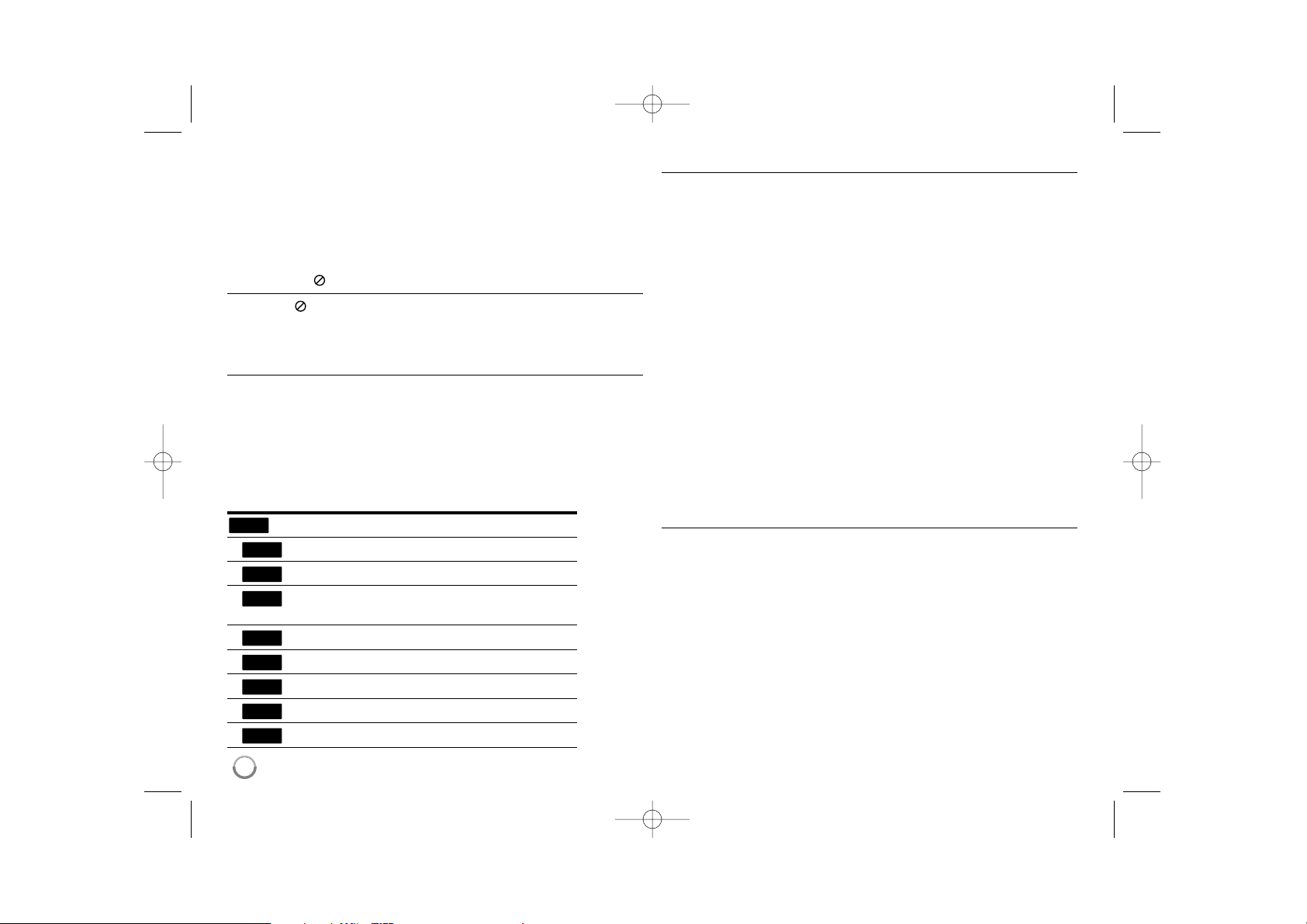
6
Introducción
Para garantizar un uso correcto de este producto, lea detenidamente el
manual del propietario y guárdelo para futuras referencias.
Este manual ofrece información sobre el manejo y el mantenimiento de su
reproductor de. En caso de que la unidad necesite alguna reparación,
póngase en contacto con un servicio de reparaciones autorizado.
El símbolo en pantalla
El símbolo “ ” puede aparecer en la pantalla de su televisor durante su
manejo e indica que la función explicada en este manual del usuario no
está disponible en ese el aparato.
Símbolos utilizados en este manual
Nota:
Indica la existencia de notas y características de funcionamiento particulares.
Sugerencia:
Señala consejos y trucos para facilitar la tarea.
Un apartado cuyo título contenga uno de los siguientes símbolos es
aplicable sólo al disco representado por el símbolo.
Todos los discos indicados a continuación
Títulos grabados en el disco duro
Disco BD-ROM
Los discos DVD-Vídeo, DVD±R/RW en modo
Vídeo o modo VR están finalizados
Discos DVD±R/RW en formato AVCHD
Archivos DivX
CDs de audio
Archivos MP3
Archivos WMA
Manejo de la unidad
Durante el transporte de la unidad
Conserve la caja y los materiales de embalaje originales. Si necesita
enviar de nuevo la unidad, para una máxima protección de la misma,
empaquétela como venía de fábrica.
Conservación de las superficies externas limpias
No utilice líquidos volátiles, como insecticidas, cerca de la unidad.
No frote el paño demasiado fuerte para no dañar la superficie.
No deje productos de caucho ni de plástico en contacto con la unidad
durante un periodo de tiempo largo.
Limpieza de la unidad
Para limpiar el reproductor, utilice un paño suave y seco. Si las superficies
están extremadamente sucias, utilice un paño suave ligeramente
humedecido con una solución de detergente suave.
No utilice disolventes fuertes, como alcohol, bencina o disolvente, podría
dañar la superficie de la unidad.
Mantenimiento de la unidad
Esta unidad es un dispositivo de alta tecnología y precisión. Si la lente
óptica y los componentes de la unidad de disco están sucios o gastados,
la calidad de la imagen podría verse disminuida.
Para más información, contacte con el centro de servicio autorizado más
próximo.
Notas sobre los discos
Manejo de los discos
No toque la cara grabada del disco. Sostenga el disco por los extremos
para no dejar huellas en la superficie. Nunca pegue papel o cinta adhesiva
en el disco.
Almacenamiento de los discos
Tras la reproducción, guarde el disco en su caja. No exponga el disco a la
luz solar directa o a fuentes de calor, ni lo deje dentro de un coche
aparcado y expuesto a la luz solar directa.
Limpieza de los discos
La existencia de huellas y polvo en el disco puede disminuir la calidad de
la imagen y distorsionar el sonido. Antes de utilizarlo, limpie el disco con
un paño limpio. Pase el paño desde el centro del disco hacia fuera.
No utilice disolventes fuertes como alcohol, bencina, disolvente, productos
de limpieza o pulverizadores antiestáticos pensados para los antiguos
discos de vinilo.
WMA
MP3
ACD
DivX
AVCHD
DVD
BD
HDD
ALL
HR407C-P.BESPLLK_SPA 2/11/10 3:02 PM Page 6
Page 7
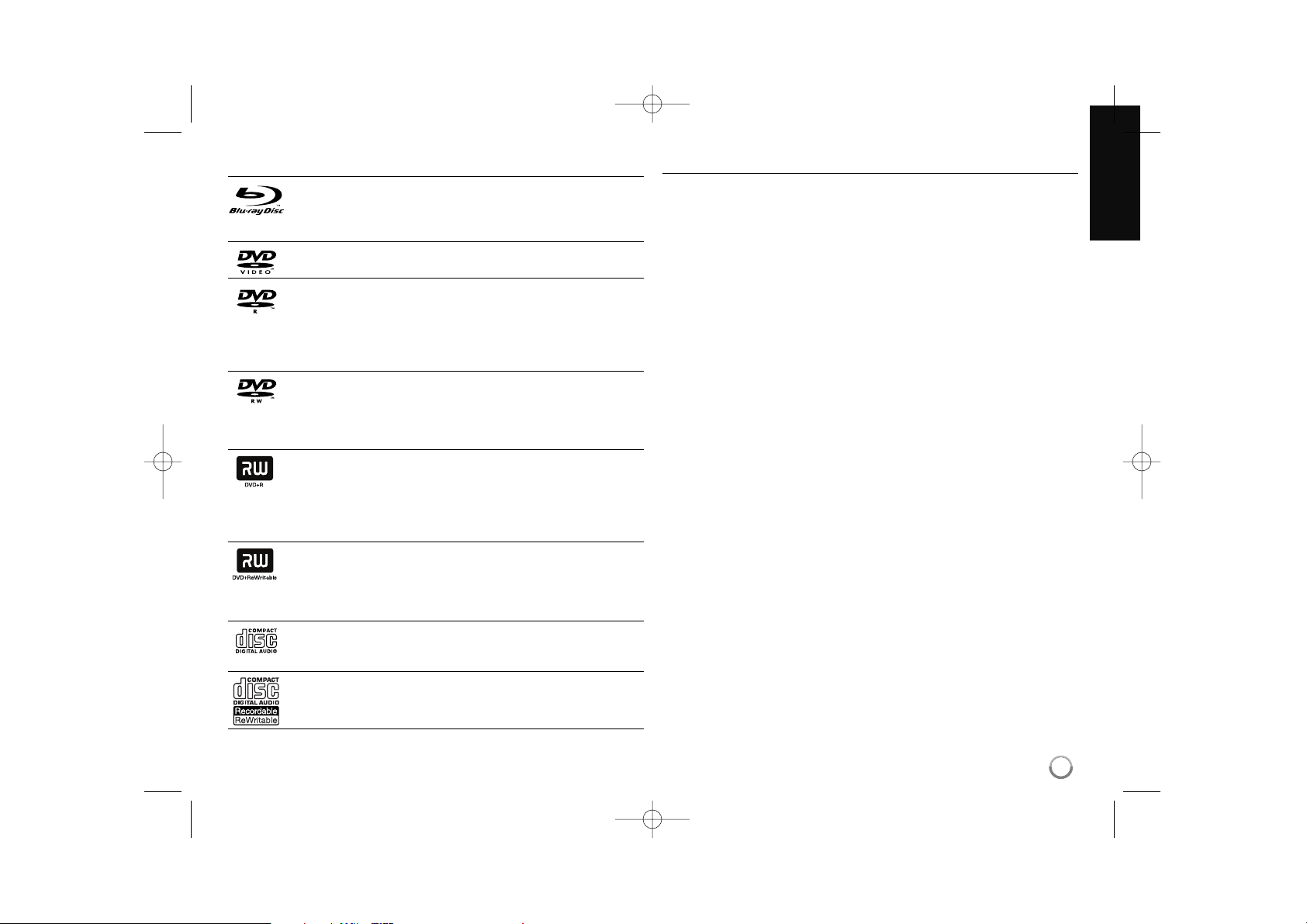
7
Discos reproducibles
Disco Blu-ray
- Discos de películas que puedan comprarse o alquilarse.
- Los discos BD-R/RE que contengan pistas de audio, MP3,
archivos DivX, WMA o archivos de fotografías.
DVD-Video (disco de 8 cm / 12 cm)
Discos de películas que puedan comprarse o alquilarse.
DVD-R (disco de 8 cm / 12 cm)
- Sólo modo vídeo y finalizado
- También admite discos de doble capa
- Formato AVCHD
- Los discos DVD-R que contengan archivos DivX, MP3, WMA o
archivos de fotografías.
DVD-RW (disco de 8 cm / 12 cm)
- Modo VR, Modo Vídeo y finalizado solamente
- Formato AVCHD
- Los discos DVD-RW que contengan archivos DivX, MP3, WMA
o archivos de fotografías.
DVD+R (disco de 8 cm / 12 cm)
- Sólo discos finalizados
- También admite discos de doble capa
- Formato AVCHD
- Los discos DVD+R que contengan archivos DivX, MP3, WMA o
archivos de fotografías.
DVD+RW (disco de 8 cm / 12 cm)
- Sólo modo vídeo y finalizado
- Formato AVCHD
- Los discos DVD+RW que contengan archivos DivX, MP3, WMA
o archivos de fotografías.
CD audio (disco de 8 cm / 12 cm)
CDs de audio o CD-R/CD-RW en formato de CD de audio
disponibles en cualquier establecimiento
CD-R/CD-RW (disco de 8 cm / 12 cm)
Los discos CD-R/CD-RW que contengan archivos DivX, MP3,
WMA o archivos de fotografías.
Notas:
Algunos discos CD-R/RW (o DVD±R/RW) no podrán reproducirse en la
unidad debido a las condiciones del equipo de grabación o a los propios
discos CD-R/RW (o DVD±R/RW).
No adhiera etiquetas ni adhesivos a ninguna cara (cara etiquetada o
grabada) de los discos.
No utilice discos compactos de formas irregulares (p. ej., con forma de
corazón u octagonales). Si lo hace, pueden producirse fallos de
funcionamiento.
Dependiendo de la finalización y del software de grabación, algunos
discos grabados (CD-R/RW o DVD±R/RW) podrían no reproducirse.
Puede que no se reproduzcan los discos CD-R/RW y DVD+R/RW
grabados con un ordenador personal o una grabadora de DVD o CD si el
disco está dañado o sucio, o si hay suciedad o restos de condensación
en la lente de la unidad.
Si graba un disco con un ordenador, incluso si lo hace en un formato
compatible, hay casos en los que no se puede reproducir debido a los
ajustes del programa usado para crear el disco. (Consulte al editor del
programa para más información).
El reproductor requiere discos y grabaciones que cumplan ciertas
normas técnicas para obtener una calidad de reproducción óptima.
Los DVD previamente grabados se ajustan automáticamente a estas
normas. Existen muchos tipos diferentes de formatos de disco gravables
(incluido CD-R con archivos MP3 ó WMA) que exigen ciertas
condiciones preexistentes para garantizar una reproducción compatible.
Los clientes deben tener en cuenta que es necesario tener un permiso
para poder descargarse archivos MP3/WMA y música de Internet.
Nuestra empresa no está autorizada para conceder ese permiso.
El permiso deberá solicitarse siempre al propietario de los derechos de
autor.
HR407C-P.BESPLLK_SPA 2/11/10 3:02 PM Page 7
Page 8
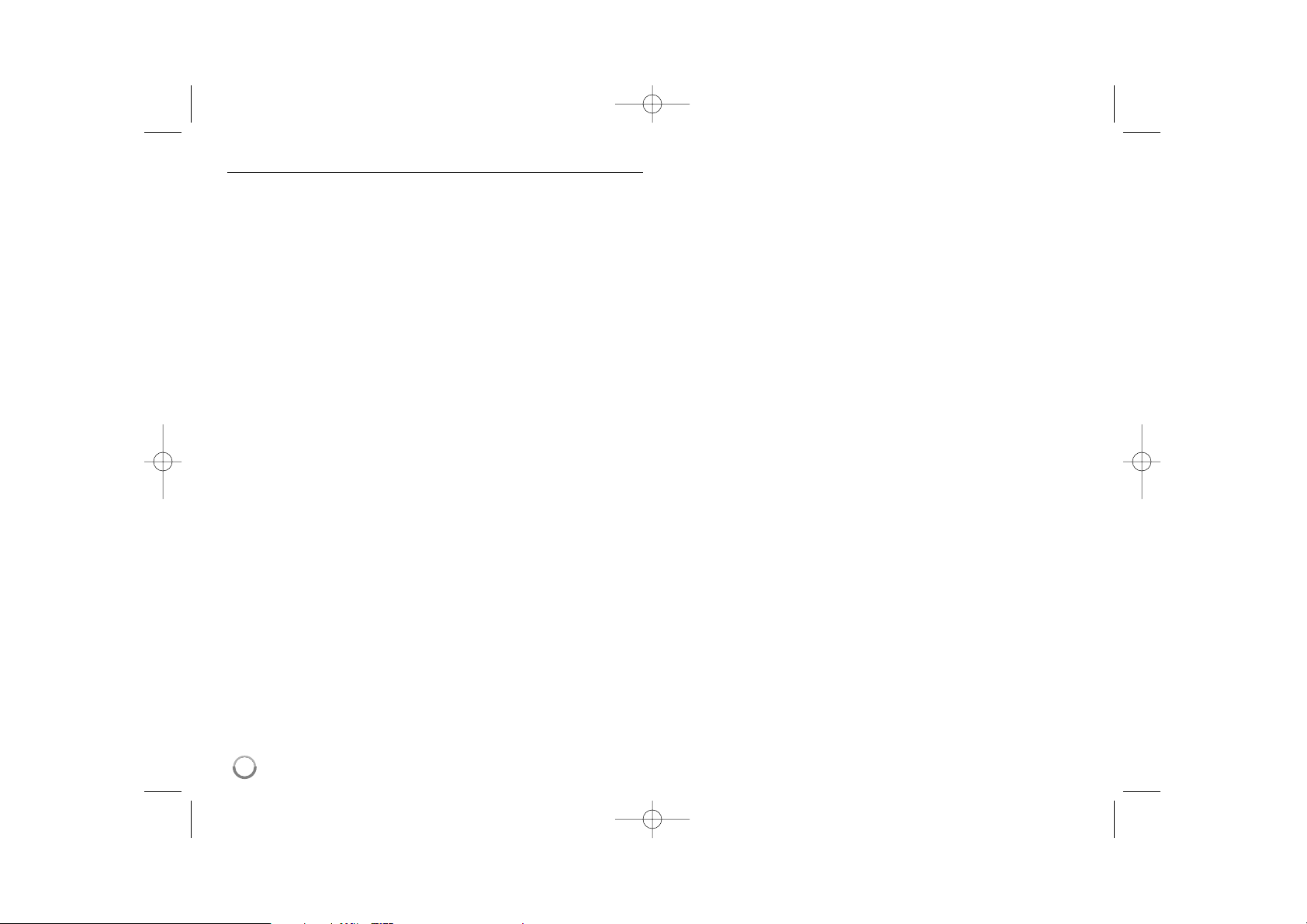
8
Características del disco BD-ROM
Los discos BD-ROM pueden almacenar 25 GB (capa simple) o 50 GB
(doble capa) en un solo disco de una cara: tiene de 5 a 10 veces más
capacidad que un DVD. Los discos BD-ROM también son compatibles con
el vídeo HD de mayor calidad disponible en la industria (hasta 1920 x
1080) La gran capacidad no supone ningún compromiso sobre la calidad
del vídeo. Además, los discos BD-ROM tienen el mismo tamaño y
apariencia que un DVD.
Las siguientes características del disco BD-ROM dependen del disco y
pueden variar.
El aspecto y la navegación de las características también variarán de un
disco a otro.
No todos los discos tendrán las características descritas más abajo.
Los discos BD-ROM, híbridos, incluyen capas BD-ROM y DVD (o CD)
en la misma cara. En estos discos, el reproductor solo reproducirá la
capa BD-ROM.
Características principales del vídeo
El formato BD-ROM para la distribución de películas es compatible con
tres códecs de vídeo muy avanzados, incluidos MPEG-2, MPEG4 AVC
(H.264), y SMPTE VC1. Las resoluciones de vídeo HD están también
disponibles:
1920 x 1080 HD
1280 x 720 HD
Planos gráficos
Existen dos planos gráficos (capas) individuales con resolución total de
HD (1920 x 1080) disponibles en la parte superior de la capa del vídeo
HD. Uno de los planos se asigna a los gráficos con marcos exactos
relacionados con el vídeo (como subtítulos) y el otro plano se asigna a los
elementos gráficos interactivos, tales como botones o menús.
Ambos planos pueden disponer de distintos efectos de agrandamiento,
fundido y desplazamiento.
Para la reproducción de alta definición
Para ver contenidos de alta definición de discos BD-ROM, se necesita un
televisor de alta definición. Algunos discos pueden necesitar una salida
HDMI para ver contenidos de alta definición. La capacidad de visualizar
contenidos de alta definición en discos BD-ROM puede estar limitada
dependiendo de la resolución de su televisor.
Sonidos del menú
Cuando marca o selecciona una opción del menú, pueden oírse sonidos
tales como clics del botón o una voz en off que explica la opción marcada
en el menú.
Menús multipágina/emergentes
Con el DVD-Vídeo, se interrumpe la reproducción cada vez que se accede
a una nueva pantalla de menú. Debido a la capacidad que el disco
BD-ROM tiene para cargar datos del disco sin interrumpir la reproducción,
un menú puede estar formado por varias páginas.
Puede navegar por las páginas del menú o seleccionar distintos rutas del
menú mientras en el fondo se sigue reproduciendo el vídeo o el audio.
Interactividad
Algunos discos BD-ROM pueden contener menús animados y/o juegos
simples.
Navegación del usuario por presentaciones de diapositivas
Con los discos de BD-ROM, puede navegar por distintas imágenes
estáticas mientras continúa la reproducción de audio.
Subtítulos
Según el contenido del disco BD-ROM, puede ser posible seleccionar
diversos estilos de fuente, tamaños y colores para algunos subtítulos. Los
subtítulos también pueden animarse, desplazarse o fundirse.
La capacidad interactiva de BD-J
El formato BD-ROM admite Java para las funciones interactivas. El “BD-J”
ofrece a los proveedores de contenido una funcionalidad casi ilimitada
para crear títulos interactivos de BD-ROM.
Compatibilidad de discos BD-ROM
Este reproductor admite el perfil 2 de BD-ROM.
• Los discos que admiten BD-Live (BD-ROM versión 2 Perfil 2) que
permite usar las funciones interactivas cuando esta unidad se conecta a
Internet además de la función BONUSVIEW.
• Los discos que admiten BONUSVIEW (BD-ROM versión 2 Perfil
1 versión 1.1/Perfil estándar final) que permite usar las funciones de
paquetes virtuales y PIP (imagen secundaria).
HR407C-P.BESPLLK_SPA 2/11/10 3:02 PM Page 8
Page 9
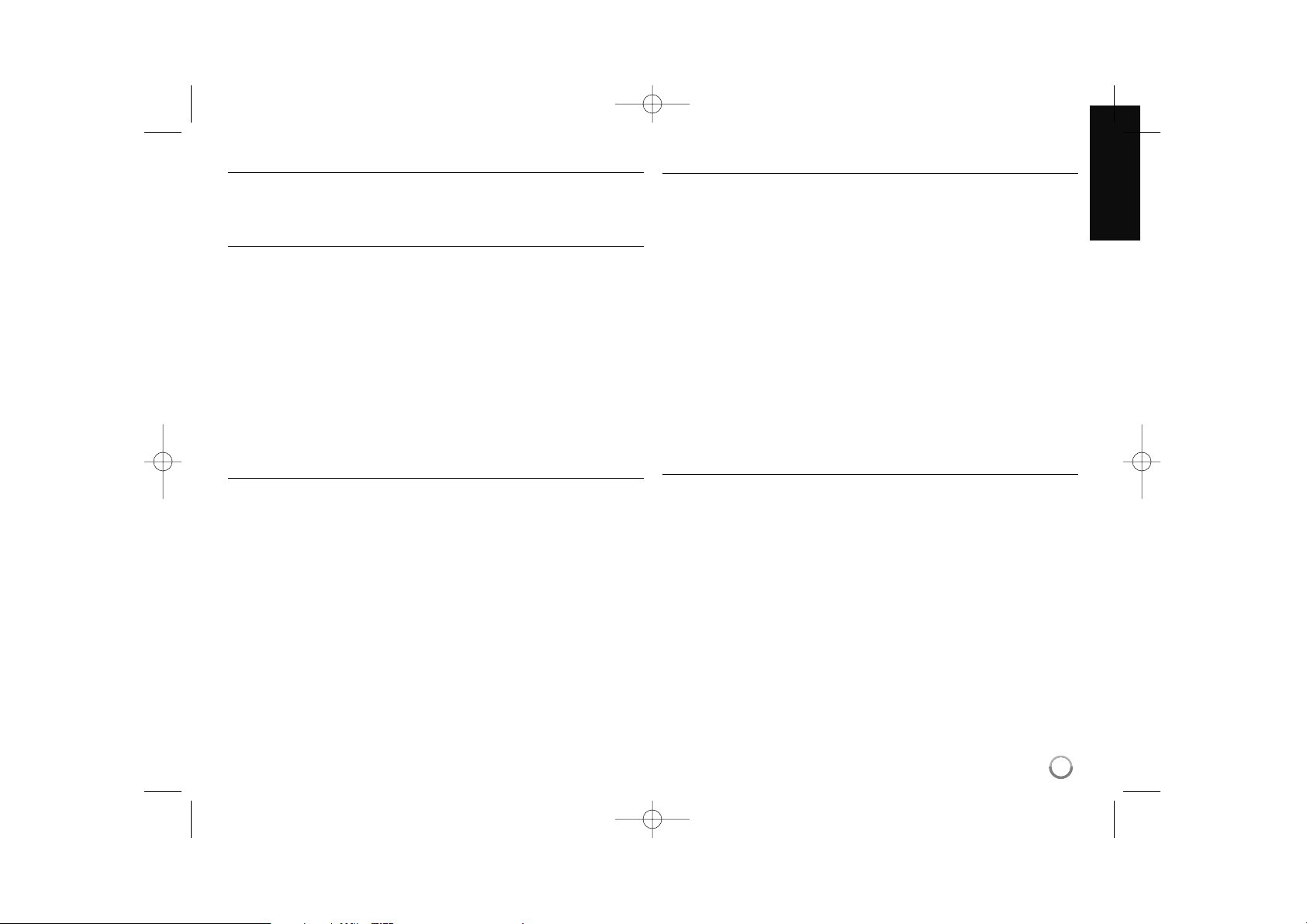
9
Código de región
El código de región se encuentra impreso en la parte posterior de esta
unidad. Esta unidad sólo puede leer discos BD-ROM o DVD calificados
como la parte posterior de la unidad o “Todos”.
AVCHD (Códec de video avanzado de alta definición)
• Este reproductor puede reproducir discos en formato AVCHD.
Estos discos se graban y usan normalmente en videocámaras.
• El formato AVCHD es un formato de cámara de vídeo digital de alta
definición.
• El formato MPEG-4 AVC/H.264 es capaz de comprimir imágenes con una
eficacia mayor que el formato de compresión de imagen convencional.
• Algunos discos AVCHD usan el formato “x.v.Color”.
• Este reproductor puede reproducir discos AVCHD usando el formato
“x.v.Color”.
• Algunos discos en formato AVCHD podrían no reproducirse
dependiendo de las condiciones de la grabación.
• Los discos en formato AVCHD deben estar finalizados.
• “x.v.Color” ofrece una mayor gama de colores que los discos DVD
normales de videocámara.
Notas sobre la compatibilidad
• Dado que BD-ROM es un nuevo formato, pueden aparecer algunos
problemas de discos, conexión digital y otros problemas de compatibilidad. Si tiene problemas de compatibilidad, póngase en contacto con un
Centro de servicio técnico autorizado.
• Para visualizar contenidos de alta definición y convertir contenido
estándar de DVD a una resolución mayor, es posible que el dispositivo
de pantalla deba tener una entrada apta para HDMI o una entrada DVI
apta para HDCP.
• Algunos discos BD-ROM y DVD pueden restringir el uso de algunos
comandos operación o algunas funciones.
• Dolby TrueHD, Dolby Digital Plus y DTS-HD admiten un máximo de 7.1
canales de utilizarse una conexión HDMI en la salida de audio de la
unidad.
• Puede usar una unidad USB Flash para almacenar datos relacionados
con el disco, como por ejemplo, contenido descargado de Internet entre
otra información. El disco que está usando durante cuánto tiempo se
guarda esta información.
Algunos requisitos del sistema
Para reproducción de vídeo de alta definición:
• Visualización de alta definición con tomas de entrada COMPONENT o
HDMI.
• Disco BD-ROM con contenido en alta definición.
• Es necesario que el dispositivo de pantalla disponga de una entrada
DVI apta para HDMI o HDCP para mostrar algunos contenidos (como
indican los autores del disco).
• Para realizar una conversión de un DVD con definición estándar, es
necesario que el dispositivo de pantalla disponga de una entrada DVI
apta para HDMI o HDCP para contenido con protección anticopia.
Para la reproducción de audio multicanal de Dolby®Digital Plus, Dolby
TrueHD y DTS-HD:
• Un amplificador/receptor con un decodificador (Dolby Digital, Dolby
Digital Plus, Dolby TrueHD, DTS o DTS-HD) incorporado.
• Realzador de graves y altavoces principales, centrales y con efecto
surround según precise el formato seleccionado.
Aviso importante para los sistemas de color en
televisores
El sistema de color de este reproductor difiere según el disco o los
contenidos de vídeo que estén siendo reproducidos actualmente
(YouTube, etc.).
Por ejemplo, al reproducir un disco grabado en el sistema de color NTSC,
la imagen se envía a modo de señal NTSC.
Sólo los televisores con multi-sistema de color pueden recibir todas las
señales enviadas por el reproductor.
Notas:
• Si tiene una TV con sistema de color PAL, solo verá imágenes
distorsionadas al usar discos o contenido de video grabado en NTSC.
• Los televisores con multi sistema de color cambian el sistema de color
automáticamente de acuerdo con las señales de entrada. En caso de
que el sistema de color no cambie automáticamente, apague y vuelva a
encender la unidad para visualizar imágenes normales en la pantalla.
• Aunque el disco y los contenidos de vídeo (YouTube, etc.) grabados en
sistema de color NTSC se visualicen adecuadamente en su televisión,
podrían no grabarse de forma correcta en su grabadora.
HR407C-P.BESPLLK_SPA 2/11/10 3:02 PM Page 9
Page 10
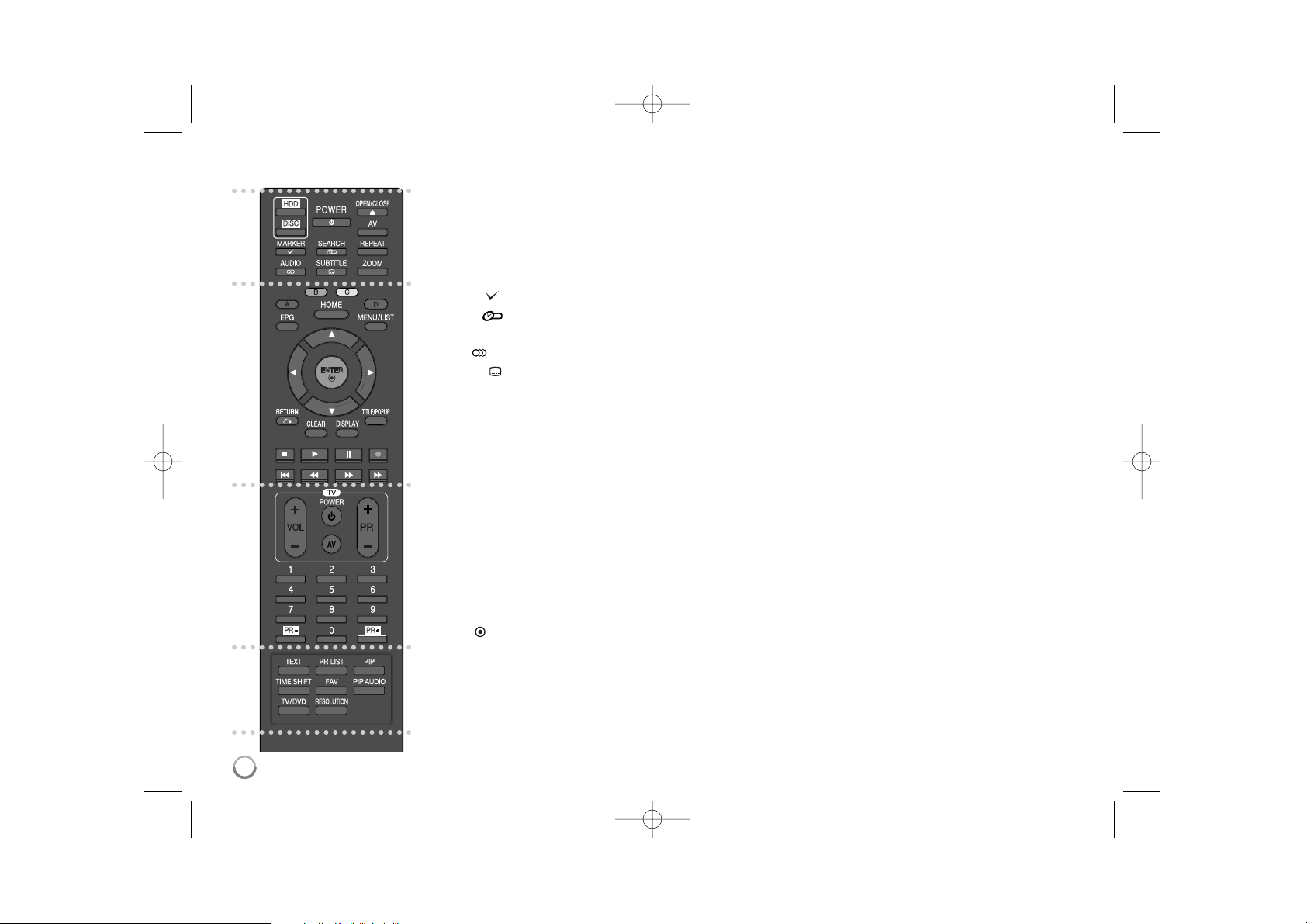
10
Mando a distancia
a
HDD: selecciona el modo HDD de la unidad.
DISC: selecciona el modo DISC (DISCO) de la unidad.
POWER: enciende y apaga la unidad.
OPEN/CLOSE
(Z): abre o cierra la bandeja de disco.
AV: cambia la fuente de entrada (Sintonizador, AV1-3).
MARKER ( ): marca un punto durante la reproducción.
SEARCH ( ): muestra o sale del menú de búsqueda.
REPEAT: repite una sección o secuencia que desee.
AUDIO ( ): selecciona un idioma o un canal de audio.
SUBTITLE ( ): selecciona un idioma de subtítulos.
ZOOM: muestra o sale del menú [ZOOM].
b
Utilización de los botones de color (A, B, C, D): se usan
para desplazarse por los menús de BD-ROM. También se
utilizan para los menús [PELÍCULA], [FOTO] y [MÚSICA] o
cuando se muestra una pantalla EPG o al entrar en un
programa de teletexto de una emisión digital. La función de
cada botón se describe en pantalla y los cambios
dependerán de la pantalla mostrada.
EPG: muestra el menú EPG.
HOME: accede o sale del menú HOME (INICIO).
MENU/LIST: accede al menú de un disco DVD. Cambia
entre el menú Title List (Lista de títulos) y Playlist (Lista de
reproducción).
b / B / v / V (izquierda/derecha/arriba/abajo):
utilizados para desplazarse por las pantallas.
ENTER ( ): acepta la selección del menú o muestra la
lista de programas.
RETURN (O): sale del menú o reanuda la reproducción.
La función de reanudación de la reproducción puede funcionar dependiendo del disco BD-ROM.
CLEAR: elimina la marca del menú de búsqueda o un
número al definir la contraseña.
DISPLAY: muestra o sale de la pantalla del menú OSD.
TITLE/POPUP: muestra el menú del disco DVD o el menú
emergente del BD-ROM, cuando haya uno disponible.
x (STOP): detiene la reproducción.
B (PLAY): inicia la reproducción.
X (PAUSE): pausa la reproducción.
z (REC): inicia la grabación. Púlselo repetidamente para
seleccionar la hora de grabación.
m / M (SCAN): realiza una búsqueda hacia delante o
hacia atrás.
. / > (SKIP): pasa al capítulo/pista/archivo siguiente o
anterior.
c
Botones de control de TV: puede controlar el nivel de
sonido, la fuente de entrada y el estado de encendido de la
TV (Véase la página 11).
Botones numéricos 0-9: selecciona las opciones
numéricas en un menú.
PR - / PR+: sube o baja en la lista de canales memorizados.
d
TEXT: cambia entre el modo teletexto y la visualización
normal de TV.
PR LIST: muestra la lista de canales.
PIP*: activa o desactiva la función de [Secondary video] (Vídeo
secundario) (Imagen secundaria) (Sólo para BD-ROM).
TIME SHIFT: activa la pausa de la TV en directo/reproduc-
ción (demora de tiempo) para un programa de TV (sólo funciona en el modo HDD).
FAV: muestra la lista de programas favoritos.
PIP AUDIO*: activa o desactiva la función de [Secondary
Audio] (Audio secundario) (Sólo para BD-ROM).
TV/DVD: púlselo para cambiar entre el “modo TV”, en el que
obtiene la imagen y el sonido del sintonizador de la TV y el
“modo DISC (DISCO)” en el que obtiene la imagen y el
sonido de la unidad.
RESOLUTION: configura la resolución de salida para las
conexiones HDMI y COMPONENT VIDEO OUT.
* Dependiendo del tipo de disco o el contenido pregrabado
del disco BD-ROM, pueden ejecutarse diferentes funciones o podrían no funcionar algunos botones (dependiendo del disco usado).
a
b
c
d
HR407C-P.BESPLLK_SPA 2/11/10 3:02 PM Page 10
Page 11
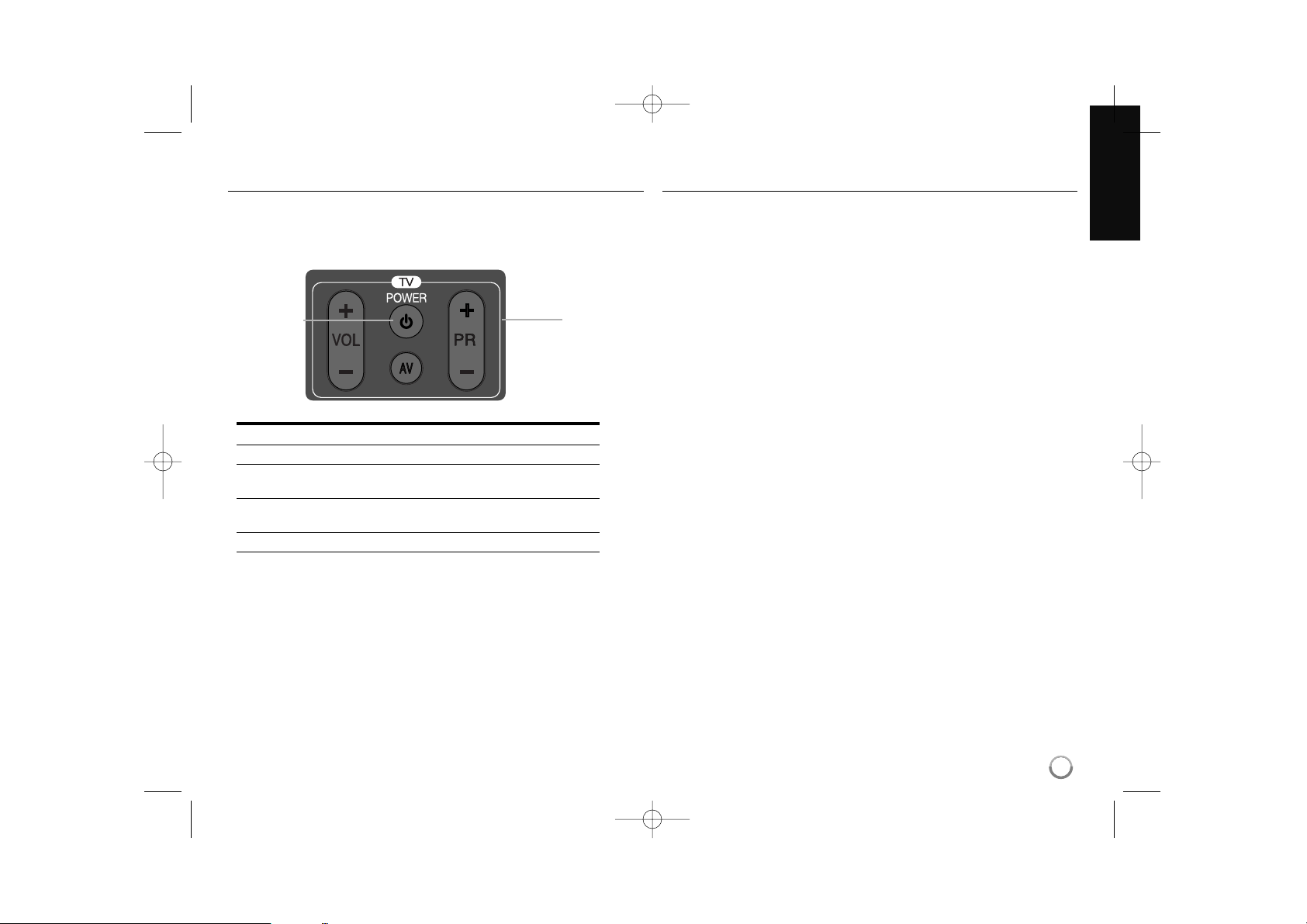
11
Control de un televisor con el mando a distancia
suministrado
El mando a distancia suministrado le permite controlar el volumen, el
origen de la señal y el encendido/apagado de su televisor.
Puede controlar su televisor utilizando los siguientes botones.
Pulsando Puede
TV POWER Encender y apagar el televisor.
AV Cambiar la fuente de entrada del televisor
entre éste y otras fuentes de entrada.
PR +/– Avanzar o retroceder por los canales
memorizados.
VOL +/– Ajustar el volumen del televisor.
Nota:
Dependiendo de la unidad que se conecte, es posible que no pueda
controlar su televisor con alguno de los botones.
Para programar el mando a distancia para controlar el
TV con el código de fabricante
Si su TV aparece en la lista de la tabla de la página 59, introduzca el
código de fabricante adecuado.
1 Mientras mantiene pulsado el botón TV POWER, pulse los botones
numéricos para seleccionar el código de fabricante de su TV (Véase la
página 59-61).
• Si aparece más de un número de código en la lista, intente introducirlos todos uno a uno hasta que encuentre el que funciona con
su televisor.
2 Suelte el botón TV POWER.
Notas:
• Según su televisor, es posible que algunos botones no funcionen en
su aparato, incluso tras indicar el código correcto del fabricante.
• Si indica un nuevo número de código, este sustituirá el número
previamente introducido.
• Cuando cambie las pilas del mando a distancia, es posible que el
número de código indicado regrese al valor predeterminado. Indique
de nuevo el número de código.
Botones de
control del
televisor
TV POWER
HR407C-P.BESPLLK_SPA 2/11/10 3:02 PM Page 11
Page 12
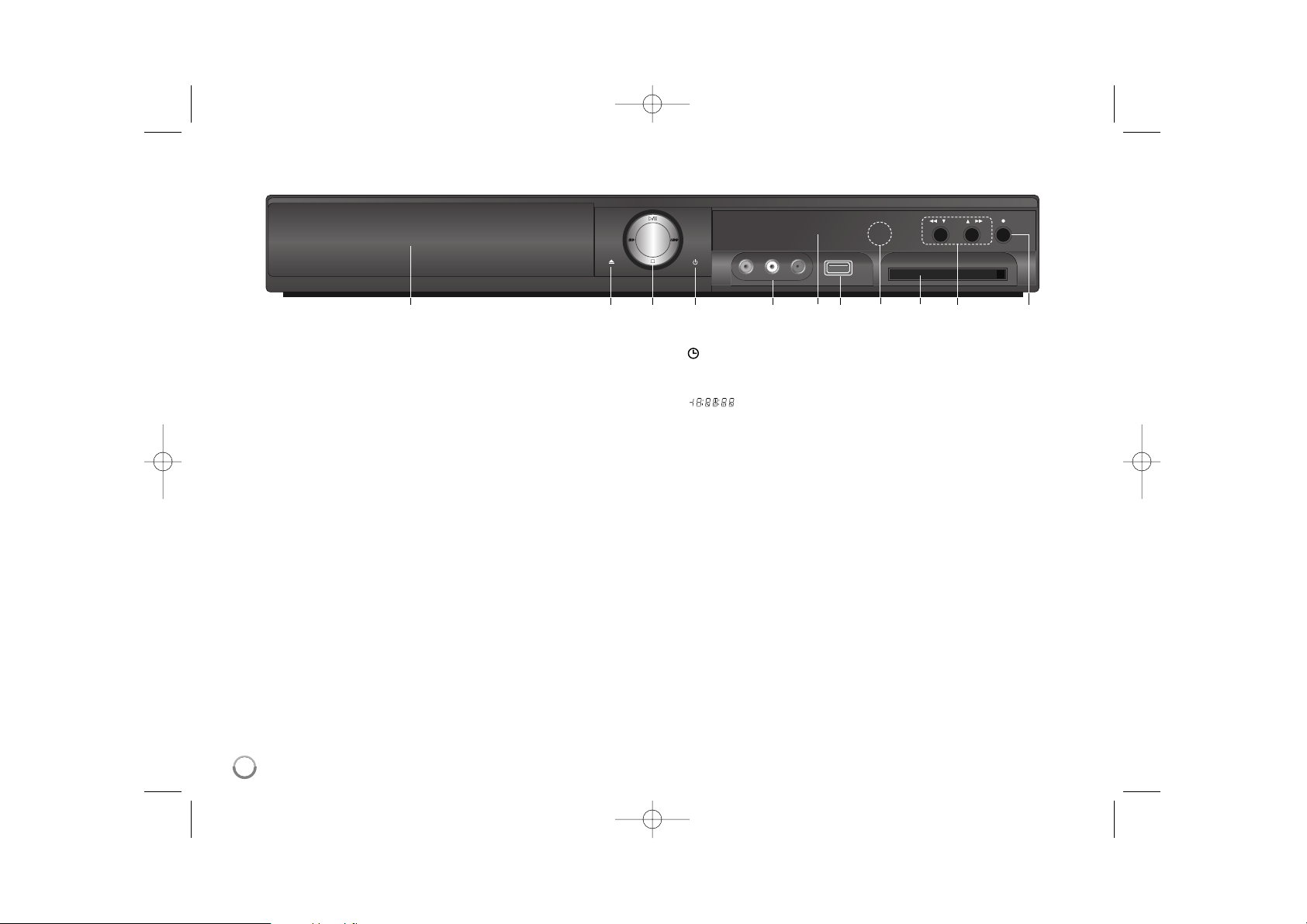
12
Panel delantero
a Bandeja de disco
Inserte un disco aquí.
b OPEN/CLOSE (Z)
Abre o cierra la bandeja de disco.
c B/X (PLAY / PAUSE)
Inicia la reproducción.
Pausa la reproducción o la grabación temporalmente, púlselo de
nuevo para salir del modo de pausa.
BD: selecciona el modo de la unidad como DISC (DISCO).
HDD: selecciona el modo de la unidad como HDD.
x (STOP)
Detiene la reproducción.
d11Botón (POWER)
Enciende y apaga la unidad.
e Conexión AV IN 3 (VIDEO IN/AUDIO IN (Izquierda/Derecha))
Conecte la salida de audio/video de una fuente externa (sistema de
audio, TV/Monitor, VCR, Videocámara, etc.).
f Pantalla
Muestra el estado actual de la unidad.
T/S: indica el modo de demora de tiempo.
REC: la unidad está grabando.
HDD: la unidad se encuentra en el modo HDD.
DVD: la unidad se encuentra en el modo DVD.
: indica cuando la unidad se encuentra en el modo de
temporizador de grabación o se ha programado un temporizador de
grabación.
: indica el reloj, tiempo total de reproducción, tiempo
transcurrido, número de título, capítulo/número de pista, canal, etc..
g Puerto USB
Conecte una unidad Flash USB
h Sensor remoto
Apunte el mando a distancia aquí.
i RANURA DE INTERFAZ COMÚN
Ranura para un sistema de acceso condicional (SAC) externo y para
el uso de tarjetas inteligentes que permiten decodificar los canales
codificados.
j
m / M (SCAN)
Realiza una búsqueda hacia delante o hacia atrás.
PROG. (V / v)
Sube o baja por los canales memorizados.
k z (REC)
Inicia la grabación.
Púlselo repetidamente para seleccionar la hora de grabación.
abcdefghijk
HR407C-P.BESPLLK_SPA 2/11/10 3:02 PM Page 12
(
(
(
(
PROG.
Page 13
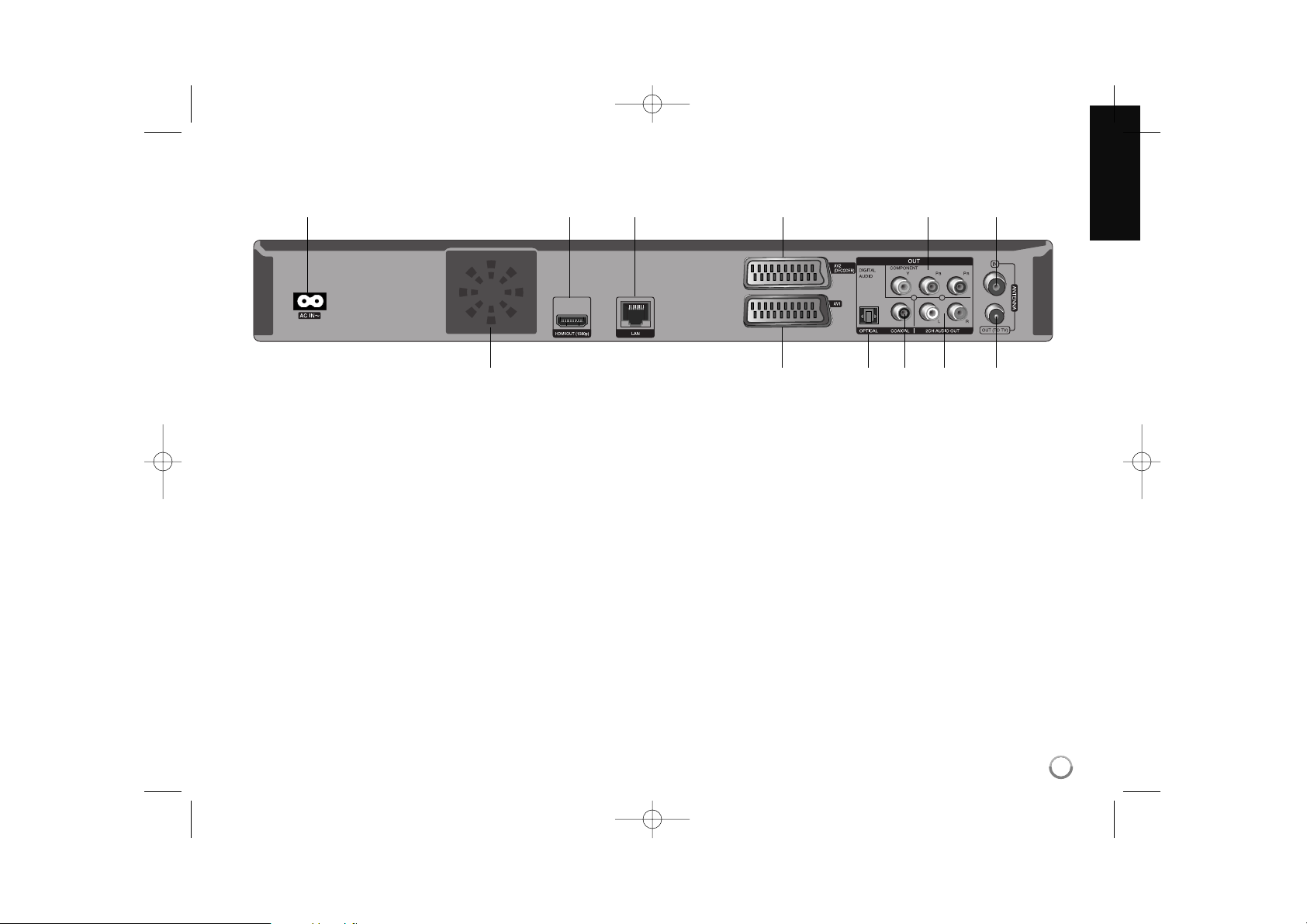
13
a Conector AC IN
Se conecta al cable de alimentación.
b HDMI OUT (1080p)
Se conecta a la TV con las entradas HDMI. (Interfaz para vídeo y
audio digital)
c Puerto LAN
Se conecta a una red con una conexión de banda ancha permanente.
d AV2 (DECODIFICADOR) (CONEXIÓN SCART)
Conecte la salida de audio/video de una fuente externa (Decodificador
de TV de pago, Sintonizador, VCR, etc...).
e COMPONENT VIDEO OUT (Y P
B PR)
Conecte a una TV con las entradas Y Pb Pr.
f ANTENNA IN
Conecte la antena en este terminal.
g Ventilador
h AV 1 (CONEXIÓN SCART)
Conéctelo a una TV con conexión SCART.
i DIGITAL AUDIO OUT (OPTICAL)
Conecta con el equipo de audio digital (óptico).
j DIGITAL AUDIO OUT (COAXIAL)
Conecta con el equipo de audio digital (coaxial).
k 2CH AUDIO OUT (Izquierda/Derecha)
Conéctela a una TV con entradas de audio de 2 canales.
l ANTENNA OUT (TO TV)
Pasa la señal de la conexión ANTENNA IN a la TV/monitor.
Parte posterior
ghijkl
abcdef
HR407C-P.BESPLLK_SPA 2/11/10 3:02 PM Page 13
Page 14
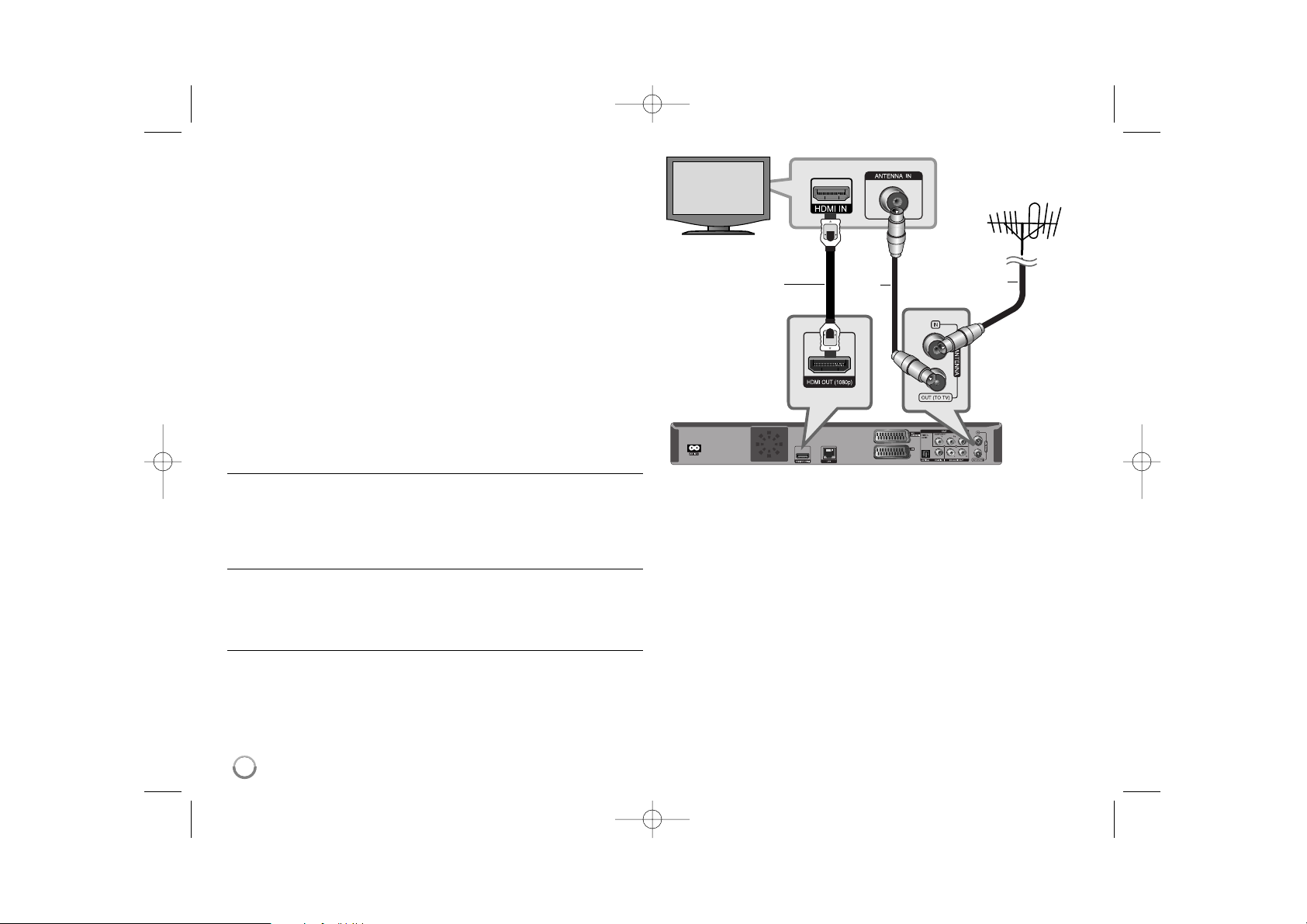
Conexiones al televisor
Realice una de las siguientes conexiones, dependiendo de la capacidad
del equipo en cuestión.
Consejos:
• Según del televisor y del otro equipo que desee conectar, existen varias
formas de conectar la unidad. Utilice únicamente una de las conexiones
descritas a continuación.
• Consulte el manual del televisor, del sistema estéreo o de otros
dispositivos, según considere necesario, para realizar las conexiones
más adecuadas.
Precaución:
• Asegúrese de que el reproductor está conectado directamente al
televisor. Sintonice el televisor al canal de entrada de vídeo correcto.
• No conecte la toma AUDIO OUT del reproductor a la toma Phono in
(unidad de grabación) del sistema de audio.
• No conecte el reproductor a través del vídeo. La imagen del DVD podría
aparecer distorsionada por el sistema de protección anticopia.
Conexión de la antena
Conecte la antena de TV terrestre (A) a la conexión ANTENNA IN de la
unidad. Si desea usar una antena de interior, use una con un amplificador
de señal de 5V, 100mA y configure la opción [Antena 5 V] como [ON] en el
menú de configuración (Véase la página 28).
Conexión de la antena a su TV
Conecte un extremo del cable RF (R) en la conexión ANTENNA OUT
(TO TV) de la unidad y el otro extremo en la conexión ANTENNA IN de la
TV. Pasa la señal de la conexión ANTENNA IN a la TV/monitor.
HDMI Connection
Si dispone de un televisor o monitor HDMI, puede conectarlo a este
“reproductor usando un cable HDMI (H). Conecte la toma HDMI del
reproductor a la toma HDMI de un televisor o monitor compatible con
HDMI. Seleccione la fuente del televisor a HDMI (consulte el manual de
instrucciones del televisor).
Notas:
• Debe seleccionar una salida de audio HDMI a una frecuencia máxima
de muestreo que acepte la TV usando las opciones HDMI Audio del
menú [Config.] (véase la página 41).
• Si el dispositivo HDMI conectado no acepta la salida de audio de la
unidad, el sonido del audio del dispositivo HDMI se distorsionará o no
se emitirá en absoluto.
Consejos:
• Si utiliza una conexión HDMI, puede modificar la resolución de la salida
HDMI. (consulte el apartado “Configuración de resolución” en la página
20-21.)
• Seleccione el tipo de salida de vídeo de la conexión HDMI OUT usando el
menú [Conf. color HDMI] en el menú [Config.] (Véase la página 39-40).
14
R
A
H
Antena
(Digital y/o Analógica)
TV
(No incluida)
Parte trasera de la unidad
HR407C-P.BESPLLK_SPA 2/11/10 3:02 PM Page 14
Page 15
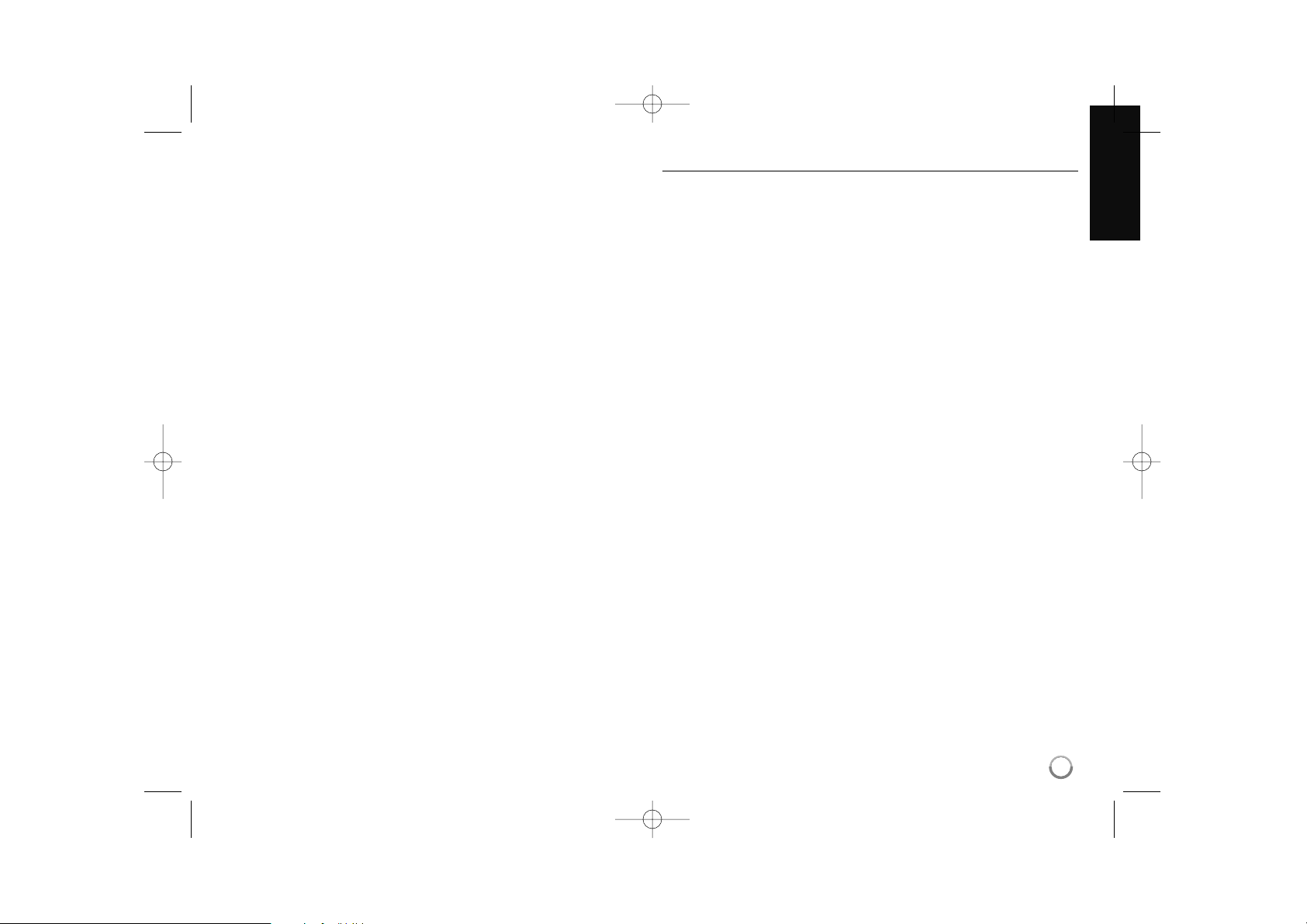
Precaución:
• No modifique la resolución si la conexión ya se ha establecido, podrían
producirse fallos en el funcionamiento. Para resolver este problema,
apague el reproductor y vuelva a encenderlo.
• Cuando la conexión HDMI con el HDCP no está verificada, la pantalla
de TV cambiará a una pantalla negra. En este caso, compruebe la
conexión HDMI o desconecte el cable HDMI.
• Si se oye ruido o aparecen rayas en la pantalla, compruebe el cable
HDMI (la longitud está limitada normalmente a 4,5 meters).
Información adicional sobre HDMI
• Cuando conecte un dispositivo compatible con HDMI o DVI, realice las
siguientes comprobaciones:
- Intente apagar el dispositivo HDMI/DVI y este reproductor.
A continuación, encienda el dispositivo HDMI/DVI y transcurridos
unos 30 segundos, encienda el reproductor.
- La entrada de vídeo del dispositivo conectado está seleccionada
correctamente para esta unidad.
- El dispositivo conectado es compatible con las entradas de vídeo de
resolución 720x576p, 1280x720p, 1920x1080i ó 1920x1080p.
• No todos los dispositivos HDMI o DVI compatibles con HDCP
funcionarán con este reproductor.
- La imagen no se verá correctamente con un dispositivo que no sea
compatible con HDCP.
- El reproductor no funciona y la pantalla de TV se vuelve negra.
Información general sobre la conexión
Imagen y sonido
La televisión digital es una tecnología de transmisión que reemplaza a la
tecnología analógica tradicional.
Esto implica que varios canales de televisión, radio y otros servicios digitales se
pueden transferir en el mismo espacio del mismo modo que antes se
seleccionó un solo canal. Como usuario, accederá a muchos más canales y
servicios que antes, a la vez que recibe una calidad óptima de imagen y
sonido.
Cobertura
Antes de adquirir este producto, le adelantamos que debe asegurarse de que
en su zona hay cobertura para la correcta recepción de la señal digital.
Fuente de señal / antena
Dependiendo de la recepción, puede conectar el decodificador a una antena
interior y sencilla o bien, a un sistema de antena exterior. Si vive en un piso,
deberá asegurarse de tener toma de antena en la pared para la recepción de
señales digitales terrestres. Si dispone de su propio sistema de antena, deberá
cerciorarse de que tiene las antenas, el filtro y/o amplificador adecuado para
las frecuencias recibidas en los canales digitales captados.
Cable de televisión
Señales de televisión (señal QAM). Además de lo indicado, los operarios de
redes por cable de menor envergadura deben elegir si distribuir las señales
digitales terrestres (señal COFDM) en la red. En ese caso, esta grabadora se
utilizará correctamente.
Consulte al propietario sobre el tipo de señal de televisión recibida en la toma
de pared de la antena.
15
HR407C-P.BESPLLK_SPA 2/11/10 3:02 PM Page 15
Page 16
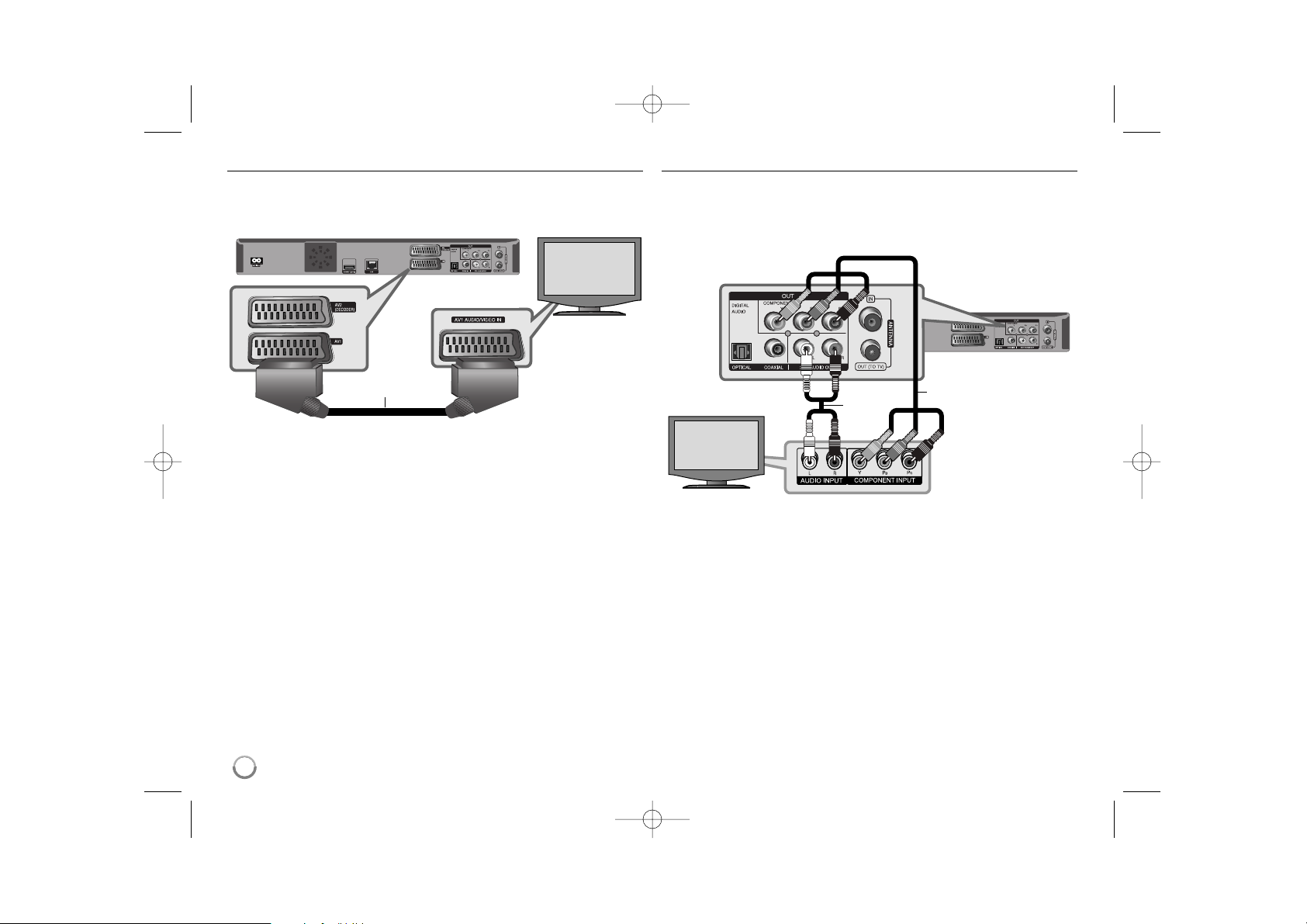
16
Conexión SCART
Conecte un extremo del cable scart en la conexión SCART AV1 (S) de la
unidad y el otro extreme a la conexión correspondiente de la TV. Con esta
conexión puede obtener señales de Audio y Vídeo conjuntamente.
Component Video Connection
Conecte las tomas COMPONENT VIDEO OUT (C) del reproductor a las
tomas de entrada correspondientes del televisor mediante los cables Y Pb Pr.
Conecte las tomas izquierda y derecha de AUDIO OUT (A) del reproductor a
las tomas izquierda y derecha IN del televisor usando los cables de audio.
Sugerencia:
Si utiliza la conexión COMPONENT VIDEO OUT, puede modificar la
resolución de salida (consulte el apartado “Configuración de resolución” en
la página 20-21.)
Parte trasera de la
unidad
TV
Parte trasera de
la unidad
TV
HR407C-P.BESPLLK_SPA 2/11/10 3:02 PM Page 16
S
A
C
Page 17
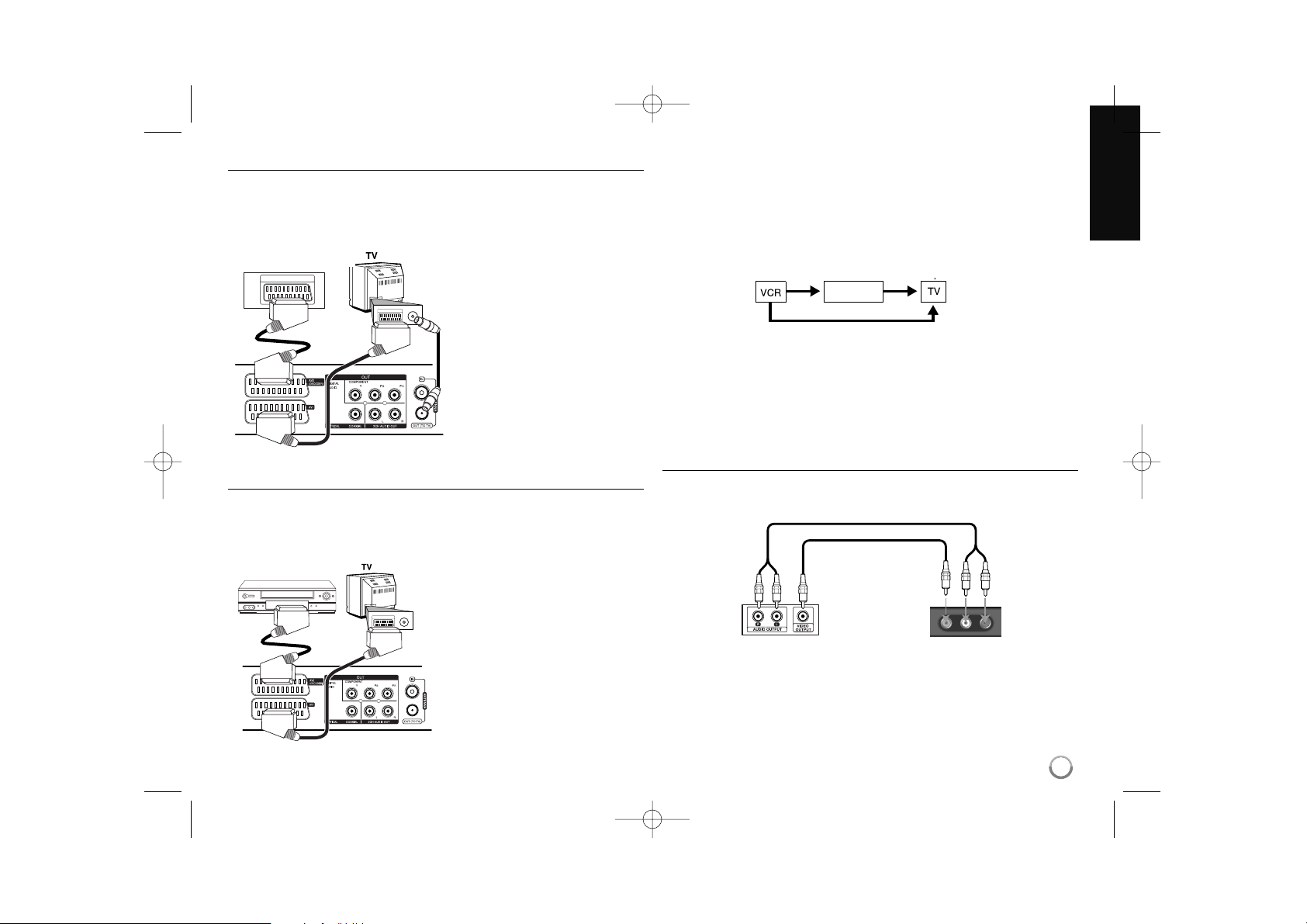
17
Conexión de un decodificador de Canal Plus/TV de pago
Puede visualizar o grabar programas de Canal Plus/TV de pago si conecta un
decodificador (no suministrado) a la unidad. Desconecte los cables principales
de la unidad de la toma de corriente al conectar el decodificador. No necesita
encender la unidad para visualizar las señales desde el sintonizador conectado
en su TV.
Para visualizar/grabar programas
de TV de pago/Canal Plus, ajuste la
opción [Conexion AV2] a [Decod.]
(consulte la página 28) y ajuste la
opción [CANAL] del
programa a [On] en el menú de
inicio (página 25).
Si desconecta los cables
principales de la unidad, no podrá
visualizar las señales procedentes
del decodificador conectado.
Conexión a la toma AV2 DECODER
Conecte un VCR o dispositivo de grabación similar a la toma AV2 DECODER
de esta unidad. No necesita encender la unidad para visualizar las señales
desde el sintonizador conectado en su TV.
Para ver o grabar la fuente de la
toma AV2 DECODER, ajuste la
opción [Conexion AV2] a [Otros]
(consulte la página 28) y ajuste la
opción [Grabacion AV2] a [Auto],
[CVBS], [RGB] o [S-Video] según se
necesite (consulte la página 29).
No pueden grabarse imágenes que contengan señales de protección
anticopia que prohíban dicho copiado.
Si pasa las señales de la unidad a través del VCR, no recibirá imágenes
nítidas en la pantalla de su TV.
Asegúrese de conectar su VCR a la unidad y su TV en el orden siguiente.
Para ver cintas de vídeo, véalas a través de la segunda entrada de línea en
su TV.
Cuando grabe en un VCR desde esta unidad, no cambie la fuente de
entrada a TV pulsando el botón TV/DVD del mando a distancia.
Si utiliza un sintonizador B Sky B, asegúrese de conectar la toma VCR
SCART del sintonizador a la toma AV2 DECODER.
Si desconecta los cables principales de la unidad, no podrá visualizar las
señales procedentes del VCR o sintonizador conectado.
Conexión a las tomas AV IN 3
Conecte las tomas de entrada (AV IN 3) de la unidad a las tomas de salida de
audio/vídeo de su equipo adicional usando cables de audio/vídeo.
Televisión de pago/
decodificador de canal plus
Parte trasera de la
unidad
VCR, Receptor de
televisión por cable o
receptor de satélite, etc.
Parte trasera de la
unidad
Grabadora
Línea de entrada 1
Línea de entrada 2
Panel de tomas de equipo
adicional (VCR, videocámara, etc.)
Parte frontal de la
unidad
HR407C-P.BESPLLK_SPA 2/11/10 3:02 PM Page 17
SCART AV
Page 18
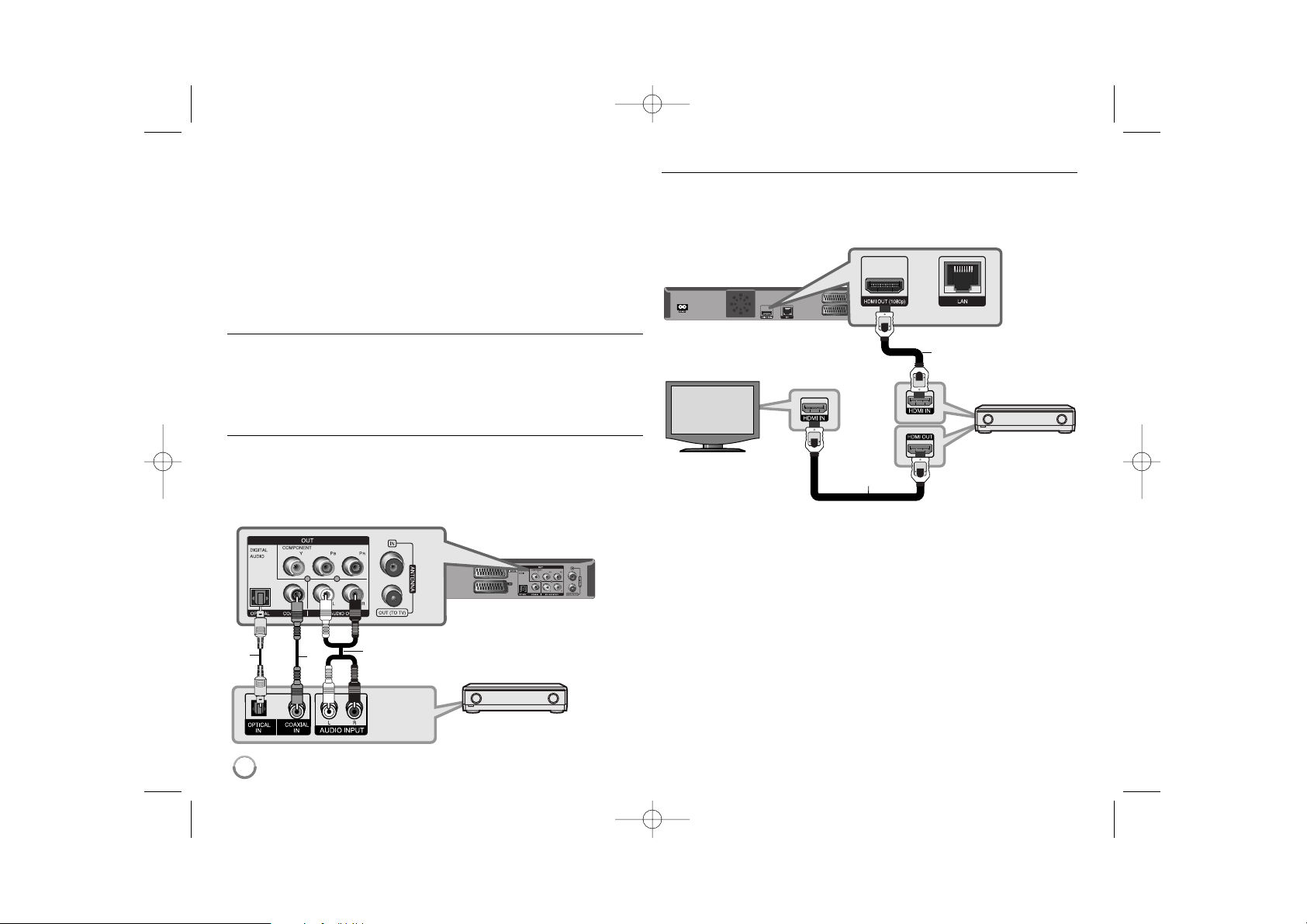
18
Conexión a un amplificador
Realice una de las siguientes conexiones, dependiendo de la capacidad
del equipo existente.
Nota:
Hay diversos factores que afectan al tipo de salida de audio, para más
información consulte las “Especificaciones de salida de audio de la
unidad” en la página 19.
Conexión a un amplificador mediante la salida de audio de
dos canales
Conecte las tomas izquierda y derecha de 2CH AUDIO OUT (A) del
reproductor a las tomas izquierda y derecha de su amplificador, receptor o
sistema estéreo usando los cables de audio.
Conexión a un amplificador con la Salida de audio
digital (Óptica o Coaxial)
Conecte el terminal DIGITALAUDIO OUT (Óptica o Coaxial) del
reproductor en la conexión correspondiente del amplificador (OPTICAL O
o COAXIAL X). Utilice un cable de audio digital opcional
(óptico O o coaxial X). Es necesario activar la salida digital del reproductor.
(Consulte “Menú [AUDIO]” en la página 41).
Conexión a un amplificador mediante la salida HDMI
Conecte la toma HDMI OUT del reproductor a la toma correspondiente del
amplificador. Utilice un cable HDMI (H1). Es necesario activar la salida
digital del reproductor. (Consulte “Menú [AUDIO]” en la página 41).
Sonido digital multicanal
Una conexión digital multicanal proporciona la mejor calidad de sonido.
Para ello necesita un receptor de audio/vídeo multicanal que sea
compatible con uno o más de los formatos de audio que admite el
reproductor. Consulte el manual del receptor y los logotipos de la parte
frontal de éste. (PCM STEREO, PCM multicanal, Dolby Digital,
Dolby Digital Plus, Dolby TrueHD, DTS y/o DTS-HD)
Sugerencia:
Conecte la toma de salida HDMI a la toma de entrada HDMI del TV
utilizando un cable HDMI (H2) si el amplificador tiene una toma de salida
HDMI.
O
A
X
Parte trasera de la unidad
Amplificador/Receptor
Parte trasera de la unidad
Amplificador/Receptor
TV
HR407C-P.BESPLLK_SPA 2/11/10 3:02 PM Page 18
H1
H2
Page 19
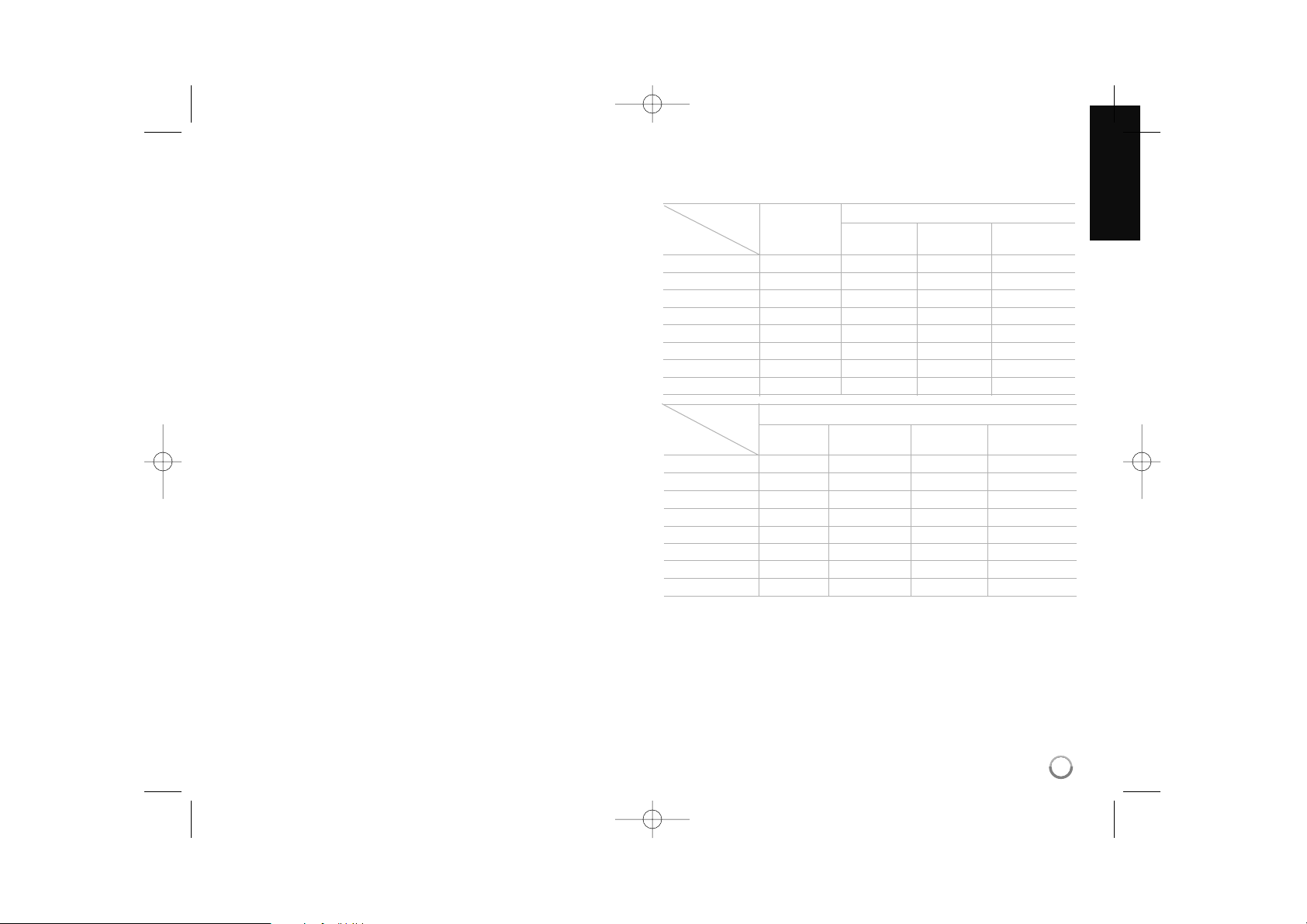
19
Notas:
• Debe seleccionar una salida de audio digital y una frecuencia de
muestreo máxima que acepte su amplificador (o receptor de AV) por
medio de las opciones [SPDIF], [HDMI] y [Muestreo PCM] del menú
[Config.] (Véase la página 41).
• Con la conexión de audio digital (SPDIF o HDMI), los sonidos del botón
[Disc Menu] (Menú de disco) del BD-ROM pueden no oírse si la opción
[SPDIF] o [HDMI] está configurada como [Paso directo primario].
• Si el formato de audio de la salida digital no se corresponde con la
capacidad de su receptor, éste producirá un fuerte sonido distorsionado
o ningún sonido.
• El sonido Digital Surround multicanal mediante la conexión digital sólo
puede obtenerse si el receptor está equipado con un descodificador
digital multicanal.
• Para ver el formato de audio del disco actual en la pantalla, pulse
AUDIO.
Notas:
*1 Los audios secundarios e interactivos podrían no estar incluidos en el
bitstream de salida si la opción [SPDIF] o [HDMI] se ajusta a [Paso
directo primario]. (Excepto el códec LPCM: la salida siempre incluye
audio interactivo y secundario.)
*2 Este reproductor selecciona automáticamente el audio HDMI
dependiendo de la capacidad de codificación del dispositivo HDMI
conectado incluso si la opción [HDMI] se configura como
[Paso directo primario].
SPDIF (DIGITALAUDIO OUT)
PCM Recodificar Paso directo
Fuente STEREO DTS *
3
primario *
1
Dolby Digital PCM 2ch PCM 2ch DTS Dolby Digital
Dolby Digital Plus PCM 2ch PCM 2ch DTS Dolby Digital
Dolby TrueHD PCM 2ch PCM 2ch DTS Dolby Digital
DTS PCM 2ch PCM 2ch DTS DTS
DTS-HD PCM 2ch PCM 2ch DTS DTS
Linear PCM 2ch PCM 2ch PCM 2ch DTS PCM 2ch
Linear PCM 5.1ch PCM 2ch PCM 2ch DTS PCM 2ch
Linear PCM 7.1ch PCM 2ch PCM 2ch DTS PCM 2ch
Estéreo de
salida analógica
Toma/
Ajuste
HDMI OUT
PCM PCM Recodificar Paso directo
Fuente STEREO multicanal DTS
*
3
primario *
1, *2
Dolby Digital PCM 2ch PCM 5.1ch DTS Dolby Digital
Dolby Digital Plus PCM 2ch PCM 7.1ch DTS Dolby Digital Plus
Dolby TrueHD PCM 2ch PCM 7.1ch DTS Dolby TrueHD
DTS PCM 2ch PCM 5.1ch DTS DTS
DTS-HD PCM 2ch PCM 5.1ch DTS DTS-HD
Linear PCM 2ch PCM 2ch PCM 2ch DTS PCM 2ch
Linear PCM 5.1ch PCM 2ch PCM 5.1ch DTS PCM 5.1ch
Linear PCM 7.1ch PCM 2ch PCM 7.1ch DTS PCM 7.1ch
Toma/
Ajuste
Especificaciones de salida de audio de la
unidad
HR407C-P.BESPLLK_SPA 2/11/10 3:02 PM Page 19
Page 20

20
*3 Si la opción [HDMI] o [SPDIF] se configure como [Recodificar DTS], la
salida de audio se limitará a 48 kHz y 5.1 Ch.
• Durante la reproducción, el audio se emitirá como PCM 48 kHz/16 bits
para archivos MP3/WMA y como PCM 44.1kHz/16 bits para Audio CD.
Configuración de resolución
El reproductor proporciona varias resoluciones de salida para las
conexiones HDMI OUT y COMPONENT VIDEO OUT.
Puede cambiar la resolución usando el menú [Config.] o pulsando el botón
RESOLUTION cuando el reproductor esté parado.
Nota:
Dado que existen varios factores que afectan a la resolución de la salida
de vídeo, consulte la sección “
Resolución disponible en función del ajuste de
resolución
” en la página siguiente.
Cómo cambiar la resolución utilizando el botón RESOLUTION
Pulse repetidamente RESOLUTION con el equipo parado para cambiar la
resolución. La ventana de visualización le mostrará la resolución actual.
Cómo cambiar la resolución con el menú [Config.]
1 Pulse DISC.
2 Pulse HOME y aparecerá el [MENÚ INICIO].
3 Seleccione [Config.] y pulse ENTER. Aparece el menú [Config.].
4 Utilice v / V para seleccionar la opción [PANTALLA] y, a continuación,
pulse B para pasar al segundo nivel.
5 Utilice v / V para seleccionar la opción [Resolución] y, a continuación,
pulse B para pasar al tercer nivel.
6 Use v / V para seleccionar una opción y, a continuación, pulse ENTER
para confirmar su selección.
Nota:
Si selecciona una resolución que no su TV HDMI no acepta o bien selecciona la resolución 1080p con la conexión COMPONENT VIDEO OUT,
aparecerá el mensaje de advertencia y luego se le pedirá que mantenga el
ajuste de resolución seleccionado.
Si no responde a la pregunta en 10 segundos, la resolución cambiará
automáticamente al valor seleccionado anteriormente.
HR407C-P.BESPLLK_SPA 2/11/10 3:02 PM Page 20
Page 21
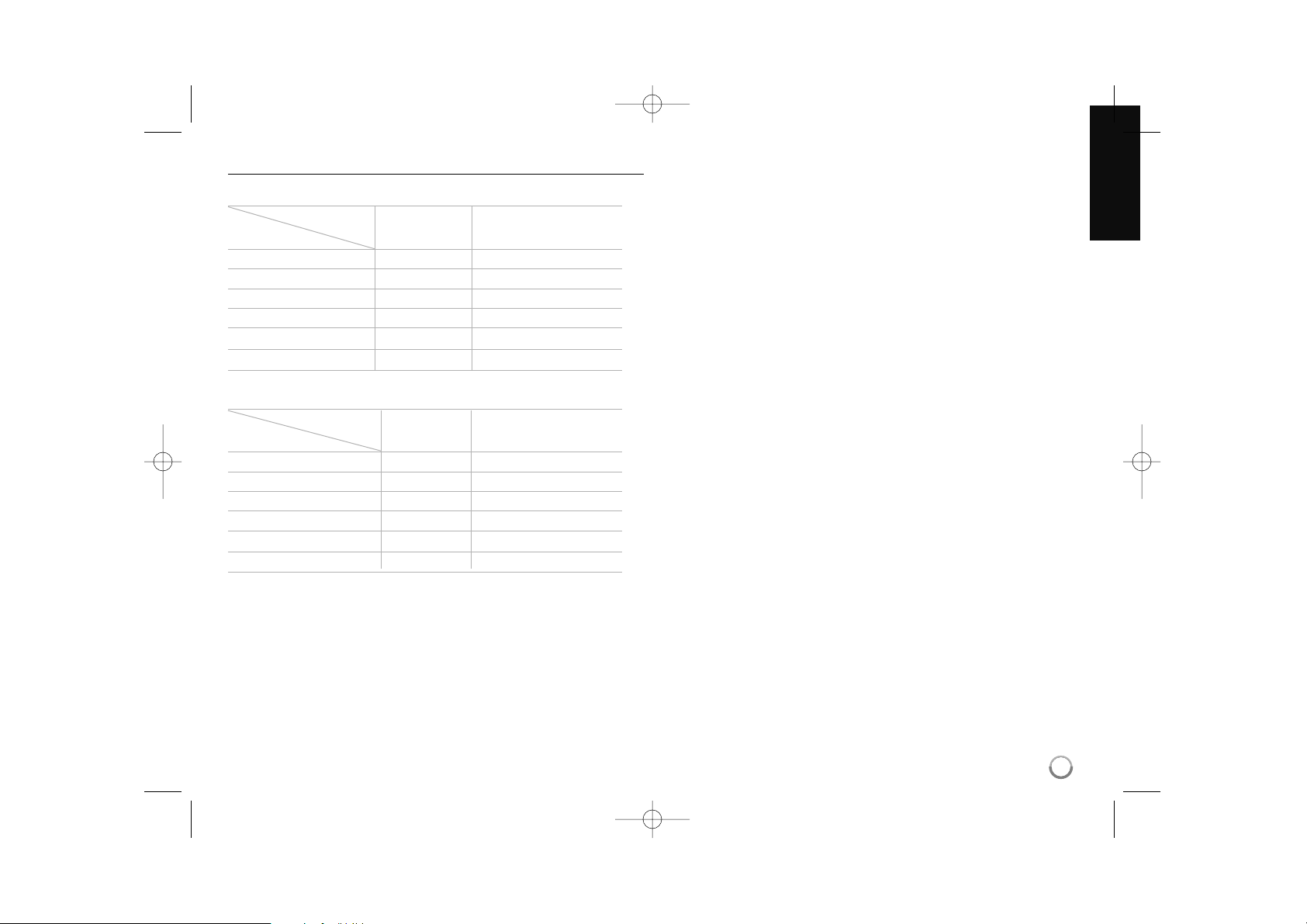
21
Resolución disponible en función del ajuste de resolución
Notas:
• Dependiendo de la pantalla, algunas configuraciones de resolución
podrían hacer que la imagen desapareciera o apareciera una imagen
anormal. En este caso, pulse la tecla HOME y, a continuación,
RESOLUTION repetidamente hasta que vuelva a aparecer la imagen.
• Este reproductor admite la salida simultánea por todas las conexiones
de salida de vídeo. La resolución de la salida HDMI no será la misma
que la resolución de salida de vídeo componente.
*
1
Cuando la fuente de vídeo de 1080p/24Hz se emite con una conexión
HDMI, las conexiones SCART OUT y COMPONENT VIDEO OUT no
emitirán ninguna señal de vídeo.
*
2
Incluso si la resolución está configurada como 1080p, los BD y DVD sin
protección anticopia se emitirán con una resolución de 1080i.
Conexión HDMI OUT
• Si selecciona manualmente una resolución y, a continuación conecta un
terminal HDMI a la TV y ésta no la acepta, la configuración de resolución
cambiará a [Auto].
• La velocidad de fotogramas de la salida de video 1080p puede
configurarse automáticamente a 24Hz o 50Hz dependiendo de la
capacidad y las preferencias de la TV conectada y se basa en la
velocidad de fotogramas del vídeo nativo del contenido del disco
BD-ROM.
Conexión COMPONENT VIDEO OUT
• Para el ajuste de la resolución 720p, 1080i, 1080p con medios
protegidos, la resolución de salida real de COMPONENT VIDEO OUT
cambiará a 576p.
• La salida de vídeo BD o DVD podría evitar la escalada en la salida
analógica.
Conexión SCART OUT
La resolución de la clavija SCART OUT siempre es 576i.
• Cuando se reproducen medios sin protección anticopia
Configuración
Salida de SCART HDMI OUT COMPONENT VIDEO OUT
de resolución
576i 576i 576i
576p 576p 576p
720p 720p 720p
1080i 1080i 1080i
1080p / 24Hz 1080p / 24Hz 1080p / 50Hz *
1, *2
1080p / 50Hz 1080p / 50Hz 1080p / 50Hz *
2
• Al reproducir un disco con protección anticopia
Configuración
Salida de SCART HDMI OUT COMPONENT VIDEO OUT
de resolución
576i 576i 576i
576p 576p 576p
720p 720p 576p
1080i 1080i 576p
1080p / 24Hz 1080p / 24Hz 576p
*
1
1080p / 50Hz 1080p / 50Hz 576p
HR407C-P.BESPLLK_SPA 2/11/10 3:02 PM Page 21
Page 22

22
Conexión a Internet
Este reproductor se puede conectar a una red de área local (LAN) por
medio del puerto LAN del panel trasero.
Después de la conexión física, se tiene que instalar la comunicación en
red en el reproductor. Esto se hace desde el menú [Config.] - Para más
información consulte “Menú [RED]” en la página 43.
Conecte el puerto LAN del reproductor al puerto correspondiente del
módem o router con un cable LAN.
Utilice un cable LAN recto disponible en comercios (Categoría 5/CAT5 o
mejor con un conector RJ45).
Gracias a la conexión de la unidad a Internet de banda ancha se pueden
realizar actualizaciones de software, además de usar las funciones de BDLive y de YouTube.
Precaución:
• Cuando enchufe o desenchufe el cable LAN, hágalo sujetando el cable
por el enchufe. Al desenchufarlo, no estire del cable LAN, desenchúfelo
presionando hacia abajo el enchufe.
• No conecte un cable de teléfono modular al puerto LAN.
• Existen varias configuraciones para la conexión, siga las
especificaciones de su compañía de telecomunicaciones o de su
proveedor de Internet.
Notas:
• Dependiendo del proveedor de Internet, el número de dispositivos que
pueden conectarse a Internet puede estar limitado por las condiciones
aplicables del servicio. Para más información contacte con su proveedor.
• Nuestra empresa no se responsabiliza de ningún fallo del reproductor o
de las características de la conexión a Internet debidas a errores de
comunicación asociados con su conexión de Internet de banda ancha, u
otros equipos conectados.
• Nuestra empresa no se responsabiliza de los problemas con la
conexión a Internet.
• Las funciones de discos BD-ROM disponibles mediante la conexión a
Internet no son han sido creadas ni proporcionadas por nuestra empresa
por lo que no será responsable del funcionamiento o la continuidad de la
disponibilidad. Puede que algunos de estos materiales disponibles con la
conexión a Internet no sean compatibles con el reproductor. Si tiene
dudas sobre este tipo de contenidos, contacte con el productor del disco.
• Algunos contenidos de Internet necesitan una conexión con mayor
amplitud de banda.
• Incluso si el reproductor está correctamente conectado y configurado,
algún contenido de Internet puede no funcionar correctamente por
saturación de la línea, la calidad o el ancho de banda de su servicio de
Internet o problemas del proveedor del contenido.
• Puede que algunas operaciones de conexión a Internet no sean posibles
debido a ciertas restricciones fijadas por el proveedor se servicios de
Internet que le suministra la conexión de banda ancha a Internet.
• Los gastos que le cobre su proveedor, incluyendo los cargos por la
conexión, son responsabilidad suya.
• Se necesita un puerto LAN 10 Base-T ó 100 Base-TX para conectar el
reproductor. Si su servicio de Internet no permite este tipo de conexión,
no podrá conectar el reproductor.
• Debe utilizar un router para utilizar el servicio xDSL.
Router
Parte trasera de la unidad
Servicio de
banda ancha
HR407C-P.BESPLLK_SPA 2/11/10 3:02 PM Page 22
Broadband
Service
Page 23

23
• Para utilizar el servicio DSL necesita un módem DSL, y para utilizar un
servicio de módem de cable necesita un módem de cable. Dependiendo
del método de acceso y del acuerdo de suscripción con su proveedor,
existe la posibilidad de que no pueda utilizar las características de
conexión a Internet que contiene el reproductor, o puede que el número
de dispositivos que puede conectar al mismo tiempo sea limitado. (Si su
proveedor limita la suscripción a un dispositivo, el reproductor no se
podrá conectar cuando el ordenador ya esté conectado).
• Dependiendo de las políticas y restricciones de su proveedor, puede
que no se admita el uso de un router o que se limite su uso. Para más
información, contacte directamente con su proveedor.
• Su proveedor puede proteger el reproductor de conexiones a la red al
confirmar la dirección MAC. En este caso, contacte con su proveedor
para solicitar que se inicialice la dirección MAC.
Notificación de actualización de red
Si hay alguna versión nueva de software, se cargará en el servidor de
actualización, este reproductor le permite saber si hay alguna actualización
disponible mediante una conexión de red como se muestra a continuación.
Opción 1:
1. Al encender el reproductor aparecerá en pantalla el menú de actualización.
2. Use b / B para seleccionar la opción que desee y, a continuación,
pulse ENTER.
[OK] - Inicia la actualización de software. (Véase la página 58 para
obtener más información)
[Cancelar] - Sale del menú de actualización.
[Ocultar] - Sale del menú de actualización y no aparecerá hasta que
el siguiente software se suba al servidor de actualización.
Opción 2:
Si la actualización de software está disponible en el servidor, el icono
“Actual. Software” aparecerá en la parte inferior del MENÚ INICIO. Pulse
el botón de color azul para iniciar el procedimiento de actualización.
(Véase la página 58 para obtener más información)
Actual. Software
HR407C-P.BESPLLK_SPA 2/11/10 3:02 PM Page 23
Page 24

24
Sugerencia:
Si selecciona la opción [Película], [Foto] o [Música] cuando la unidad USB
Flash está conectada y se inserta simultáneamente un disco, aparecerá el
menú para seleccionar un medio. Seleccione un medio y pulse ENTER.
Insertar/extraer una unidad USB Flash
Insertar una unidad USB Flash – Insértela directamente hasta que
entre en su lugar.
Extraer una unidad USB Flash – Retire la unidad USB Flash con
cuidado.
Notas:
• Esta unidad sólo admite unidades USB Flash con formato FAT16 ó
FAT32.
• La unidad USB Flash se puede utilizar para el almacenamiento local y
para disfrutar de los discos BD-Live con Internet
• No extraiga la unidad USB Flash mientras se esté utilizando (reproducir,
etc.).
• No se admiten las unidades USB Flash que requieren una instalación
adicional de programas cuando se conectan al ordenador.
• Unidad USB Flash: unidad USB Flash que admite USB 1.1 y USB 2.0.
• Pueden reproducirse archivos de película (DivX), Archivos de música
(MP3/WMA) y archivos de fotografías (JPEG/PNG). Para obtener una
información detallada de funcionamiento con cada archivo, consulte las
páginas correspondientes.
• Es recomendable realizar copias de seguridad regularmente para evitar
pérdida de datos.
• Si utiliza un cable de extensión USB o un concentrador USB, puede que
no se reconozca la unidad USB Flash.
• Puede que algunas unidades USB Flash no funcionen con esta unidad.
• No admite cámaras digitales ni teléfonos móviles.
• El puerto USB de la unidad no puede conectarse a un PC. La unidad no
puede usarse como un dispositivo de almacenamiento.
Utilización de una unidad Flash USB
Esta unidad puede reproducir archivos de
película, música y fotografías almacenados en la
unidad USB Flash.
EN EL MANDO A
DISTANCIA
1. Insertar una unidad USB Flash en el puerto –
USB:
2 Muestra el [MENÚ INICIO]. –
3 Seleccionar una opción principal:
bb BB
, ENTER
[Música], [Foto] o [Película]
4 Seleccionar la opción [USB]:
bb BB
5 Mostrar la lista de menús correspondiente: ENTER
Aparece el menú [PELÍCULA], [MÚSICA] o
[FOTO]. Los detalles de los menús pueden
encontrarse en las páginas 50-54.
Parte frontal de la
unidad
Unidad USB Flash
HR407C-P.BESPLLK_SPA 2/11/10 3:02 PM Page 24
(
(
(
(
PROG.
Page 25

25
Configuración automática de canal - qué más
puede hacer
Ajuste de los canales programados
Pulse HOME y, a continuación, use
bb BB
para seleccionar la opción
[Config. Canal]. Pulse ENTER y aparecerá en la pantalla el menú
Configuración. Utilice
BB VV
para seleccionar [Editar Programa] en las
opciones de Segundo nivel y, a continuación, pulse BBpara pasar al tercer
nivel. Pulse ENTER al seleccionar la opción [Editar]. En la pantalla se
mostrará la pantalla de edición de canal.
Seleccione el canal a editar y pulse ENTER. Se iluminará un menú en el
lado izquierdo de la pantalla.
[Favorito] configura el programa en el canal favorito.
[Borrar]: elimina el canal seleccionado desde la lista de canales
programados.
[Mover]: cambia el orden de los canales y el botón numérico con el que
se corresponden.
[Bloqueo] bloquea el programa.
[Renombrar estación] (Sólo para canal analógico): cambiar nombre de
emisora. Aparecerá la pantalla para introducir caracteres.
Para introducir caracteres consulte la página 35. Los nombres pueden
ser de hasta 5 caracteres de largo.
[Editar Programa] (Sólo canal analógico): cambia los ajustes de un
canal manualmente.
Edición de un canal (Sólo canal analógico)
Puede cambiar los ajustes del canal programado seleccionando la opción
[Editar Programa] de la parte izquierda de la pantalla de edición de
canales.
[PR]: indica la posición del canal seleccionado.
[Seek]: busca un canal automáticamente. La búsqueda se detiene cuando la unidad sintoniza un canal.
[Ch.] cambia el número del canal.
[MFT] realiza una sintonización fina del canal para obtener una imagen
más nítida.
[CANAL]: ajusta los canales para el decodificador. Necesita este ajuste
para visualizar o grabar programas de TV de pago/Canal Plus.
[NICAM]: ajusta los canales para la emisión NICAM.
[OK]: confirma los ajustes y vuelve al menú de lista de canales.
Configuración automática de canal
1 Seleccione el modo HDD: HDD
2 Muestra el [MENÚ INICIO] : HOME
3 Selecciona la opción [Config. Canal] :
bb BB
, ENTER
4 Selecciona la opción [Auto Configuración] :
BB
5 Pasará al tercer nivel:
BB
6 Seleccione el país en el que está usando la
vv VV
unidad:
7 Seleccione un tipo de emisión:
BB vv VV
Digital, Analógico o Todo
8 Seleccione [Comenzar] y comenzará la
BB
, ENTER
búsqueda de canales
EN EL MANDO A
DISTANCIA
HR407C-P.BESPLLK_SPA 2/11/10 3:02 PM Page 25
Page 26

Cambio de la lista de programas en la pantalla de edición de canal
Puede alternar en la lista de programas en la pantalla de edición de canal.
Pulse vVpara mover la posición resaltada a la parte superior de la lista
de programas. Pulse bBpara seleccionar [DIGITAL TV], [ANALOG TV] o
[RADIO], después pulse vVpara seleccionar un programa de la lista.
Configuración de un programa favorito
Puede configurar un programa como canal favorito.
Pulse vVpara seleccionar un programa de la lista y después pulse ENTER
para resaltar la opción del menú en la parte izquierda de la pantalla. Pulse vV
para seleccionar la opción [Favorito] y después pulse ENTER. El programa se
configurará como favorito y en adelante, [FAV] aparecerá en la pantalla del
televisor.
Configuración del descodificador AV1
Configura la toma del euroconector AV1 para la entrada de señales de
vídeo codificadas. Esta opción configura la unidad para emitir la señal
codificada desde la toma del Euroconector AV1 a la toma del Euroconector
AV2 (DESCODIFICADOR) para su descodificación. La señal descodificada
vuelve otra vez a través del euroconector AV2 (DESCODIFICADOR) para
que usted pueda grabar o ver los programas de TV de pago / Canal plus.
Presione una vez AV durante la visualización de la pantalla de
edición de canales. Presione Intro para activar la opción, y vuelva a
presionar Intro para desactivarla. El signo [Canal+] aparecerá en pantalla
mientras esta opción permanezca activa.
Utilización del menú Inicio HDD - qué más
puede hacer
Lista de título
Muestra el menu [Lista de título] que muestra los títulos grabados en HDD.
(página 34)
Lista de gb. Resv.
Muestra el menú [Grabación reservada]. (página 32)
Config. Canal
Muestra el menú [Config. Canal]. (página 27)
Config. (modo DISC)
Muestra la opción [Config.] en el menú Disc Setup (Configuración de disco).
(página 39)
26
Utilización del menú Inicio HDD
1 Seleccione el modo HDD: HDD
2 Visualice el menú HOME: HOME
3 Seleccione una opción principal:
bb BB
4 Ejecute la opción seleccionada: ENTER
5
Salga del menú HOME:
HOME
EN EL MANDO A
DISTANCIA
Selección de un modo de funcionamiento
Debe seleccionar uno de los modos de operación antes de poder usar el
dispositivo. Pulse HDD o DISC para seleccionar el modo entre HDD y Disco.
Disc: antes de poder usar las funciones de reproducción o la configuración de disco, debe seleccionar el modo Disco.
HDD: debe seleccionar el modo HDD antes de grabar, ver un canal de
TV o usar la configuración de la TV.
HR407C-P.BESPLLK_SPA 2/11/10 3:02 PM Page 26
Page 27

27
Ajuste de configuración de canal - qué más
puede hacer
Ajuste de los valores generales
Auto Configuración – esta opción escanea automáticamente y ajusta los
canales disponibles. Necesita una contraseña para acceder a esta opción
si la opción [Bloquear sistema] está ajustada a [On]. (página 29)
[Country]: seleccione un país en el que vaya a utilizar esta unidad. Si el
país que desea no está en la lista, seleccione [Otros].
[Todos, digital o analógico]: seleccione el tipo de emisión para iniciar su
búsqueda automática.
[Comenzar]: inicia el escaneo de canales.
Editar Programa– esta opción le permite agregar canales y editar los
canales preajustados. Necesita una contraseña para acceder a esta
opción si la opción [Bloquear sistema] está ajustada a [On]. (página 29)
[Añadir Canal]: seleccione el tipo de emisión entre [Digital] y [Analógica]
y después pulse
vv VV
para seleccionar el canal; a continuación, pulse
ENTER para añadir el canal seleccionado.
[Editar]: muestra la pantalla e indica la lista de canales preajustados y
las opciones de edición de canales. (página 25)
Ajuste de reloj– el reloj debe ajustarse para utilizar [Grabación reservada].
[Auto]: se configura el canal que transmite la señal de reloj y este se
configurará automáticamente. Si el reloj que se ha configurado
automáticamente difiere de su reloj local, podrá adaptarlo mediante la
opción [Tiempo Offset]. (Por ejemplo, el horario de verano en un área
local). Pulse B para seleccionar la opción [Ajuste horario]. Pulse vV
para seleccionar un valor y después pulse ENTER (0, 30, 60, 90, 120).
Seleccione "0" si el reloj que ha configurado automáticamente ha
tomado como referencia la hora local.
[Manual]: si ningún canal transmite una señal de reloj en su área, puede
ajustar la fecha y hora manualmente.
Ajuste de configuración de canal
1 Muestra el [MENÚ INICIO] : HOME
2 Selecciona la opción [Config. Canal]:
bb BB
, ENTER
3 Seleccione la opción de configuración:
BB
4 Seleccione la opción que desee en el primer
vv VV
nivel:
5 Pasará al segundo nivel:
BB
6 Seleccione la opción que desee en el
vv VV
segundo nivel:
7 Pasará al tercer nivel:
BB
8 Ajuste o confirme la configuración:
vv VV
, ENTER
9 Regresa al nivel anterior:
bb
EN EL MANDO A
DISTANCIA
Primer nivel
Segundo nivel
Tercer nivel
HR407C-P.BESPLLK_SPA 2/11/10 3:02 PM Page 27
Page 28

Conexion AV2 – puede conectar un decodificador u otro dispositivo a la
toma AV2(DECODER) que encontrará en la parte posterior.
[Decod.]: seleccione esta opción cuando conecte un decodificador de
Canal Plus/TV de pago a la toma AV2(DECODER) de la unidad.
[Otros]: seleccione esta opción cuando conecte un VCR o dispositivo de
grabación similar a la toma AV2(DECODER) de la unidad.
Modo económico – seleccione si esta unidad está en modo de ahorro de
energía al apagarse. Esta opción no está disponible cuando se ajusta la
grabación con temporizador.
[ON]*
1
: la pantalla del panel frontal está apagada y sólo se pasan las
señales que entran por la entrada de antena cuando la unidad está
apagada.
[OFF]: desconecte la opción [Modo económico].
*1Si apaga la unidad mientras recibe las señales codificadas, no
funcionará el modo de ahorro de energía.
Antena 5 V – si elige una antena interior, utilice una con un amplificador de
señal de 5 V de CC, 100 mA y active esta opción posicionándola en [ON].
[ON]: suministra corriente a la antena conectada.
[OFF]: la unidad no suministra corriente a la antena conectada.
Inicialización – puede reajustar la unidad según sus valores originales de
fábrica y formatear el disco duro.
[Configuración inicial]: puede reajustar la unidad según todos sus
valores originales de fábrica. Algunas opciones no se pueden devolver a
su configuración original. (Indice, Contraseña y Código de área).
Aparece el menú de configuración automática tras realizar los ajustes
de fábrica.
[Formatear HDD]: se borrará todo lo que haya grabado en el disco duro.
Ajuste de los valores de idioma
DTV Audio –
los canales digitales a veces ofrecen múltiples pistas de
audio, a menudo en diferentes idiomas. Mediante este ajuste puede definir
un idioma de audio predeterminado.
Si lo especifica el encargado de la difusión, podrá seleccionar un idioma de
audio diferente mientras ve la televisión, tras pulsar AUDIO varias veces.
DTV Subtítulo –
los canales digitales a veces incluyen subtítulos, a
menudo en un idioma diferente. Mediante este ajuste puede configurar un
idioma determinado para los subtítulos, en caso de que los del televisor
digital hayan sido seleccionados por el encargado de la difusión. Pulse
SUBTITLE varias veces para seleccionar el idioma mientras está viendo la
televisión digital terrestre (TDT).
Ajuste de los valores de audio
Dolby Digital – selecciona el tipo de señal de audio digital cuando utilice
una toma DIGITALAUDIO OUTPUT (OPTICAL o COAXIAL).
[Bitstream] –
seleccione esta opción cuando conecte la toma DIGITAL
AUDIO OUTPUT (OPTICAL o COAXIAL) de esta unidad a un componente
de audio con un decodificador MPEG, DTS o Dolby Digital incorporado.
[PCM] (para Dolby Digital / MPEG) – seleccione esta opción cuando
conecte la toma DIGITALAUDIO OUTPUT (OPTICAL o COAXIAL) de
esta unidad a un componente de audio sin un decodificador MPEG o
Dolby Digital incorporado.
28
HR407C-P.BESPLLK_SPA 2/11/10 3:02 PM Page 28
Page 29

29
Ajuste de los valores de bloqueo
Para acceder a las opciones de bloqueo o la clasificación de DTV
debe introducir la contraseña de 4 dígitos. Si no se ha configurado
una contraseña en la unidad, debe configurarla en la configuración
del Disc Setup (Configuración de disco) (página 42).
En caso contrario no se activará el sistema de bloqueo ni la clasificación DTV. Si no recuerda la contraseña, consulte la sección "Si
olvida la contraseña" de la página 42.
Bloquear sistema – ie permite configurar programas específicos y
clasificaciones mediante su bloqueo. Además, le permite activar o
desactivar todos los programas de bloqueo configurados previamente.
Deberá indicar la contraseña para acceder a las opciones de bloqueo.
Cuando Lock System (Bloquear sistema) está ajustado a [OFF], la [DTV
Indice] no es efectiva.
DTV Indice – Puede configurar la clasificación para bloquear todos los
programas con una clasificación superior al nivel especificado.
[No hay control]: le permite ver todos los programas.
[04 años] - [18 años]: la opción [04 años] presenta múltiples
restricciones mientras que [18años] es la que menos restricciones
incluye.
[Bloquear todo]: todos los programas están bloqueados.
Para ver un programa, debe especificar la contraseña de 4 dígitos
creada.
Ajuste de los valores de grabación
Modo Rec Ajustado – seleccione la calidad de imagen para grabar según
las opciones disponibles: XP, SP, LP, EP o MLP. Consulte el tiempo de
grabación de cada modo en la página 66.
[XP]: calidad de imagen más alta.
[SP]: calidad de imagen estándar.
[LP]: calidad de imagen ligeramente inferior que en modo [SP].
[EP]: calidad de imagen baja.
[MLP]: el tiempo de grabación más largo con la calidad de imagen más
baja.
Aspecto Rec – esta opción ajusta la relación de aspecto en grabación
para adaptarse al material que graba en el HDD.
TV Rec Audio – seleccione un canal de audio para grabar un programa
bilingüe.
[Princ.+Sub]: idioma principal y subidioma
[Princ.]: sólo idioma principal
[Sub]: sólo subidioma
Grabacion AV2 – selecciona un método de grabación de entrada de
señales de vídeo para la toma AV2(DECODER). La imagen no será nítida
si este ajuste no coincide con el tipo de señal de entrada de vídeo.
[Auto]: la señal de entrada de vídeo seguirá automáticamente la señal
de vídeo recibida.
[CVBS]: entrada de señales de vídeo CVBS (compuesto).
[RGB]: entrada de señales RGB.
[S-VIDEO]: entrada de señales S-Video.
Time Shift – Configurar esta opción como [ON] hará que la unidad utilice
la función Demora de tiempo automáticamente sin pulsar el botón
TIME SHIFT. La demora de tiempo se iniciará en 5-10 segundos tras
iniciar el modo de sintonizador de TV.
HR407C-P.BESPLLK_SPA 2/11/10 3:02 PM Page 29
Page 30

30
Ajuste de la configuración de red
Actualización S/W (sólo para las funciones de Recording (Grabación) y
TV tuner (Sintonización de TV)). – La unidad puede mantener el
sintonizador digital integrado actualizado con el software más reciente.
Puede comprobar las actualizaciones manualmente o hacer que la unidad
lo haga automáticamente a intervalos regulares.
Mientras la unidad se actualiza, puede interrumpirse la recepción durante
algunas horas. La recepción debe regresar a la normalidad una vez
completada la actualización.
Esta unidad debe conectarse a una toma de corriente de CA para recibir
las actualizaciones. No desenchufe la unidad mientras se esté
actualizando. La actualización no estará disponible durante la grabación,
la demora de tiempo, la visualización de teletexto o el menú EPG.
[Modo Standby] Actualiza el software cuando la unidad está apagada. La
marca de comprobación aparecerá cuando se seleccione esta opción.
[
Comenzar] Actualiza el software inmediatamente.
Interfaz común – Puede disfrutar no solo de servicios codificados usando
la función Conditional Access Module (CAM), si no también los servicios
Free-To-Air. Los diferentes CAM admiten sistemas de encriptado diferentes. Póngase en contacto con su proveedor de servicio o distribuidor
para obtener el tipo adecuado de CAM.
Sin CAM sólo estarán disponibles los servicios Free-To-Air.
[No hay Módulo AC]: Esta opción muestra un menú con las funciones de
la tarjeta CI. Consulte a su proveedor de servicio para obtener más información acerca de las funciones disponibles.
Ingo. Sistema – Muestra la información del sistema. (Versión de software,
Calidad de señal DTV y Fuerza de señal DTV)
Uso de EPG digital - qué más puede hacer
Acerca de EPG digital
La guía electrónica de programas (EPG) muestra una tabla con los
programas digitales de televisión organizados, además de información
detallada sobre cada programa. La pantalla digital de EPG incluye
información del programa, la lista de canales y una lista general de
programas. Recuerde que el reloj de la unidad debe indicar la hora y fecha
actuales para asegurar una correcta visualización de los datos EPG.
Visualización de la ventana de información detallada
Puede ver información detallada correspondiente al programa resaltado.
Pulse el botón de color azul para visualizar una ventana de información
detallada. Para salir de dicha ventana de información detallada, pulse de
nuevo el botón azul.
Uso de EPG digital
1 Seleccione el modo HDD: HDD
2 Muestra el menú EPG: EPG
3 Permite seleccionar un programa de televisión:
vv VV
4 Muestra la lista de menú siguiente/anterior: . >
5 Muestra el programa seleccionado y ENTER
visualizado en ese momento:
6 Permite salir del menú EPG: EPG o RETURN
EN EL MANDO A
DISTANCIA
HR407C-P.BESPLLK_SPA 2/11/10 3:02 PM Page 30
Page 31

31
Selección en el menú EPG
La pantalla EPG ofrece dos menús de búsqueda.
Pulse el botón de color azul cuando se visualice el menú EPG.
Ahora/Sigte: la pantalla muestra los programas actuales y los siguientes.
8 Días: la pantalla muestra los programas de los próximos 8 días.
Cuando el menú EPG muestra la información correspondiente a los
próximos 8 días, puede cambiar la fecha del menú EPG pulsando el
botón de color verde y utilizando después b / B para seleccionar la
fecha.
Puede configurar el temporizador de grabación usando el menú EPG
con 8 días de antelación. Seleccione un programa a continuación, pulse
el botón rojo. Se mostrará el icono de temporizador rojo y el programa
se memorizará en la unidad.
Pude revisar la programación en el menú [Lista de gb. Resv.] (consulte
la página 32). Para cancelar una grabación mediante temporizador,
seleccione el programa y después pulse el botón rojo. El icono de
temporizador rojo desaparece.
Visualización del servicio de teletexto
El teletexto es un servicio de emisión gratuito en algunos canales de
televisión que le ofrece información actualizada sobre noticias, información
meteorológica, programación televisiva, precios sobre acciones y otros
temas de interés.
La unidad le ofrece acceso al teletexto que mejora enormemente los
diferentes aspectos como el texto y los gráficos. A este teletexto puede
accederse mediante servicios de teletexto especiales y otros servicios que
ofrezcan teletexto.
Utilice los botones numéricos (0-9) del mando a distancia para cambiar el
programa que emite el teletexto. Pulse TEXT para acceder al teletexto.
Siga las indicaciones sobre teletexto y siga con el paso siguiente o
anterior pulsando los botones de color (ROJO o VERDE) o el botón
SKIP (. / >). Pulse TEXT (Texto) o RETURN (O) para desactivar el
teletexto y volver al programa de televisión que estaba viendo.
Selección de una página de teletexto
Especifique el número de página que busca, mediante un número de tres
dígitos; para ello, utilice los botones numéricos. Si durante la selección
pulsa un número erróneo, deberá completar los tres dígitos y después
volver a especificar el código correcto de la página que buscaba. Utilice
los botones ROJO/VERDE para desplazarse hacia arriba/abajo por las
diferentes páginas.
HR407C-P.BESPLLK_SPA 2/11/10 3:02 PM Page 31
Page 32

32
Grabación - qué más puede hacer
Cambio del canal de audio de TV
Antes de grabar puede cambiar el canal de audio del TV optando por el
modo estéreo y la transmisión bilingüe. Pulse AUDIO varias veces para
cambiar el canal de audio. El canal de audio actual aparece en pantalla.
Ajuste la opción [TV Rec Audio] en el menú SETUP cuando grabe una
transmisión bilingüe.
Grabación instantánea
La grabación instantánea le permite grabar con facilidad una duración preajustada.
Cuando se pulse REC (z) por primera vez, comenzará la grabación.
Pulse repetidamente REC (z) para seleccionar un periodo de tiempo
concreto. Cada pulsación de REC (z) mostrará el aumento de tiempo de
grabación en la pantalla. Puede configurar la grabación de temporizador
instantánea hasta 240 minutos en HDD.
Nota:
La unidad se apagará automáticamente cuando la Grabación de
temporizador instántánea termina en el modo HDD.
Ajuste de la grabación con temporizador
Esta unidad puede programarse para grabar hasta 16 grabaciones
temporizadas en un mismo mes. Debe ajustarse el reloj correctamente
antes de ajustar el temporizador.
Pulse HOME y seleccione la opción del TV. Pulse
vv VV
para seleccionar
[Rec Tiempo] y pulse ENTER para visualizar el menú [Lista de gb. Resv.].
Utilice
vv VV
para seleccionar [Nuevo] y pulse ENTER para visualizar el
menú [Grabación reservada]. Ajuste cada campo tal y como se describe a
continuación con
vv VV bb BB
.
[CH]: elige un número de programa memorizado o una de las entradas
externas desde la que grabar. (No puede seleccionar una entrada de
televisión digital ni un canal de radio.).
[Fecha]: elige una fecha como máximo de ahora a 1 mes.
[hora comz.]: ajusta la hora de inicio.
[Tiempo final]: ajusta la hora de fin.
[Repetir] elige el tipo de repetición deseada (Una vez, Diaria (Mon-Fri), o
Semanal). Las grabaciones desde el menú EPG se configurarán siempre
en [Una vez].
Pulse REC (z) varias veces para ajustar el modo de grabación (XP, SP,
LP, EP o MLP) y, a continuación, pulse ENTER para ajustar una grabación
con temporizador. “Grabc. OK” en el campo [Controlar] del menú [Lista de
gb. Resv.] indica que se ha programado correctamente la grabación con
temporizador.
Grabación
1. Seleccione el modo HDD: HDD
2 Selecciona un modo de grabación: Puede HOME,
seleccionar un modo de grabación en el menú
vv VV bb BB
,
de configuración HDD. (XP, SP, LP, EP o MLP) ENTER
3 Seleccione un canal o fuente que desee PR- / PR +, AV
grabar:
4 Inicie la grabación: REC (z)
5 Detenga la grabación: STOP
(xx)
EN EL MANDO A
DISTANCIA
Siga las siguientes instrucciones para grabar un canal
de TV u otra fuente. La grabación continúa hasta que
el soporte está lleno, se detiene la grabación o el
progreso de la grabación supera las 12 horas.
HR407C-P.BESPLLK_SPA 2/11/10 3:02 PM Page 32
Page 33

33
Cancelación de una grabación con temporizador
Puede cancelar una grabación temporizada antes de que comience a
grabar. Seleccione una grabación con temporizador que desee cancelar
en el menú [Lista de gb. Resv.] y pulse CLEAR.
Solución de problemas en la grabación con temporizador
Aunque el reloj temporizador esté ajustado, la unidad no empezará a
grabar en los siguientes casos:
– No queda espacio libre en el HDD.
– Se ha insertado un no queda espacio libre en el disco duro.
– La unidad se encuentra en funcionamiento (grabación, borrado, etc…)
– Ya haya 255 títulos grabados en el disco duro.
No podrá introducir un programa temporizado en los siguientes
casos:
– Ya hay una grabación en curso.
– La hora que intenta ajustar ya ha pasado.
– Ya hay 16 programas ajustados en el temporizador.
Si se solapan dos o más programas ajustados en el temporizador:
– El programa que empiece antes tiene prioridad.
– Cuando el programa que empieza antes finaliza, comienza el sigu-
iente.
– Si hay dos programas ajustados para empezar exactamente a la
misma hora, el programa que se haya introducido primero tendrá prioridad.
Time Slip
Puede visualizar el título que está grabando en ese momento en el disco
duro con esta función. Transcurridos 15 segundos de la grabación, pulse
PLAY (B) para reproducir el título que está grabando. Si detiene la
reproducción del título, regresará a la posición de grabación actual.
Si desea detener la grabación sin detener la reproducción, mantenga
pulsado STOP (x) durante más de dos segundos.
Grabación desde una entrada externa
Podrá grabar desde un componente externo, como una videocámara o
VCR, conectado a cualquiera de las entradas externas de la grabadora.
Cada pulsación de AV cambia la fuente de entrada tal y como se describe
a continuación. Asegúrese de que el componente desde el que desea
grabar está conectado correctamente a la unidad antes de grabar una
fuente externa.
Tuner: sintonizador incorporado
AV1: toma Scart AV1 dispuesta en el panel posterior
AV2: toma Scart AV2 DECODER dispuesta en el panel posterior
AV3: AV IN 3 (VIDEO, AUDIO (L/R)) dispuesta en el panel frontal
Utilización de la función Time shift
Esta función le permite pausar o rebobinar TV en directo, de modo que no
perderá nada si se producen interrupciones.
Presione TIME SHIFT y, a continuación, presione PAUSE (X) mientras
disfruta de una emisión en directo. La función Timeshift grabará la transmisión a partir de ese momento. Antes de utilizar esta función, asegúrese
de que la unidad esté en modo HDD.
Si no se pulsa ningún botón durante 6 horas, el Timeshift se detiene
automáticamente. Puede utilizar funciones de trucos de reproducción
(lento, escaneo, etc.) durante el Timeshift. Consulte el funcionamiento de
la reproducción en la página 38.
Para detener el Timeshift, pulse STOP (x) y confirme pulsando ENTER.
Regresará a la transmisión en tiempo real.
Saltar a inicio o fin durante Timeshift
Pulse ENTER para mostrar la barra de progreso durante el Timeshift.
Pulse bbpara saltar al principio y BBpara saltar al final del Timeshift.
Grabación de clips
Si desea grabar un programa procedente del Timeshift como un título,
pulse REC (z) en el punto de inicio y fin que desee grabar. La barra de
progreso del Timeshift indica un clip seleccionado con barra roja. Repita
estos pasos para realizar más clips. Los clips se grabarán cuando salga
de la función Timeshift.
Utilización de la función de demora de tiempo
automáticamente
Si la opción [Time Shift] del menu Channel Setup está configurada como
[ON], La demora de tiempo se iniciará automáticamente sin pulsar el
botón TIME SHIFT en el modo HDD.
Si desea salir de la función Timeshift, ajuste la función [Time Shift] en
[OFF].
HR407C-P.BESPLLK_SPA 2/11/10 3:02 PM Page 33
Page 34

34
Edición de un título - qué más puede hacer
Acerca del menú “Lista de título”
Pulse MENU/LIST para visualizar el menú Title List. Debería detenerse la
grabación al hacer esto. También puede acceder a él usando el menú HOME,
seleccione la opción [Lista de título] y pulse ENTER.
a Soporte actual.
b Indica el modo de grabación, espacio disponible y barra de progreso del
tiempo transcurrido.
c Opciones del menú: para visualizar la opción del menú, seleccione un título
o capítulo y, a continuación, pulse ENTER.
d Título actual seleccionado.
e Imagen en miniatura.
f Muestra el nombre del título, fecha de grabación y duración de la grabación.
Adición de marcadores de capítulos
Puede crear capítulos dentro de un título insertando marcas de capítulo en el
punto que desee. Pulse MARKER en el punto que desee de la reproducción.
Aparecerá un icono de marcador de capítulo en la pantalla.
Combinación de capítulos
Utilice esta función para combinar el capítulo seleccionado con los capítulos
adyacentes. Seleccione un capítulo y pulse ENTER. Seleccione la opción
[Combinación] para ver el indicador de combinación entre las miniaturas de los
capítulos. Pulse ENTER para combinar dos capítulos indicados.
Esta función no está disponible en los siguientes casos.
Si sólo hay un capítulo en el título.
Si se selecciona el primer capítulo.
Búsqueda de capítulo
Puede seleccionar el inicio de un título buscando un capítulo. Seleccione un
título que desee buscar y pulse ENTER. Seleccione [Capítulo] en la opción
[Buscar] del menú en la parte izquierda de la pantalla y, a continuación, pulse
ENTER para visualizar el menú [Lista de capítulo].
Utilice
vv VV bb BB
para buscar el capítulo que desee para iniciar la reproducción y
pulse PLAY para comenzar.
Búsqueda por tiempo
Puede seleccionar el inicio de un título buscando a través de la duración de
tiempo. Seleccione un título que desee buscar y pulse ENTER. Seleccione
[Hora] en la opción [Buscar] del menú en la parte izquierda de la pantalla y, a
continuación, pulse ENTER para visualizar el menú [Buscar].
Utilice
bb BB
para buscar el tiempo en el que desee que empiece.
Cada pulsación de
bb BB
avanzará 1 minuto y mantenga pulsado
bb BB
para
mover 5 minutos. Pulse ENTER para ver un título desde un tiempo
seleccionado.
HDD
HDD
HDD
HDD
a
b
c
d
e
f
Edición de un título
1 Seleccione el modo HDD HDD
2 Visualice un menú de [Lista de título]: MENU/LIST
3 Seleccione un título que desee editar:
vv VV bb BB
4 Visualice un menú de edición: ENTER
las opciones difieren dependiendo del tipo
de soporte.
5 Seleccione una opción del menú:
vv VV bb BB
, ENTER
6 Salga del menú [Lista de título]: RETURN
EN EL MANDO A
DISTANCIA
Usando el menú Title List, puede editar el contenido
del vídeo.
HR407C-P.BESPLLK_SPA 2/11/10 3:02 PM Page 34
Page 35

35
Organización de títulos
Pulse ENTER para traer el menú de opciones. Seleccione la opción [Sort] y
pulse ENTER para ver las siguientes opciones. Aquí puede elegir si organizar
los títulos por [Date] (cuando se grabaron), [Título] (orden alfabético) o
[Categoria] (organización por género).
Combinación de títulos
Utilice esta función para combinar el título seleccionado con otro título.
Seleccione un título y pulse ENTER. Seleccione [Combinación] en la opción
[Editar] y, a continuación, pulse ENTER. Seleccione un título que desee para
combinar con el título actual y pulse ENTER para confirmar.
División de un título
Utilice esta función para dividir un título en dos títulos. Seleccione un título que
desee dividir y pulse ENTER. Seleccione [Dividir] en la opción [Editar] del
menú en la parte izquierda de la pantalla y pulse ENTER para visualizar el
menú [Dividir]. Busque el punto en que desea realizar la división con los
botones PLAY (BB),
SCAN (m / M), PAUSE (X) y pulse ENTER con la
opción [Dividir] seleccionada. La pantalla de reproducción muestra el punto
dividido. Seleccione la opción [Completo] y pulse ENTER para dividir. No
puede seleccionar la división de un punto inferior a 3 segundos.
Borrar una parte
Puede borrar una parte que no desee en el título.
Seleccione un título del que desee borrar una parte y pulse ENTER. Seleccione
[Borrar parc.] en la opción [Editar] del menú en la parte izquierda de la pantalla
y pulse ENTER para visualizar el menú [Borrar parc.]. Puede buscar el punto
mediante los botones PLAY (BB), SCAN (m / M), PAUSE (X).
[Punto inicial]: seleccione el punto de inicio de una parte que desee borrar y,
a continuación, pulse ENTER.
[Punto final]: seleccione el punto de fin de una parte que desee borrar y, a
continuación, pulse ENTER.
[Sigte. fase]: pulse ENTER para borrar una parte adicional.
[Cancelar]: pulse ENTER para cancelar la parte seleccionada.
[Completo]: pulse ENTER para borrar la parte seleccionada.
Nombrar un título
Cuando se graba un título con esta unidad, el nombre del título se asignará
con un número o un título de programa. Puede cambiar el nombre del título
usando esta función.
Seleccione un título al que desee cambiar el nombre y pulse ENTER.
Seleccione la opción [Renombrar] o [Nom. Título] del menú en la parte
izquierda de la pantalla y pulse ENTER para visualizar el menú del teclado.
Utilice
vv VV bb BB
para seleccionar un carácter y, a continuación, pulse ENTER
para confirmar la selección en el menú del teclado.
[OK]: finaliza la función de nombrar un fichero.
[Cancelar]: cancela todos los caracteres que haya introducido.
[Espac.]: inserta un espacio en la posición del cursor.
[Borrar]: borra el carácter anterior desde la posición del cursor.
Puede utilizar los botones del mando a distancia para introducir un nombre.
PLAY (BB): inserta un espacio en la posición del cursor.
PAUSE (X): borra el carácter siguiente desde la posición del cursor.
STOP (x), CLEAR: borra el carácter anterior desde la posición del cursor.
. / >: mueve el cursor hacia la izquierda o derecha.
MENU/LIST, DISPLAY: cambia el carácter ajustado en el menú del teclado.
Botones numéricos (0-9): introducen el carácter correspondiente en la
posición del cursor.
Puede aplicar un género para un título seleccionado en el disco duro. Cuando
se resalte un carácter en el menú del teclado, mantenga pulsado
bb
hasta que
el cursor salte al campo de género. Elija el género deseado y pulse ENTER
para seleccionarlo.
El nombre de género elegido aparecerá en la esquina inferior derecha del título
en miniatura.
HDD
HDD
HDD
HDD
HDD
HR407C-P.BESPLLK_SPA 2/11/10 3:02 PM Page 35
Page 36

36
Visualización de información HDD - qué más
puede hacer
Ajuste de elementos del menú de reproducción
Puede seleccionar un elemento si pulsa vV y cambia o selecciona el
ajuste pulsando bB.
a Número de título / número total de títulos
b Capítulo actual / número total de capítulos
c Tiempo de reproducción transcurrido
d Canal o idioma de audio seleccionado
e Subtítulos seleccionados
Moverse hasta otro título
Cuando el HDD tiene más de un título, puede pasar a otro título.
Pulse DISPLAY dos veces durante la reproducción y, a continuación, use
v / V para seleccionar el icono del título. A continuación pulse el botón
numérico apropiado (0-9) o b / B para seleccionar el número del título.
Para iniciar una reproducción desde el tiempo seleccionado
Pulse DISPLAY dos veces durante la reproducción. La casilla de búsqueda
por tiempo muestra el tiempo de reproducción transcurrido. Seleccione la
casilla de búsqueda y, a continuación, introduzca el tiempo de inicio deseado en horas, minutos, y segundos de izquierda a derecha. Por ejemplo, para
encontrar una escena a 2 horas, 10 minutos y 20 segundos, introduzca
“21020” y pulse ENTER. Si introduce números erróneos, pulse b / B para
mover el guión bajo (_) hasta los números erróneos. A continuación,
introduzca los números correctos.
HDD
HDD
Visualización de información HDD
1 Inicia la reproducción: PLAY (BB)
2 Muestra el estado actual de la reproducción: DISPLAY
3 Muestra el menú de reproducción: DISPLAY
4 Seleccione un elemento:
vv VV
5 Ajuste la configuración del menú de
bb BB
reproducción:
6 Sale del menu de reproducción de disco: DISPLAY
EN EL MANDO A
DISTANCIA
a
b
c
d
e
HR407C-P.BESPLLK_SPA 2/11/10 3:02 PM Page 36
Page 37

37
Visualización de información mientras ve la televisión
Mientras ve la TV, pulse DISPLAY para visualizar la información que
aparece en pantalla.
a Indica el número del canal, nombre de la emisora y señal de audio
(Stereo, Bilingual, Mono) recibida por el sintonizador.
(La indicación de señal de audio sólo está disponible en los canales
analógicos.)
b Indica el nombre del medio.
c Indica el modo de grabación, espacio disponible y barra de progreso
del tiempo transcurrido.
d Indica la fecha y hora actuales.
e Indica el título del programa, la hora de inicio, la hora de finalización,
etc.
(Icono de mensaje de texto ampliado): indica que hay un
mensaje de texto ampliado disponible para ofrecer descripciones
detalladas del programa, (consulte la página 30).
(Icono de subtítulos en televisor digital): indica que el programa
actual incluye subtítulos.
(Icono de anchura): indica que el programa actual se muestra
en un formato de imagen ancha.
(Icono de teletexto): indica que se dispone de teletexto, (consulte
la página 31).
Cambio de programa de televisión
Utilice PR- / PR+ o v / V en el mando a distancia para cambiar los
programas de la memoria o bien, utilice los botones numéricos (1 ~ 9)
para seleccionar el programa directamente.
Cambio de programa de televisión con la lista de programas
Puede visualizar la lista de programas de televisión utilizando el botón
ENTER y alternando entre diferentes programas de televisión de la lista de
canales.
Mientras ve un programa, pulse ENTER o PR LIST para visualizar la lista
de programas de televisión.
Seleccione el programa deseado utilizando v / V y pulse ENTER para
cambiar de programa de televisión.
Selección en la lista de programas
Puede alternar en la lista de programas, eligiendo: DIGITAL TV, ANALOG
TV o RADIO.
Pulse v para mover la posición resaltada a la parte superior de la lista de
programas.
Pulse bBpara seleccionar [DIGITAL TV], [ANALOG TV] o [RADIO].
Aparece el programa seleccionado en la lista.
Muestra la lista de programas favoritos
Puede ver la lista de programas favoritos organizados según sus
preferencias. Para configurar un programa favorito, utilice la opción [Editar
Programa] en el menú Configuración. (Página 25)
Pulse el botón FAV mientras ve la TV. Aparecerán las opciones de
favoritos. Pulse vVpara seleccionar un programa que desee y, a
continuación, pulse ENTER para ver el programa seleccionado.
a
b
c
d
e
HR407C-P.BESPLLK_SPA 2/11/10 3:02 PM Page 37
Page 38

38
Rep
roducción de un HDD - qué más puede hacer
Para saltar al capítulo/pista/archivo anterior
Pulse SKIP (>) para desplazarse al siguiente capítulo.
Pulse SKIP (.) para volver al comienzo del capítulo.
Pulse SKIP (.) dos veces brevemente para volver al capítulo.
Para pausar la reproducción
Pulse PAUSE (X) para pausar la reproducción. Pulse PLAY (BB) para continuar
la reproducción.
Reproducción fotograma a fotograma
Pulse PAUSE (X) varias veces para reproducir fotograma a fotograma.
Puede avanzar o retroceder en la imagen fotograma a fotograma, pulsando
b / B varias veces mientras está en el modo en pausa PAUSE.
Avance y retroceso rápido
Pulse m o M para avanzar o retroceder rápidamente durante la
reproducción. Puede cambiar la velocidad de reproducción pulsando m o M
varias veces. Pulse PLAY (
BB
) para continuar la reproducción a velocidad normal.
Para escuchar un audio diferente
Pulse AUDIO y, a continuación, pulse b o B varias veces para escuchar un
idioma de audio, pista de audio o método de codificación diferente.
Para reducir la velocidad de reproducción
Mientras la reproducción esté pausada, pulse bb o BB para reducir la velocidad de reproducción en avance o retroceso. Puede cambiar la velocidad de
reproducción pulsando bb o BB varias veces. Pulse PLAY (
BB
) para continuar
la reproducción a velocidad normal.
[Película] – Inicia la reproducción del medio de vídeo o muestra el menú
[PELÍCULA].
[YouTube] – Muestra en el televisor los vídeos de YouTube difundidos
desde el servidor de YouTube a través de Internet. (página 55-57)
[Foto] – Muestra el menú [FOTO]. (página 53-54)
[Música] – Muestra el menú [MÚSICA]. (página 52-53)
[Config.] – Muestra el menú [Config.]. (página 39-44)
Consejos:
• Si selecciona la opción [Película] [Foto] o [Música] cuando el dispositivo
USB está conectado y se inserta un disco al mismo tiempo, aparecerá
el menú de selección de medio. Seleccione el medio y, a continuación,
pulse ENTER.
• Si aparece “Actual. Software” en el [MENÚ INICIO], significa que está
disponible una actualización del software a través de la red.
Para actualizar la unidad, pulse el botón azul. Para obtener más
información, consulte la página 58.
Nota:
La unidad pasará al modo de parada cuando aparezca el [MENÚ INICIO]
su pulsa HOME durante la reproducción.
HDD
HDD
HDD
HDD
HDD
Utilización del menú Inicio de disco
1 Muestra el [MENÚ INICIO]: DISC
2 Seleccionar una opción:
bb BB
3 Mostrar el menú de opción seleccionado: ENTER
4 Salir del [MENÚ INICIO]: HOME
EN EL MANDO A
DISTANCIA
Reproducción de un HDD
1 Seleccione el modo HDD: HDD
2 Muestra el menú [Lista de título]: MENU/LIST
3 Selecciona el título que desea editar:
vv VV bb BB
4 Muestra un menu de edición:
Las opciones
ENTER
son diferentes dependiendo del tipo de medio.
5 Inicia la reproducción: PLAY (BB)
6 Detiene la reproducción: STOP (
xx
)
EN EL MANDO A
DISTANCIA
HR407C-P.BESPLLK_SPA 2/11/10 3:02 PM Page 38
Page 39

Menú [PANTALLA]
Aspecto TV
[Formato Carta 4:3] – Selecciónelo cuando haya una pantalla de
televisión tradicional (4:3) conectada. Muestra la imagen con barras que la
ocultan por la parte superior e inferior.
[Form. panorám. 4:3] – Selecciónelo cuando haya una pantalla de televisión tradicional (4:3) conectada. Muestra la imagen recortada para ajustarse a la pantalla de su TV. Ambos lados de la imagen están recortados.
[16:9 Original] – Seleccione esta opción cuando se haya conectado a
una TV panorámica 16:9. La imagen de formato 4:3 se mostrará con una
proporción de 4:3 con bandas negras a derecha e izquierda.
[16:9 Panorámica] – Seleccione esta opción cuando se haya
conectado a una TV panorámica 16:9. La imagen de formato 4:3 se ajustará horizontalmente (en proporción lineal) para llenar toda la
pantalla.
Resolución
Fija la resolución de salida del componente y de la señal de vídeo HDMI. Para
más información sobre la resolución consulte la parte de “Configuración de
resolución” en la página 20-21.
[Auto] – Si la conexión HDMI OUT se conecta a una TV que proporcione
información de pantalla (EDID), se seleccionará automáticamente la
resolución que mejor se adapte a la TV conectada. Si solamente está
conectada la conexión COMPONENT VIDEO OUT, la resolución se
cambiará a 1080i de forma predeterminada.
[1080p] – Representa 1080 líneas de vídeo progresivo.
[1080i] – Representa 1080 líneas de vídeo entrelazado.
[720p] – Representa 720 líneas de vídeo progresivo.
[576p] – Representa 576 líneas de vídeo progresivo.
[576i] – Representa 576 líneas de vídeo entrelazado.
39
Ajuste de configuración de disco
1 Muestra el [MENÚ INICIO]: DISC
2 Seleccionar la opción [Config.]:
bb BB
, ENTER
3 Seleccionar la opción deseada en el primer
vv VV
nivel:
4 Desplazarse al segundo nivel:
BB
5 Seleccionar la opción deseada en el
vv VV
segundo nivel:
6 Desplazarse al tercer nivel:
BB
7 Modificar o confirmar el ajuste:
vv VV
, ENTER
8 Volver al nivel anterior:
bb
9 Salir del menú [Config.]: HOME
EN EL MANDO A
DISTANCIA
Primer nivel
Segundo nivel
Tercer nivel
HR407C-P.BESPLLK_SPA 2/11/10 3:02 PM Page 39
Page 40

40
Pantalla 1080p
Cuando la resolución se configure como 1080p, seleccione la opción
[24Hz] para obtener una presentación limpia del material filmado
(1080/24p) con una pantalla equipada con HDMI compatible con la
entrada 1080/24p.
Notas:
• Si selecciona [24Hz], podrían producirse distorsiones en la imagen
cuando el vídeo cambia material filmográfico y de vídeo. En ese caso,
seleccione [50Hz].
• Incluso cuando la opción [Pantalla 1080p] se configura a [24Hz], si la TV
no es compatible con 1080/24p, la frecuencia de fotogramas real de la
salida de video será 50Hz ó 60Hz según el formato de la fuente de vídeo.
• Cuando la fuente de vídeo de 1080p/24Hz se emite con una conexión
HDMI, las conexiones SCART OUT y COMPONENT VIDEO OUT no
emitirán ninguna señal de vídeo.
Conf. color HDMI
Seleccione el tipo de salida de la conexión HDMI OUT. Para esta
configuración, consulte los manuales del dispositivo de pantalla.
[YCbCr] – Seleccione esta opción al conectar a un dispositivo de
pantalla HDMI.
[RGB] – Seleccione esta opción al conectar a un dispositivo de
pantalla RGB.
Nota:
Cuando se conecta la conexión HDMI OUT al dispositivo de visualización
DVI, [Conf. color HDMI] cambia automáticamente a [RGB].
Salida analógica
Seleccione una opción según el tipo de conexión de TV.
[YPbPr] – Cuando la TV esté conectada a las conexiones
COMPONENT OUT de la unidad.
[RGB] – Cuando la TV está conectada a la conexión SCART (señal
RGB) de la unidad.
Notas:
• El cable HDMI está conectado, la pantalla de menú está desactivado.
• Cuando la salida analógica se configure como RGB, pulse
RESOLUTION para cambiar la configuración de YPbPr.
Menú [IDIOMA]
Menú de visualización
Seleccione un idioma para el menú [Config.] y para la información en
pantalla.
Menú del disco / Audio del disco / Subtítulo del disco
Seleccione el idioma que prefiera para la pista de audio (audio del disco),
los subtítulos, y el menú del disco.
[Original] – Hace referencia al idioma original en que se grabó el
disco.
[Other] – Pulse ENTER para seleccionar otro idioma. Use los botones
numéricos y a continuación ENTER para introducir el número de 4
dígitos según la lista de códigos de idioma de la página 62.
[Apagado] (para subtítulos del disco) – Desactiva los subtítulos.
Nota:
Dependiendo del disco, puede que la configuración del idioma no esté
disponible.
HR407C-P.BESPLLK_SPA 2/11/10 3:02 PM Page 40
Page 41

41
Menú [AUDIO]
Cada disco dispone de una variedad de opciones de salida de audio.
Ajuste las opciones de AUDIO del reproductor según el tipo de sistema de
audio que utilice.
Nota:
Hay diversos factores que afectan al tipo de salida de audio, para más
información consulte las “Especificaciones de salida de audio de la
unidad” en la página 19-20.
HDMI / SPDIF (Salida de audio digital)
Seleccione el formato de sonido de salida cuando haya un dispositivo
equipado con una toma de entrada HDMI o Digital Audio y conectado a
una toma de HDMI OUT o DIGITAL AUDIO OUT (Óptica o Coaxial) en
este reproductor.
[PCM Stereo] – Selecciónelo si conecta la toma HDMI OUT o
DIGITALAUDIO OUT de este reproductor a un dispositivo con un
decodificador estéreo de dos canales.
[PCM multicanal] (sólo HDMI) – Selecciónelo si conecta la toma
HDMI OUT a un dispositivo con un decodificador estéreo multicanal.
[Recodificar DTS] – Selecciónelo si conecta la toma HDMI OUT o
DIGITALAUDIO OUT de esta unidad a un dispositivo con un
decodificador DTS.
[Paso directo primario] – Selecciónelo si usa la conexión
DIGITALAUDIO OUT (Óptica o Coaxial) y HDMI OUT de esta unidad
con un dispositivo que incorpora descodificador LPCM, Dolby Digital,
Dolby Digital Plus, Dolby True HD, DTS y DTS-HD.
Nota:
Si la opción [HDMI] está ajustada a [PCM multicanal], el audio puede salir
como PCM STEREO si la información multicanal del PCM no se detecta
desde el dispositivo HDMI con EDID.
Muestreo PCM (sólo para audio SPDIF)
[192KHz] – Seleccione esta opción si su receptor o amplificador A/V
puede funcionar con señales de 192KHz.
[96KHz] – Seleccione esta opción si su receptor o amplificador A/V
NO puede funcionar con señales de 192KHz. Una vez realizada la
selección, esta unidad convertirá automáticamente cualquier señal de
192KHz en señales de 96KHz para que su sistema las pueda
descodificar.
[48KHz] – Seleccione esta opción si su receptor o amplificador A/V
NO puede funcionar con señales de 192KHz y 96KHz. Una vez
realizada la selección, esta unidad convertirá automáticamente
cualquier señal de 96KHz en señales de 48KHz para que su sistema
las pueda descodificar.
Consulte la documentación de su receptor o amplificador A/V para
comprobar su capacidad.
DRC (Control de rango dinámico)
Mientras se está reproduciendo un disco codificado en Dolby Digital o
Dolby Digital Plus, puede comprimir el rango dinámico de la salida de
audio (la diferencia entre los sonidos más fuertes y los más débiles). Esto
le permite escuchar una película a bajo volumen sin perder la claridad del
sonido. Ajuste DRC a [Encendido] para conseguir este efecto.
HR407C-P.BESPLLK_SPA 2/11/10 3:02 PM Page 41
Page 42

42
Menú [BLOQUEO] (Control paterno)
La configuración de [BLOQUEO] afecta solamente a la reproducción de
BD y DVD.
Para acceder a las distintas funciones de [BLOQUEO] es preciso
introducir el código de seguridad de 4 dígitos establecido anteriormente.
Si todavía no ha introducido una contraseña, se le pedirá que lo haga.
Introduzca una contraseña de 4 dígitos y pulse ENTER. Vuelva a
introducirla y pulse ENTER para verificarla.
Contraseña
Puede crear, modificar o eliminar la contraseña.
[Nueva] – Introduzca una contraseña de 4 dígitos y pulse ENTER.
Vuelva a introducirla y pulse ENTER para crear una contraseña nueva.
[Cambiar] – Introduzca la contraseña actual y pulse ENTER.
Introduzca una contraseña de 4 dígitos y pulse ENTER.
Vuelva a introducirla y pulse ENTER para crear una contraseña nueva.
[Eliminar] – Introduzca la contraseña de 4 dígitos y pulse ENTER
para eliminarla.
Sugerencia:
Si comete un error antes de pulsar ENTER, presione
bb
para eliminar los
números uno a uno.
Si olvida su contraseña
Si olvida su contraseña, puede borrarla siguiendo estos pasos:
1 Extraiga los discos que puedan estar en el reproductor.
2 Seleccione la opción [BLOQUEO] en el menú [Config.].
3 Utilice los botones numéricos para introducir “210499”.
Se borra la contraseña.
Indice
Bloquea la reproducción de DVD clasificados según su contenido. (No
todos los discos están clasificados.)
[Indice 1-8] – La clasificación uno (1) es la que tiene más
restricciones y la ocho (8) la que menos.
[Desbloqueo] – Si selecciona la opción de desbloqueo, el control
paterno no estará activado y el disco se reproducirá en su totalidad.
Edad BD
Establece un límite de edad para la reproducción de BD-ROM. Utilice los
botones numéricos para introducir un límite de edad para la visualización
de BD-ROM.
[255] – Todos los BD-ROM se pueden reproducir.
[0-254] – Prohíbe la reproducción de BD-ROM con la correspondiente
selección de valoración incorporada.
Codigo de Región
Introduzca el código del área cuyos estándares se han utilizado para
valorar el DVD, según la lista que aparece en la página 62.
HR407C-P.BESPLLK_SPA 2/11/10 3:02 PM Page 42
Page 43

43
Menú [RED]
Los ajustes de [RED] son necesarios para poder usar las funciones de
actualización de software, BD Live y YouTube.
Algunos discos BD-ROM pueden permitirle acceder a sitios BD-ROM
especiales, si conecta el reproductor a Internet. Por ejemplo, si un sitio
BD-ROM incluye contenido como, por ejemplo, enlaces a trailers de
futuras películas, podrá ver el contenido descargado en el reproductor.
No necesita conectarse a un PC para utilizar esta función.
Preparaciones:
• Esta función necesita una conexión a Internet de banda ancha
siempre disponible. (Consulte la página 22-23).
• Es necesario un disco BD-ROM compatible con esta función. No todos
los discos BD-ROM son compatibles.
Modo IP
Si hay un servidor DHCP en la red de área local (LAN), el reproductor
tendrá una dirección IP automáticamente asignada. Si está utilizando un
router o módem de banda ancha con función DHCP (Dynamic Host
Configuration Protocol), seleccione [IP dinámico]. La dirección IP se
determinará automáticamente.
Si no hay servidor DHCP en la red y va a establecer la dirección IP
manualmente, seleccione [IP estático]. A continuación, fije la [dirección IP],
[máscara de red], [gateway] y [servidor DNS] con la opción [Ajustes IP].
Procedimiento para comprobar la configuración de la red
Seleccione la opción [Modo IP] y observe el indicador de estado de la
red que se muestra encima del menú. (El indicador de estado de la red
cambia según la configuración de la red.)
Ajustes IP
Esta opción sólo está disponible si la opción [Modo IP] se ajusta a
[IP estático].
Utilice los botones v / V / b / B para seleccionar un campo. Utilice el
teclado numérico para introducir un valor. Pulse ENTER cuando [OK] se
resalte para terminar y salir de la pantalla.
Conexión BD-LIVE
Al usar las funciones de BD-Live puede restringir el acceso a Internet.
[Permitido] – El acceso a Internet se permite a todos los contenidos
de BD-Live.
[Permiso parcial] – El acceso a Internet se permite solamente al
contenido de BD-Live que disponga de certificados de propietario.
El acceso a Internet y las funciones AACS queda prohibido para todo
el contenido BD-Live sin certificado.
[Prohibido] – El acceso a Internet queda prohibido a todos los
contenidos de BD-Live.
Permite usar la red Comprobando la red No se puede usar la red
HR407C-P.BESPLLK_SPA 2/11/10 3:02 PM Page 43
Page 44

44
Menú [OTROS]
Skin
Cambia el fondo de la pantalla de inicio.
Tamañ. fuente Java
Puede ajustar el tamaño del texto predeterminado de los contenidos BD-J
durante la reproducción de BD-ROM.
Este valor sólo es válido cuando el contenido BD-J no especifica el
tamaño del texto.
Seleccione un tamaño de fuente mayor de 24, cuando el reproductor esté
conectado a una TV HD.
Inicializar
Puede establecer el reproductor a los ajustes originales de fábrica o bien
inicializar el almacenamiento BD.
[Ajuste de fábrica] – Si lo necesita, puede reiniciar el reproductor a la
configuración de fábrica. Algunas opciones no pueden reiniciarse.
(Indice, Contraseña y Código de región, etc...)
[Espac. libre en BD] – Inicializa el contenido de BD desde la unidad
USB Flash conectada.
Actual. Software
El software se puede actualizar mediante la conexión de la unidad
directamente al servidor de actualizaciones de software (véase la página
58).
Código Reg. DivX
DivX
®
es un formato de vídeo digital creado por DivX, Inc. Este es un
dispositivo con certificado oficial de DivX o DivX Ultra que reproduce vídeo
DivX. Este dispositivo certificado DivX
®
debe registrarse para reproducir
contenido DivX Video-on-Demand (VOD). Primero genere el código de
registro DivX VOD para su dispositivo y envíelo durante el proceso de
registro. [Importante: El contenido DivX VOD está protegido por un
sistema DivX DRM (Gestión de derechos digitales) que restringe la
reproducción a dispositivos DivX Certified registrados. Si intenta reproducir
contenido DivX VOD no autorizado para su dispositivo, se mostrará el
mensaje “Error en autorización” y el contenido no se reproducirá].
Puede obtener más información en www.divx.com/vod.
Pulse ENTER o B cuando se resalte [Código Reg. DivX] y podrá ver el
código de registro de la unidad.
Nota:
Todos los vídeos descargados de DivX
®
VOD podrán reproducirse
solamente en esta unidad.
Descarga de respons.
Pulse ENTER o B para ver el aviso de descargo de responsabilidad de
Network Service en la página 67.
BD
HR407C-P.BESPLLK_SPA 2/11/10 3:02 PM Page 44
Page 45

45
Notas:
• Al encender el reproductor o cambiar el disco, el reproductor vuelve a
los ajustes de fábrica. Dependiendo de un disco, se emite un tipo
específico de audio del disco.
• Dependiendo del contenido pregrabado del BD-ROM, algunas
funciones podrían no estar disponibles o podrían funcionar de forma
diferente que en otros discos.
Si se visualiza la pantalla de menú del disco
La pantalla de menú puede aparecer justo después de cargar un disco
que contenga un menú.
Utilice los botones b / B / v / V para seleccionar el título o capítulo que
desee ver y, a continuación, pulse ENTER para iniciar la reproducción.
Ir al capítulo/pista/archivo siguiente/anterior
Durante la reproducción, pulse . o > para ir al siguiente
capítulo/pista/archivo o para volver al principio del capítulo/pista/archivo
actual.
Pulse . dos veces brevemente para volver al capítulo/pista/archivo
anterior.
Reanudar la reproducción
Durante la reproducción, pulse STOP (x) para detener la reproducción.
La unidad graba el punto de detención dependiendo del disco. “Xx”
aparece brevemente en la pantalla. Pulse PLAY (B) para reanudar la reproducción (desde el punto de la escena). Si pulsa de nuevo STOP (x) o
extrae el disco (“x” aparece en pantalla), la unidad eliminará el punto donde
se detuvo. (Xx = Detener para reanudar, x = Detener completamente)
Notas:
• El punto de reanudación podría eliminarse si se pulsa un botón (por
ejemplo: POWER, OPEN/CLOSE, etc.).
• En los discos de BD-Video que incluyan BD-J, la función de reanudar
la reproducción no funcionará.
• En un título interactivo BD-ROM, la unidad se detendrá completamente
si pulsa STOP (x) durante la reproducción.
Realizar una pausa en la reproducción
Durante la reproducción, pulse PAUSE (X) para realizar una pausa.
Pulse PLAY (B) para continuar con la reproducción.
Consejo: mientras se reproduce un CD de audio o un archivo MP3/WMA,
pulse X de nuevo para reiniciar la reproducción.
Reproducción fotograma a fotograma
Pulse PAUSE (X) repetidamente para reproducir fotograma a fotograma.
Reducir la velocidad de reproducción
Mientras se pausa la reproducción, pulse SCAN M repetidamente para
reproducir a cámara lenta (4 pasos, sólo hacia adelante).
Avanzar o retroceder rápidamente
Pulse SCAN (m o M) durante la reproducción para avanzar
rápidamente o retroceder rápidamente. Puse SCAN (m o M) varias
veces para cambiar entre las distintas velocidades de reproducción. Pulse
PLAY (B) para continuar con la reproducción a la velocidad normal.
ALL
DivX
AVCHD
DVDBD
DivX
AVCHD
DVDBD
ALL
DivX
AVCHD
DVDBD
ALL
DivX
AVCHD
DVDBD
Reproducir un disco
1 Abrir la bandeja de discos: OPEN/CLOSE (ZZ)
2 Insertar un disco: 3 Cerrar la bandeja de discos: OPEN/CLOSE (ZZ)
4 Modificar los ajustes del menú del disco: v V b B, ENTER
Dependiendo del disco, puede que no aparezca
en pantalla un menú del disco.
5 Iniciar la reproducción: PLAY (BB)
6 Detener la reproducción: STOP (
xx
)
EN EL MANDO A
DISTANCIA
HR407C-P.BESPLLK_SPA 2/11/10 3:02 PM Page 45
Page 46

46
Repetir reproducción
Durante la reproducción, pulse REPEAT repetidamente para seleccionar
un modo de repetición deseado.El título, capítulo o pista actual se
reproducirá repetidamente.
Para volver a la reproducción normal, pulse REPEAT varias veces para
seleccionar [Apagado].
Nota:
Si pulsa una vez > durante la reproducción repetida de pistas/capítulos,
se cancelará la reproducción repetida.
Repetir una secuencia concreta (A-B)
Pulse REPEAT para seleccionar el punto [A-] al principio de la secuencia
que desea repetir y pulse ENTER al final de la secuencia. La secuencia
seleccionada se repetirá continuamente. No es posible seleccionar
inferiores a 3 segundos. Para volver a la reproducción normal, pulse
REPEAT varias veces para seleccionar [Apagado].
Ampliar la imagen de reproducción
Durante la reproducción o la pausa, pulse el botón ZOOM para mostrar el
menú [Zoom].
Utilice b / B para seleccionar el modo de zoom (16 pasos).
Pulse RETURN para salir del menú [Zoom].
Para regresar al tamaño normal de la imagen, seleccione [Apagado] en el
menú [Zoom].
Nota:
Esta función puede no funcionar en algunos discos o títulos.
Ver el menú del título o el menú emergente
Pulse TITLE/POPUP para mostrar el menú del título o el menú emergente
Si el disco DVD o BD-ROM actual tiene un Menú de título o emergente,
aparecerá en la pantalla. Dependiendo del disco, el menú podría no estar
disponible.
Usar el menú de búsqueda
Durante la reproducción, pulse SEARCH para mostrar el menú de
búsqueda.
Pulse b / B para avanzar o retroceder la reproducción 15 segundos.
Sugerencia:
Puede seleccionar un punto hasta el que avanzar o retroceder manteniendo pulsado el botón b / B.
Búsqueda por marcador
Para introducir un marcador
Puede comenzar la reproducción desde un máximo de nueve puntos
memorizados. Para introducir un marcador, pulse el botón MARKER en el
punto que desee del disco. El icono de marcador aparecerá brevemente
en la pantalla de TV. Repita el procedimiento para introducir hasta nueve
marcadores.
Para recuperar o borrar una escena marcada
Pulse SEARCH y aparecerá el menú de búsqueda en la pantalla.
Pulse un botón numérico para seleccionar el número de marcador que
desee recuperar. La reproducción comenzará desde la escena marcada.
O
Pulse V para resaltar un número de marcador. Use b / B para seleccionar
una escena marcada que desee recuperar o borrar.
Pulse ENTER y la reproducción se iniciará desde la escena marcada.
Pulse CLEAR y la escena marcada se borrará del menú de búsqueda.
Notas:
• Esta función puede no funcionar en algunos discos o títulos.
• Todos los puntos marcados se borrarán si pulsa STOP (x) dos veces
(parada completa), el título se cambiará o se expulsará el disco.
• Esta función no está disponible si la duración total del título es inferior
a 10 segundos.
DivX
AVCHD
DVD
BD
DivX
AVCHD
DVDBD
DVD
BD
DivX
AVCHD
DVD
ACDDivX
AVCHD
DVDBD
ALL
HR407C-P.BESPLLK_SPA 2/11/10 3:02 PM Page 46
Page 47

47
Seleccionar el idioma de los subtítulos
Durante la reproducción, pulse SUBTITLE para activar o desactivar los
subtítulos; pulse SUBTITLE varias veces para seleccionar el idioma
deseado para los subtítulos.
O
Durante la reproducción, pulse DISPLAY para mostrar el menú de
reproducción.
Utilice v V para seleccionar la opción [Subtítulo] y luego utilice bBpara
seleccionar el idioma deseado.
Nota:
Algunos discos le permiten cambiar la selección de subtítulos mediante el
menú del disco. Si este es el caso, pulse el botón TITLE/POPUP o MENU/LIST
y seleccione el subtítulo adecuado entre las opciones del menú del disco.
Escuchar un audio diferente
Durante la reproducción, pulse repetidamente AUDIO para escuchar un
idioma de audio, una pista o un canal de audio diferente.
O
Durante la reproducción, pulse DISPLAY para mostrar el menú de
reproducción.
Utilice v V para seleccionar la opción [Audio] y luego utilice bBpara
seleccionar el idioma de audio, la pista o el canal de audio deseado.
Notas:
• Algunos discos le permiten cambiar las opciones de audio sólo con el
menú del disco. De ser así, pulse el botón TITLE/POPUP o
MENU/LIST y elija el audio adecuado desde las selecciones en el
menú del disco.
• Nada más cambiar el sonido, se producirá una discrepancia temporal
entre el sonido actual y el visualizado.
• En el disco BD-ROM, el formato de audio múltiple (5.1CH ó 7.1CH)
aparece con [MultiCH] en la visualización en pantalla.
Utilización de los botones de colores (A, B, C, D)
Estos botones están disponibles solamente durante la reproducción de
contenido BD-J. Utilice los botones adecuados según indique la pantalla.
Dependiendo del contenido del disco, las funciones de cada botón podrían
ser diferentes.
Memoria de la última escena
Esta unidad memoriza la última escena del último disco que se haya
visionado. La última escena visualizada permanece en memoria incluso si
retira el disco de la unidad o apaga la unidad. Si carga un disco con la
escena memorizada, ésta se recuperará automáticamente.
Notas:
• Los ajustes están almacenados en memoria para su uso en cualquier
momento.
• Esta unidad no memoriza ajustes de un disco si la apaga antes de
empezar a reproducirlo.
• La función de memoria de un disco anterior se borrará al reproducir un
disco diferente.
• Esta función puede no funcionar dependiendo del disco.
Salvapantallas
El salvapantallas aparece cuando el reproductor de se encuentra en modo
de parada durante unos cinco minutos.
DVD
BD
BD
DivX
AVCHD
DVDBD
DivX
AVCHD
DVDBD
HR407C-P.BESPLLK_SPA 2/11/10 3:02 PM Page 47
Page 48

a
Título/Pista – Número del título/pista actual/Número total de títulos/pistas.
b Capítulo – Número del capítulo actual/número total de capítulos.
c Tiempo – Tiempo de reproducción transcurrido.
d Audio – Idioma o canal de audio seleccionado.
e Subtítulos – Subtítulos seleccionados.
f Ángulo – Ángulo seleccionado/número total de ángulos.
g Repetición – Modo de repetición seleccionado.
Notas:
• Si durante unos segundos no pulsa ningún botón, la visualización de
la pantalla desaparecerá.
• En algunos discos no puede seleccionarse un número de título.
•
En algunos discos o títulos, algunos elementos pueden no estar disponibles.
• Si se está reproduciendo un título interactivo BD, se mostrará información de configuración en la pantalla, pero no permitirá cambiarla.
Ir a otro título/capítulo/pista
Cuando un disco tiene más de un título/capítulo/pista, puede cambiar a
otro título/capítulo/pista distinto.
Pulse DISPLAY durante la reproducción y utilice v / V para seleccionar el
icono [Título/Capítulo/Pista]. A continuación, pulse el botón numérico
apropiado (0-9) o b / B para seleccionar un número de
título/capítulo/pista.
Reproducir a partir del tiempo seleccionado
Presione DISPLAY durante la reproducción. El cuadro de búsqueda de
tiempo muestra el tiempo de reproducción transcurrido. Seleccione la
opción [Tiempo] e introduzca el tiempo de inicio deseado en horas,
minutos y segundos, de izquierda a derecha. Por ejemplo, para buscar
una escena en el instante 2 horas, 10 minutos y 20 segundos, introduzca
“21020” y pulse ENTER. Si introduce números equivocados, pulse CLEAR
e introduzca los correctos.
Visualizar desde un ángulo diferente
Durante la reproducción, si el disco contiene escenas grabadas desde
diferentes ángulos de cámara, puede cambiar a un ángulo de cámara
diferente.
Durante la reproducción, pulse DISPLAY para mostrar el menú de
reproducción. Utilice v V para seleccionar la opción [Angulo] y luego
utilice bBpara seleccionar el ángulo deseado.
Cambiar el modo de repetición
Presione DISPLAY durante la reproducción. El icono de repetición muestra
el modo actual. Utilice bBpara seleccionar el modo de repetición deseado.
Si desea repetir una secuencia concreta, utilice bBpara seleccionar el
punto [A-] al principio de la secuencia que desea repetir y pulse ENTER al
final de la secuencia. La secuencia seleccionada se repetirá continuamente.
No es posible seleccionar secuencias inferiores a 3 segundos.
Para volver a la reproducción normal, utilice bBpara seleccionar
[Apagado].
DivX
AVCHD
DVDBD
DVDBD
DivX
AVCHD
DVDBD
DivX
AVCHD
DVDBD
48
Mostrar información del disco
1 Seleccione el modo Disc: DISC
2
Reproducir el disco introducido en la unidad:
PLAY
3 Mostrar el menú de reproducción: DISPLAY
4 Seleccionar un elemento:
vv VV
5 Modificar los ajustes del menú de
bb BB
reproducción:
6 Salir del menú de reproducción del disco: DISPLAY
EN EL MANDO A
DISTANCIA
a
b
c
d
e
f
g
HR407C-P.BESPLLK_SPA 2/11/10 3:02 PM Page 48
Page 49

49
Esta unidad le permite disfrutar de funciones tales como imagen
secundaria (PIP), audio secundario y paquetes virtuales, etc… con
BD-Video que admite BONUSVIEW (BD-ROM versión 2 Perfil 1 versión
1.1/ Perfil de estándar final). Al conectar esta unidad a Internet, además
de la función BONUSVIEW, BD-Video que admite BD-Live (BD-ROM
versión 2 Perfil 2), dispone de una función de extensión de red que le
permite disfrutar de más funciones, como por ejemplo, juegos online.
Disfrutar de discos BD-Live con Internet
Esta unidad admite BD-Live, una nueva función de BD-Video que le
permite usar las siguientes funciones interactivas cuando se conecte a
Internet. (Las funciones que pueden usarse y el método de funcionamiento
puede variar dependiendo del disco. Para obtener una información más
detallada, consulte las instrucciones del disco.)
– Es posible descargar en la unidad USB Flash contenido adicional que
puede reproducir, como por ejemplo, el trailer de la película, subtítulos
y BD-J, etc.
– Pueden reproducirse datos especiales de vídeo, etc., mientras se
descargan a una unidad USB Flash.
Preparaciones:
• La unidad debe conectarse a Internet y configurarse según las
funciones de BD-Live (véanse las páginas 22 y 43).
• Para usar esta función es necesario disponer de una unidad USB Flash.
Conecte una unidad USB Flash (véase la página 24).
• El espacio libre en la unidad USB debe ser superior a 1 GB.
Precaución:
No extraiga el dispositivo USB conectado mientras se está descargando
contenido o hay un disco Blu-ray en la bandeja de discos. Hacerlo podría
dañar el dispositivo USB conectado y las características de BD-Live
podrían no funcionar correctamente nunca más con el dispositivo USB
dañado. Si el dispositivo USB conectado parece dañado por la acción,
puede formatearlo desde el PC y reusarlo con el reproductor.
Notes:
• Algunos contenidos BD-Live podrían tener acceso restringido en
algunas áreas por decisión propia del proveedor de contenidos.
• Puede que se tarde unos minutos en cargar y comenzar a disfrutar del
contenido de BD-Live.
• Dependiendo del disco, la función BD-Live puede no utilizarse si la
opción [Conexión BD-LIVE] está configurada como [Permiso parcial].
(Véase la página 43.)
• La conexión a Internet puede tardar algún tiempo o no conectarse
dependiendo de la situación de la conexión. Es necesario usar una
conexión de banda ancha.
• No extraerla unidad USB Flash mientras se esté usando. La unidad
USB Flash podría resultar dañada. Detenga la reproducción y apague
el menú antes.
Sugerencia:
Puede reproducirse datos especiales de vídeo mientras se descargan a un
dispositivo USB usando una función de BD-Live. La reproducción puede
detenerse dependiendo del entorno de comunicación.
Algunas funciones pueden estar desactivadas para evitar que se avance a
secciones que no se hayan descargado, etc.
AACS en línea
Cuando se reproducen discos que admiten la función BD-Live, puede que
se envíen la ID del disco o el reproductor al proveedor del contenido a
través de Internet.
Los servicios y funciones proporcionados pueden ser diferentes
dependiendo del disco.
– Puede que se le presenten otras películas similares si registra su
historial de visualizado en el servidor mediante estas ID.
– Puede guardarse el historial de puntuación de juegos.
Disfrutar de BD-LIVE™
1 Insertar un disco BD-ROM con funciones OPEN/CLOSE (Z)
BD-LIVE™:
2 Revisar la conexión de red y los ajustes: –
Las funciones de BD-Live necesitan una
conexión a Internet.
3 Insertar una unidad USB Flash en el puerto –
USB: Las funciones de BD-Live necesitan una
unidad USB Flash.
4 Seleccionar una función de BD-LIVE™ en v V b B, ENTER
el menú del disco:
EN EL MANDO A
DISTANCIA
HR407C-P.BESPLLK_SPA 2/11/10 3:02 PM Page 49
Page 50

Reproducción de vídeo secundario (imagen en imagen)
y audio secundario
El vídeo secundario puede reproducirse desde un disco compatible con la
función Imagen secundaria (PIP).
Para conocer el método de reproducción, consulte las instrucciones del
disco.
– Para activar o desactivar el vídeo secundario, pulse el botón PIP.
Se reproducirá el vídeo secundario.
Pulse el botón para activarlo o desactivarlo.
– Para activar o desactivar el audio con el vídeo secundario, pulse el
botón PIP AUDIO. Se reproducirá el audio secundario.
Pulse el botón para activarlo o desactivarlo.
Notas:
• Los discos podrían no siempre reproducirse según la configuración de
esta unidad ya que ciertos formatos de reproducción tendrán una
prioridad distinta en ciertos discos.
• Durante la reproducción de búsqueda, a cámara lenta o fotograma a
fotograma se reproducirá el vídeo principal.
• Cuando se desactiva el video secundario, el audio secundario no se
reproducirá.
• Esta función puede no funcionar dependiendo del disco.
• Los audios secundarios e interactivos podrían no estar incluidos en el
bitstream de salida si la opción [SPDIF] o [HDMI] se ajusta a
[Paso directo primario]. (Excepto el codec LPCM: la salida siempre
incluye audio interactivo y secundario.)
Notas:
• Cuando se conecta una unidad USB y se inserta un disco de manera
simultánea, aparecerá el menú para seleccionar un medio.
Seleccione un medio y, a continuación, pulse ENTER.
• Puede usar varias funciones de reproducción.
Véanse las páginas 45-47.
• En el menú [PELÍCULA] utilice el botón rojo o azul para desplazarse a
la página anterior o siguiente.
• Los discos de formato DVD-VR sin finalizar no podrán reproducirse en
esta unidad.
• Algunos discos DVD-VR se crean con datos CPRM con la DVD
RECORDER. Esta unidad no admite estos tipos de disco.
¿Qué es el CPRM?
CPRM es un sistema de protección anticopia (con sistema codificado)
que permite solamente la grabación de programas de emisión “una sola
copia”. CPRM significa Protección de contenido para medios grabables.
Reproducir una película
50
1 Insertar un disco/unidad USB Flash que –
contenga contenido de películas.
2 Mostrar el [MENÚ INICIO]: –
3 Seleccionar la opción [Película]:
bb BB
, ENTER
4 Seleccionar una película en el menú v V
[PELÍCULA]:
5 Reproducir la película seleccionada: PLAY (BB)
6 Detener la reproducción: STOP (
xx
)
El reproductor puede reproducir archivos DivX
almacenados en discos/unidades USB Flash y
contenido de vídeo grabado en discos DVD-RW
(modo VR). Antes de reproducir archivos DivX,
lea el apartado “Requisitos de archivo DivX” en la
página 51.
EN EL MANDO A
DISTANCIA
HR407C-P.BESPLLK_SPA 2/11/10 3:02 PM Page 50
Page 51

51
Opciones del menú Lista de películas
Utilice v / V para seleccionar una título del menú [PELÍCULA] y, a
continuación, pulse ENTER. Aparecerán las opciones del menú.
Ejemplo) Archivo DivX
Utilice v / V para seleccionar una opción y, a continuación, pulse ENTER.
• [Reproducir] Comienza la reproducción del título seleccionado.
• [Cont reproducc.] Comienza la reproducción en el punto en el que se
detuvo previamente.
• [Cerrar] Sale de las opciones del menú. También puede cerrarlo
pulsando el botón RETURN.
Aviso para la visualización de subtítulos DivX
Si el subtítulo no se muestra correctamente, cambie el código de idioma
del modo descrito a continuación.
1 Durante la reproducción, pulse y mantenga pulsado el botón SUBTITLE
durante 3 segundos. Aparecerá el código de idioma.
2 Use repetidamente b / B para seleccionar otro código de idioma hasta
que el subtítulo se muestre correctamente; a continuación, pulse
ENTER.
Requisitos de archivo DivX
La compatibilidad del archivo DivX con este reproductor está limitada de
la siguiente manera:
• Tamaño de resolución disponible:
DIVX 3.xx – DIVX 6.xx: 720 x 576 (A x Alt) píxeles
XVID, H.264/MPEG-4 AVC: 1920 x1080 (A x Alt) píxeles
• Los nombres de los archivos DivX y los subtítulos están limitados a
50 caracteres.
• Las extensiones de archivo DivX: “.avi”, “.divx”, “.mpg”, “.mpeg”,
“.mp4”, “.mkv”
• Subtítulos DivX reproducibles: SubRip (.srt / .txt), SAMI (.smi),
SubStation Alpha (.ssa/.txt), MicroDVD (.sub/.txt),
SubViewer 2.0 (.sub/.txt), TMPlayer (.txt), DVD Subtitle System (.txt)
• Formato de codec reproducible: “DIVX3.xx”, “DIVX4.xx”, “DIVX5.xx”,
“XVID”, “DIVX6.xx” (sólo para reproducción estándar),
H.264/MPEG-4 AVC
• La unidad solo admite la función de reproducción con el formato DivX
6.0.
• Formato de audio reproducible:
“Dolby Digital”, “DTS”, “MP3”, “WMA”, “AAC”
• Frecuencia de muestreo: entre 8 - 48 kHz (MP3), entre 32 - 48 kHz (WMA)
• Velocidad de lectura: entre 8 - 320 kbps (MP3), entre 32 - 384 kbps (WMA)
• Formato CD-R/RW, DVD±R/RW, BD-R/RE:
ISO 9660+JOLIET, UDF y formato UDF Bridge
• Número máximo de archivos/carpetas:
Menos de 650 (número total de archivos y carpetas)
• No todos los formatos de audio WMA son compatibles con esta unidad.
• Este reproductor admite el perfil H.264/MPEG-4 AVC principal, Alto a
nivel 4.1. Para un archivo con un nivel superior, el reproductor le
preguntará si desea reproducirlo o no.
• La visualización de archivos de subtítulos no está disponible para
archivos de vídeo con extensiones “.mpg” y “.mpeg”.
• Los archivos de película HD contenidos en el CD o USB 1.0/1.1
podrían no reproducirse correctamente. Se recomienda usar los sistemas BD, DVD o USB 2.0 para reproducir archivos de película en HD.
HR407C-P.BESPLLK_SPA 2/11/10 3:02 PM Page 51
Page 52

52
Ejemplo) CD de audio
Nota:
Cuando se conecta una unidad USB y se inserta un disco de manera
simultánea, aparecerá el menú para seleccionar un medio. Seleccione un
medio y pulse ENTER.
Consejos:
• Para ir directamente a una pista o archivo y reproducirlo, introduzca el
número de pista/archivo usando los botones numéricos (0-9).
• La reproducción comenzará automáticamente si se inserta el CD de
audio.
• Seleccione una carpeta y, a continuación, pulse ENTER para
visualizar los archivos de la carpeta. Si desea ir al directorio superior,
use b o v/V para resaltar la opción [Sub. carp.] y pulse ENTER.
• En el menú [MÚSICA] utilice el botón rojo o azul para desplazarse a la
página anterior o siguiente.
• El indicador del ecualizador no se acopla con la música en la
reproducción.
• Si no se puede expresar el código en el nombre del archivo, se
visualizará como ilegible.
Opciones del menú [MÚSICA]
Utilice v / V para seleccionar una pista o un archivo en el menú [MÚSICA]
y luego pulse ENTER. Aparecerán las opciones del menú.
Utilice v / V para seleccionar una opción y, a continuación, pulse ENTER.
• [Reproducir] Inicia la reproducción de la pista o archivo
seleccionados.
• [Selec. repro.] Reproduce solamente la(s) pista(s) o archivo(s)
marcados. Utilice MARKER para seleccionar múltiples archivos o
pistas.
• [Aleatoria] Inicia/Detiene la reproducción aleatoria.
Al pulsar > durante la reproducción aleatoria, la unidad
selecciona otra pista y reanuda la reproducción aleatoria.
• [Deselec. Todo] Desmarca todos los archivos o pistas marcados.
• [Cerrar] Sale de las opciones del menú. También puede salir
pulsando el botón RETURN.
Nota:
No puede utilizar las funciones [Selec. repro.] y [Aleatoria] a la vez.
Escuchar música
1 Insertar un CD de audio o un disco/unidad –
USB Flash que contenga archivos MP3/WMA.
2 Mostrar el [MENÚ INICIO]: –
3 Seleccionar una opción de [Música]:
bb BB
, ENTER
4 Seleccionar una canción en el menú [MÚSICA]: v V
5 Reproducir la canción seleccionada: PLAY (BB)
6 Detener la reproducción: STOP (
xx
)
El reproductor puede reproducir CDs de audio y
archivos MP3/WMA. Antes de reproducir archivos
MP3/WMA, lea el apartado “Requisitos del archivo
de audio MP3/WMA” en la página 53.
EN EL MANDO A
DISTANCIA
HR407C-P.BESPLLK_SPA 2/11/10 3:02 PM Page 52
Page 53

53
Requisitos del archivo de audio MP3/WMA
Extensiones de los archivos: “.mp3”, “.wma”
Frecuencia de muestreo: entre 8 - 48 kHz (MP3), entre 32 - 48kHz (WMA)
Tasa de bit: entre 8 - 320kbps (MP3), entre 32 - 192kbps (WMA)
Formato CD-R/RW, DVD±R/RW, BD-R/RE:
ISO 9660+JOLIET, UDF y formato UDF Bridge
Número máximo de archivos/carpetas:
Menos de 650 (número total de archivos y carpetas)
Notas sobre los archivos MP3/WMA
• Dependiendo del tamaño y número de archivos MP3/WMA, puede
tardar varios minutos en leer el contenido del soporte.
• Esta unidad no admite las etiquetas ID3 integradas en el archivo MP3.
• El tiempo de reproducción total indicado en la pantalla puede no ser
correcto para archivos VBR.
Nota:
Cuando se conecta una unidad USB y se inserta un disco de manera
simultánea, aparecerá el menú para seleccionar un medio. Seleccione un
medio y pulse ENTER.
Consejos:
• Para ir directamente a un archivo, introduzca el número del archivo
usando los botones numéricos (0-9).
• Puede pasar al archivo anterior o siguiente pulsando . o >
mientras visualiza un archivo de imagen en pantalla completa.
• Puede iniciar la presentación en diapositivas si pulsa PLAY (B)
mientras se está visualizando el menú [FOTO].
Ver una fotografía
1 Insertar un disco/unidad USB Flash que –
contenga archivos de fotografías.
2 Mostrar el [MENÚ INICIO]: –
3 Seleccionar una opción de [Foto]: bB, ENTER
4 Seleccionar una película en el menú [FOTO]: vVbB
5 Mostrar la fotografía seleccionada a pantalla ENTER
completa:
6 Mostrar la fotografía siguiente o anterior: . / >
7 Volver a la pantalla del menú [FOTO]: STOP (
xx
)
Esta unidad puede reproducir archivos de
fotografías. Antes de reproducir archivos de
fotografías, lea el apartado “Requisitos de archivo
de fotografía” en la página 54.
EN EL MANDO A
DISTANCIA
HR407C-P.BESPLLK_SPA 2/11/10 3:02 PM Page 53
Page 54

54
• Seleccione una carpeta y, a continuación, pulse ENTER para
visualizar los archivos de la carpeta. Si desea moverse al directorio
superior, use v/V/b/B para resaltar [Sub. carp.] y, a continuación,
pulse ENTER.
• En el menú [FOTO], utilice el botón rojo o azul para desplazarse a la
página anterior o siguiente.
• Si no se puede expresar el código en el nombre del archivo, se
visualizará como ilegible.
Opciones mientras visualiza un archivo de imagen en
pantalla completa
Durante la visualización de fotografías a pantalla completa se pueden usar
varias opciones. Utilice v V b B para seleccionar una opción, y use las
opciones del modo descrito a continuación.
a Utilice b B para ir al archivo anterior o ir al siguiente archivo.
b Pulse ENTER para iniciar o pausar la presentación en diapositivas.
c Pulse ENTER para reproducir o pausar la música de fondo.
Esta opción está disponible tras seleccionar la música de fondo
con la opción [Selec música].
d Pulse ENTER para girar la imagen en sentido horario. Esta opción
no está disponible durante la presentación en diapositivas.
e Pulse ENTER para ajustar la velocidad de la presentación en
diapositivas.
f Selecciona la música de fondo.
1) Pulse ENTER y aparecerá el menú.
2) Utilice vVbBpara seleccionar un medio o carpeta que
contenga el(los) archivo(s) de música.
3) Pulse ENTER para confirmar su selección.
g Pulse ENTER para salir del menú de opciones.
Para volver a mostrar el menú, pulse ENTER.
Requisitos de archivo de fotografía
Extensiones de los archivos: “.jpg”, “.jpeg”, “.png”
Tamaño recomendado:
Inferior a 3.000 x 3.000 x 24 bits/píxeles
Inferior a 3.000 x 2.250 x 32 bits/píxeles
Formato CD-R/RW, DVD±R/RW, BD-R/RE:
ISO 9660+JOLIET, UDF y formato UDF Bridge
Número máximo de archivos/carpetas:
Menos de 650 (número total de archivos y carpetas)
Notas sobre el archivo de fotografía
• No se admiten archivos de fotografía con compresión sin pérdida.
• El tamaño disponible de la fotografía progresiva está limitado a 3,3
mega píxeles.
• Dependiendo del tamaño y el número de archivos de fotografía, puede
tardar algunos minutos en leer el contenido del disco o la memoria.
bcdefg
a
HR407C-P.BESPLLK_SPA 2/11/10 3:02 PM Page 54
Page 55

55
Acerca del menú YouTube
En el menú YouTube dispone de varias opciones. Utilice v V b B para
seleccionar una opción y pulse ENTER para seleccionar las opciones del
modo descrito a continuación.
abc de
fg hi
a Oferta – Se mostrará la lista de videos ofrecidos.
b Vídeo reciente – Se mostrará la lista de los vídeos añadidos
recientemente.
c Más vistos – Se mostrará la lista de los vídeos más vistos. La opción
de período aparece en la parte inferior de la pantalla.
d Punt. Máx. – Se mostrará la lista de los videos mejor calificados
del servidor YouTube. La opción de período aparece en la parte
inferior de la pantalla.
e Buscar – Se mostrará el menú del teclado. Para obtener más
información, consulte el apartado “Buscar vídeos” en la página 57.
f Historial – La lista de vídeos reproducidos recientemente en esta
unidad incluirá hasta 5 vídeos.
g Favoritos – Esta opción aparecerá sólo cuando la unidad esté en
el estado de inicio de sesión. Muestra la lista de vídeos asociada a
su cuenta en el servidor de YouTube.
Puede que algunos vídeos no aparezcan en la lista [Favoritos]
aunque sí estén incluidos en el servidor.
h Iniciar (Salir) – Muestra el menú del teclado para iniciar la sesión o
volver al estado de fin de sesión. Para obtener más información,
consulte el apartado “Iniciar sesión con la cuenta de YouTube” en
la página 57.
i País local – Elija el país cuyos vídeos desea ver. Los países de la
lista del menu [País local] puede ser diferente de la lista del sitio
web YouTube.
Notas:
• El menú YouTube puede mostrar 5 vídeos en la lista de vídeos. Pulse el
botón rojo o azul para mostrar los 5 vídeos anteriores/siguientes.
• Si selecciona la opción [Más vistos] o [Punt. Máx.] en el menú YouTube,
aparecerán las opciones de períodos en la parte inferior de la pantalla.
Utilice v V b B para seleccionar una opción de período y pulse ENTER
para mostrar la lista de vídeos correspondiente a dicho período.
• La lista de vídeos buscada desde el reproductor puede ser diferente
de la buscada desde un navegador del PC.
Reproducir vídeos de YouTube
1 Revisar la conexión de red y los ajustes: –
Véase las páginas 22 y 43.
2 Revisar la configuración de la red: –
Consulte la página 43.
3 Mostrar el [MENÚ INICIO]: HOME
4 Seleccionar la opción [YouTube]:
bb BB
, ENTER
5 Seleccionar la opción deseada en el menú v V b B,
YouTube: ENTER
6
Seleccionar el vídeo que se desea reproducir:
bb BB
7
Iniciar la reproducción del vídeo seleccionado:
PLAY (BB), ENTER
o DISPLAY
EN EL MANDO A
DISTANCIA
Menú YouTube
Condiciones de red
Lista de vídeos
Opciones de períodos
HR407C-P.BESPLLK_SPA 2/11/10 3:02 PM Page 55
Page 56

56
Acerca de la pantalla de reproducción de YouTube
CUando se pulsa PLAY (B) o ENTER en el vídeo que se desea ver, se
muestra la pantalla de reproducción y los detalles del contenido.
durante la reproducción
Y cuando la reproducción acaba o se detiene, en la pantalla aparecerá la
pantalla de reproducción parada y la lista de vídeos relacionados.
Utilice v V b B para seleccionar el vídeo actual o un vídeo de la lista de
vídeos relacionados y, luego, pulse PLAY (B) o ENTER para reproducir el
vídeo seleccionado.
mientras está detenido
Cuando se pulsa DISPLAY en el vídeo que desea ver, la reproducción se
inicia a pantalla completa.
Pantalla completa
Pulse DISPLAY para alternar entre la reproducción a pantalla completa y
la pantalla de reproducción con detalles del contenido.
Reproducir un vídeo
Es posible controlar la reproducción de los vídeos de YouTube mientras se
está viendo un vídeo de YouTube con su reproductor. Puede usar los botones
del mando a distancia para pausar o reanudar la visualización, del mismo
modo que cuando se visiona un DVD. Durante la reproducción de una
película, los botones del mando a distancia realizan las siguientes funciones:
Botones Funciones
PLAY (B) o Iniciar la reproducción del vídeo con detalles del
ENTER
contenido.
DISPLAY Alternar entre la reproducción a pantalla completa y la
pantalla de reproducción con detalles del contenido.
X Pausar un vídeo que se está reproduciendo.
Para reanudar la reproducción de un vídeo en pausa,
vuelva a pulsar PLAY (B).
x Detener el vídeo y mostrar la lista de vídeos
relacionados.
./> Avanzar o retroceder la reproducción.
HOME Cuando termine de ver vídeos, pulse el botón HOME
del mando a distancia para ir al [MENÚ INICIO].
Notas:
• Los ajustes de este reproductor no afectan a la calidad de
reproducción de YouTube.
• La reproducción de vídeos de YouTube podría pausarse, detenerse o
almacenarse en la memoria, y esto puede suceder a menudo
dependiendo de su velocidad de banda ancha. Se recomienda
disponer de una conexión de 1,5 Mbps de velocidad, como mínimo.
Para disfrutar de unas condiciones de reproducción óptimas, es
necesario disponer de una conexión 4,0 Mbps de velocidad. A veces
varía la velocidad de la banda ancha, según las condiciones de la red
de su proveedor de servicios de Internet (ISP). Póngase en contacto
con su ISP si tiene problemas a la hora de mantener una conexión
rápida y fiable o si desea aumentar la velocidad de su conexión.
Muchos ISP ofrecen diversas opciones de velocidades de banda ancha.
Pantalla de
reproducción
Detalles del
contenido
Pantalla de
reproducción
Barra de
progreso
Barra de
progreso
Pantalla de
reproducción
Lista de vídeos
relacionados
Barra de
progreso
HR407C-P.BESPLLK_SPA 2/11/10 3:02 PM Page 56
Page 57

57
Buscar vídeos
Puede buscar vídeos introduciendo las palabras de búsqueda hasta
30 caracteres. Utilice b B para seleccionar la opción [Buscar] en el menú
y pulse ENTER para mostrar el menú del teclado. Utilice
vv VV bb BB
para
seleccionar un carácter y luego pulse ENTER para confirmar la selección
en el menú del teclado.
Para introducir una letra con una tilde, seleccione la letra del grupo de
caracteres expandido.
Ejemplo: Seleccione “D” y, a continuación, pulse DISPLAY para mostrar el
grupo de caracteres expandido. Utilice b B para seleccionar “D” o “Ď” y, a
continuación, pulse ENTER.
[OK]: buscar vídeos relacionados con las palabras de búsqueda.
[Nítido]: borrar todos los caracteres introducidos.
[Espac]: insertar un espacio en la posición del cursor.
[Borrar]: eliminar el carácter anterior a la posición del cursor.
[ABC / abc / #$%&]: cambiar la configuración del menú del teclado a
letras mayúsculas, minúsculas o símbolos.
Cuando termine de introducir las palabras de búsqueda, seleccione [OK] y
pulse ENTER para mostrar la lista de vídeos relacionados.
Iniciar sesión con la cuenta de YouTube
Para ver vídeos de la lista de vídeos [Favoritos] en el servidor de YouTube
con su cuenta, es preciso que inicie sesión con su cuenta de YouTube.
Utilice b B para seleccionar la opción [Iniciar] en el menú y pulse ENTER
para mostrar el menú del teclado. Utilice
vv VV bb BB
para seleccionar un
carácter y luego pulse ENTER para confirmar la selección en el menú del
teclado.
[OK]: terminar de introducir un identificador de usuario o la contraseña.
[Nítido]: borrar todos los caracteres introducidos.
[Espac]: insertar un espacio en la posición del cursor.
[Borrar]: eliminar el carácter anterior a la posición del cursor.
[ABC / abc / #$%&]: cambiar la configuración del menú del teclado a
letras mayúsculas, minúsculas o símbolos.
Si desea cerrar la sesión, seleccione la opción [Salir] en el menú YouTube
y pulse ENTER.
Esta unidad puede almacenar automáticamente un máximo de
5 identificadores con los que previamente se ha realizado un inicio de
sesión. La lista de identificadores aparece al seleccionar la opción [Iniciar].
Seleccione un identificador almacenado en la lista y pulse ENTER para
mostrar el menú del teclado ya con el identificador seleccionado.
Para iniciar la sesión sólo tiene que introducir la contraseña.
[Nuevo ID]: muestra el menú del teclado para introducir un nuevo
identificador y una nueva contraseña.
[X]: eliminar el identificador almacenado que se muestra a la izquierda
del símbolo [X].
HR407C-P.BESPLLK_SPA 2/11/10 3:02 PM Page 57
Page 58

58
Actualización de software (Sólo para las funciones de
reproducción de disco y de red)
Puede actualizar el reproductor con la versión más reciente del software
con el fin de mejorar su funcionamiento y/o incorporar nuevas funciones.
El software se puede actualizar mediante la conexión de la unidad
directamente al servidor de actualizaciones de software.
Paso 1: Revisar la conexión de red y los ajustes
Véase las páginas 22 y 43.
Paso 2: Revisar la configuración de la red
Consulte la página 43.
Paso 3: Actualizar el software
Precauciones:
• Antes de actualizar el software del reproductor, extraiga del reproductor
cualquier disco o unidad USB Flash que haya conectada.
• Antes de actualizar el software del reproductor, apáguelo y vuelva a
encenderlo.
• Durante el procedimiento de actualización del software, no apague
el reproductor, no lo desconecte de la corriente eléctrica ni
tampoco presione ningún botón.
• Si cancela la actualización, apague el aparato y vuelva a encenderlo
para tener un rendimiento estable.
• Esta unidad no se puede actualizar a una versión anterior del software.
1. Seleccione la opción [Actual. Software] del menú [Config.] y luego
pulse B o ENTER.
2. El reproductor comprobará si hay una actualización más reciente.
Precaución: si se pulsa ENTER mientras se está comprobando la
actualización, se detendrá este proceso.
Nota: si no hay ninguna actualización disponible, aparecerá el
mensaje “No se ha encontrado ninguna actualización.”.
Pulse ENTER para volver al [MENÚ INICIO].
3. Si hay una versión más reciente, aparecerá el mensaje “Se ha
encontrado una nueva actualización. ¿Desea iniciar su descarga?”.
4. Seleccione OK para descargar la actualización. (Si selecciona
[Cancelar], la actualización terminará.)
5. El reproductor empieza a descargar la actualización más reciente
desde el servidor. (La descarga tardará unos 80 segundos si la
velocidad de la red es de 4 Mbps.)
6. Cuando termine la descarga, aparecerá el mensaje “La descarga se
ha completado. ¿Desea iniciar la actualización?”.
7. Seleccione OK para iniciar la actualización.
(Si selecciona [Cancelar], la actualización terminará y el archivo
descargado no se podrá volver a usar. Para actualizar el software la
próxima vez, es preciso volver a iniciar el procedimiento de
actualización del software desde el principio.)
Precaución: no desconecte la alimentación eléctrica durante la
actualización del software.
Nota: si el software incluye una actualización del controlador, la
bandeja de discos podría abrirse durante el proceso
8. Cuando termine la actualización, aparecerá el mensaje,
“La actualización se ha completado.” y la alimentación eléctrica se
desconectará automáticamente transcurridos 5 segundos.
9. Vuelva a encender el equipo. El sistema funciona ahora con la nueva
versión.
10. Una vez completado el proceso de actualización, repita los
procedimientos 1 a 4 del paso 4 y cerciórese de que no haya más
actualizaciones disponibles.
Sugerencia:
Dependiendo de su entorno de Internet, es posible que la función
Actualización del software no funcione correctamente. En tal caso,
puede obtener el software más reciente en un Centro de servicio
técnico autorizado de LG Electronics y luego actualizar el reproductor.
Consulte el apartado “Asistencia al cliente” en la página 65.
HR407C-P.BESPLLK_SPA 2/11/10 3:02 PM Page 58
Page 59

59
Marcas Códigos
ADMIRAL 137 204
ADYSON 159 219
AKAI 009 010 108 132 133 135 139
140 156 174 175
AKURA 064 086 108 110 155 171
ALBA 009 060 064
ALLSTAR 108
AMSTRAD 006 025 157
AMWAY 108
ANITECH 010 049 108 185 219
ANTECNO 064
ARC EN CIEL 173 179 239
ASA 087 102 108 235 236
ASBERG 185
ASORA 171
ATLANTIC 089 197
AUDIOSONIC 085
AUTOVOX 159 163 197
BANK 232
BEKO 045 085 086 108 250
BESTAR 086
BLAUPUNKT 031 091 092 096 097 098 099
210 253
BONDSTEC 163
BOSCH 210
BRANDT 173 179 225 239
ELECTRONIQUE
BRIONVEGA 204
BSR 144
BUSH 009 136 139 144 232
CENTURY 165 204
CGE 139 165 210
CIE 025 108 170
CLATRONIC 009 010 064 108 144 149 159
164 165 171 185
CLARIVOX 033
CONDOR 108 149 191
CONIC 219
Marcas Códigos
CONTEC 171 222
CONTINENTAL 173 179 225 239
EDISON
COSMOS 108
CROSLEY 165 204
CROWN 084 085 086 108 144 171 185
CS-ELECTRONICS 064
DAEWOO 051 108 120 127 170
DANSAI 010 219
DE GRAAF 108 134
DECCA 070 108 159 161 162 184 189
190 206
DECCAVIDEO 108
DUAL 233
DUMONT 204
ELBE 058 144 157 160 192 246
ELBIT 108 248
ELECTROVENDA 108
ELEKTRONIKA 108
ELIN 108
ELITE 064 149
ELMAN 144
ELTA 010 171
EMERSON 108 204
ESC 108
ETRON 133
EUROPHON 144 159
EXPERT 089
FENNER 171
FERGUSON 078 079 080 160 182 195 198
199 200 201 202
FINLANDIA 194 195
FINLUX 008 087 102 104 105 107 108
140 144 159 161 174 189 235
236
FIRST-LINE 144
FISHER 086 208 222 233
FORMENTI 108 149
Marcas Códigos
FRABA 108
FRONTECH 136 171 220
FUBA 073 109
FUJITSU GENERAL
088 159 197
FUNAI 010
GALAXIS 108 185
GALERIA 171
GBC 137 144 171
GEC 011 108 129 147 159 189
GELOSO 064 137 144 164 171
GENERAL 171
GENERAL TECHNIC
171
GOLDHAND 159 171
GOLDSTAR 038 050 108 110 136 144 159
163 166 171 191 219 237
GOODMANS 009 064 108 109 110 120 159
170 171
GORENJE 086
GPM 010 064
GRANADA 027 105 108 111 121 134 140
159 162 167 187 194 195 238
GRUNDIG 091 092 093 094 095 097 098
100 101 172 232 238
HCM 010 108 159 171
HIFIVOX 173 179 239
HINARI 010 064 108 133 171
HIT 204
HITACHI 011 013 015 017 021 022 023
024 028 029 030 035 039 040
041 048 053 054 055 056 057
120 127 128 129 134 135 140
143 145 147 151 156 159 173
193 219
Números de código de TV controlables
Si en la lista aparece más de un código, indíquelos uno a uno, hasta que encuentre el que funcione mejor con su TV.
HR407C-P.BESPLLK_SPA 2/11/10 3:02 PM Page 59
Page 60

60
Marcas Códigos
HYPER 009 159 163 171
ICE 009 010 064 108 171
IMPERIAL 043 049 108 139 144 154 165
255
INGERSOLL 171
INNO HIT 159 189 237
INTERBUY 010
INTERCORD 233
INTERFUNK 108 109 113 130 133 134 135
137 141 146 147 148 165 179
210
INTERVISION 010 086 108 132 144 166
IRRADIO 163 235 237
ITC 144 159
ITS 009 010 064 171
ITT 141 151 186
JVC 009 169
KAIDO 136
KAPSCH 089 147 148 197
KARCHER 084 108
KATHREIN 109
KAWA 009
KENDO 060 108 137 157
KENNEDY 197
KNEISSEL 108
KONKA 009
KORTING 086 204 209
KUBA 233
KUBA ELECTRONIC
233
KURA 134
LENCO 108 170
LG 001(Default) 038 050 108 110
136 144 159 163 166 171 191
219 237
LIESENKOTTER 108 210
LIFETEC 010 064 108 170
LOEWE 109 113 204 205
LOGIK 070 227
LUMA 137 197
LUXOR 102 104 132 133 134 135 138
140 143 145 153 156 174 186
237
Marcas Códigos
M ELECTRONIC 103 104
MAGNADYNE 163 164 204
MAGNAFON 199
MAGNASONIC 108
MARANTZ 108
MARSHAL 064
MATSUI 009 016 025 060 061 062 063
070 108 131 136 152 154 159
171 172
MERRIT 132
METZ 047 092 097 098 100 101 108
204 207 254
MITSUBISHI 075 076 077 097 113 204 222
224 240
MIVAR 044 042 159 235
MNARTT 007
MTC 086 109 134
MULTITECH 136 159 171 185
MURPHY 232
NAONIS 137
NECKERMANN 037 059 060 092 098 100 101
108 109 113 115 118 119 134
135 137 143 157 159
NEI 064 108
NIKKAI 219
NIKKO 108
NOBLIKO 232 235
NOGAMATIC 173 179 239
NOKIA 014 019 032 102 103 104 108
132 133 134 135 138 140 141
145 146 147 148 156 174
NORDMENDE 129 173 179 180 181 193 195
225 226 228 239
NORMN 108
NOVA 087
OCEANIC 032 103 104 135 140 156
OKANO 108
ONWA 009 010 064
ORAVA 108
Marcas Códigos
ORBITER 086
ORION 025 059 060 061 062 064 070
108 110 118 219
OSAKE 106
OTTO-VERSAND 002 005 009 014 059 060 081
082 083 085 092 097 098 100
101 108 109 111 113
PAEL 235
PANASONIC 002 003 005 167 168 229
PATHE CINEMA 144
PATHE MARCONI 173 179 225 239
PHILCO 090 108 139 144 148 165 204
PHILIPS 065 066 067 068 069 092 108
109 111 112 114 115 116 119
122 123 124 125 193 212 251
252
PIONEER 193
PRANDONI-PRINCE
137 235
PRIMA 219
PRO VISION 108
PROFEX 108 136 171
PROFITRONIC 108
QUELLE 002 010 014 019 025 059 060
072 084 086 087 088 092 097
098 100 101 102 175
RADIOLA 108
RADIOTONE 010 085 108 171
REDIFUSSION 187
REVOX 109
REX 088 089 137 157 158 164 197
246 247
RFT 064 085 135 204
RITAR 138
ROADSTAR 108
ROSITA 171
SABA 079 146 147 173 179 181 193
195 225 226 239
SAISHO 025 060 070 136 159
HR407C-P.BESPLLK_SPA 2/11/10 3:02 PM Page 60
Page 61

61
Marcas Códigos
SAKIO 171
SALORA 019 032 103 104 132 133 134
135 137 138 140 142 143 145
150 156 174 237 241
SAMBERS 235
SAMSUNG 004 010 050 086 108 117 126
171 220 237
SANY 193
SANYO 014 018 019 020 032 034 071
086 087 189 218 221 222 223
SCHNEIDER 009 064 088 108 133 141 159
163 233
SEG 010 064 108 144 159 165 171
185 219
SEI-SINUDYNE 025 108 204 212
SELECO 088 089 137 157 197 222
SENTRA 064 133
SHARP 081 082 083 222
SHINTOM 108
SHINTOSHI 108
SHIVAKI 108
SIAREM 204
SIEMENS 092 096 097 098 100 101 108
210 218 219 221
SIESTA 085
SILVER 010 064
SINGER 108 164 204
SINUDYNE 118 131
SMARAGO 172
SOLAVOX 133
SONOLOR 140 156
SONTEC 108
SONY 072 074 211 212 213 214 215
216 217 222
SPECTRA 170
STARLITE 108 171
STARLUX 171
STERN 088 089 137 157 197
SUNSTAR 108 171
Marcas Códigos
SUPERTECH 108 139 152 171
TADISTAR 108
TASHIKO 108 159 218
TEC 108 139 144 159 170 171
TECHLINE 185
TECHNISAT 108 165
TECNISON 108 171
TEKON 171
TELEAVIA 173 178 179 225 239
TELEFUNKEN 079 177 179 181 193 195 200
210
TELEOPTA 171
TELERNT 109
TELETECH 165 171
TELETEXT 115
TELETON 088
TELETON 089 134 159 197
TENSAI 064 108 144 149 171 191
TENSON 171
TESLA 204
THOMSON 052 078 079 134 173 178 179
181 193 195 225 239
THORN 011 014 016 018 026 028 066
072 075 087 097 102 108 116
135 141 145 146 160
THORN-FERGUSON
160 188 200 227
TOSHIBA 012 016 026 036 037 222 232
TOWADA 144 185
TRISTAR 010 064
TRIUMPH 025 219 236
UHER 089 108 109 149 185 197 233
ULTRAVOX 108 164 185 204
UNIVERSUM 174
UNIVOX 204
VESTEL 108
VIDEOSAT 165
VIDEOTON 178 193
VIDEOWAY 230
VISION 108 149
Marcas Códigos
VOXSON 137 204
WALTHAM 178
WATSON 064 108 149 171
WEGA 208 222
WHITE 108 110 149
WESTINGHOUSE
YOKO 010 064 108 136 144 159 164
170 171
ZANUSSI 137 197
ZENITH 231
HR407C-P.BESPLLK_SPA 2/11/10 3:02 PM Page 61
Page 62

62
Códigos de idioma
Utilice esta lista para introducir el idioma deseado según los ajustes iniciales siguientes: [Disco Audio], [Disco Subtítulo], [Disco Menú].
Códigos de área
Seleccione un código de área de esta lista.
Idioma Código
Afar 6565
Afrikaans 6570
Albanés 8381
Amharic 6577
Árabe 6582
Armenio 7289
Assamais 6583
Aymara 6588
Azerbayano 6590
Bashkir 6665
Vasco 6985
Bengalí, Bangla 6678
Butaní 6890
Bihari 6672
Bretón 6682
Búlgaro 6671
Birmano 7789
Bielorruso 6669
Chino 9072
Idioma Código
Croata 7282
Checo 6783
Danés 6865
Holandés 7876
Inglés 6978
Esperanto 6979
Estonio 6984
Feroés 7079
Fidji 7074
Finlandés 7073
Francés 7082
Frisón 7089
Gallego 7176
Georgiano 7565
Alemán 6869
Griego 6976
Groenlandés 7576
Guaraní 7178
Goujrati 7185
Idioma Código
Haoussa 7265
Hebreo 7387
Hindi 7273
Húngaro 7285
Islandés 7383
Indonesio 7378
Interlingua 7365
Gaélico irlandés 7165
Italiano 7384
Japonés 7465
Kannada 7578
Kashmir 7583
Kazako 7575
Kirghiz 7589
Coreano 7579
Kurdo 7585
Laosiano 7679
Latín 7665
Letón 7686
Idioma Código
Lingala 7678
Lituano 7684
Macedonio 7775
Malgache 7771
Malayo 7783
Malayalam 7776
Maorí 7773
Marath 7782
Moldavo 7779
Mongol 7778
Nauru 7865
Nepalés 7869
Noruego 7879
Oriya 7982
Punjabí 8065
Pastún 8083
Persa 7065
Polaco 8076
Portugués 8084
Idioma Código
Quechua 8185
Reto-romano 8277
Rumano 8279
Ruso 8285
Samoano 8377
Sánscrito 8365
Gaélico escocés 7168
Serbio 8382
Serbo-croata 8372
Shona 8378
Sindhi 8368
Cingalés 8373
Eslovaco 8375
Esloveno 8376
Español 6983
Sudanés 8385
Swahili 8387
Sueco 8386
Tagalo 8476
Idioma Código
Tajiko 8471
Tamil 8465
Telougou 8469
Tailandés 8472
Tonga 8479
Turco 8482
Turkmeno 8475
Twi 8487
Ucraniano 8575
Urdu 8582
Uzbeco 8590
Vietnamita 8673
Volapuk 8679
Galés 6789
Wolof 8779
Xhosa 8872
Yiddish 7473
Yoruba 8979
Zulú 9085
País Código
Afganistán AF
Argentina AR
Australia AU
Austria AT
Bélgica BE
Bután BT
Bolivia SB
Brasil BR
Camboya KH
Canadá CA
Chile CL
China CN
Colombia CO
Congo CG
Costa Rica CR
País Código
Croacia HR
República Checa CZ
Dinamarca DK
Ecuador EC
Egipto EG
El Salvador SV
Etiopía ET
Fidji FJ
Finlandia FI
Francia FR
Alemania DE
Gran Bretaña GB
Grecia GR
Groenlandia GL
País Código
Hong Kong HK
Hungría HU
India IN
Indonesia ID
Israel IL
Italia IT
Jamaica JM
Japón JP
Kenia KE
Kuwait KW
Libia LY
Luxemburgo LU
Malasia MY
Maldivas MV
País Código
México MX
Mónaco MC
Mongolia MN
Marruecos MA
Nepal NP
Holanda NL
Antillas Holandesas AN
Nueva Zelanda NZ
Nigeria NG
Noruega NO
Omán OM
Pakistán PK
Panamá PA
Paraguay PY
País Código
Filipinas PH
Polonia PL
Portugal PT
Rumanía RO
Federación de Rusia RU
Arabia Saudita SA
Senegal SN
Singapur SG
República de
Eslovaquia SK
Eslovenia SI
Sudáfrica ZA
Corea del Sur KR
España ES
País Código
Sri Lanka LK
Suecia SE
Suiza CH
Taiwán TW
Tailandia TH
Turquía TR
Uganda UG
Ucrania UA
Estados Unidos US
Uruguay UY
Uzbekistán UZ
Vietnam VN
Zimbabwe ZW
HR407C-P.BESPLLK_SPA 2/11/10 3:02 PM Page 62
Page 63

63
Resolución de problemas
Posible causa
• El cable de alimentación está desconectado.
• No ha introducido ningún disco.
• La TV no está configurada para recibir la salida de
señal de vídeo.
• El cable de vídeo no está conectado correctamente.
• La resolución seleccionada no puede emitirse en su
televisor.
• El canal no se encuentra o no está guardado.
• El equipo conectado con el cable de audio no ha sido
configurado para recibir la señal de salida del DVD.
•
El equipo conectado con el cable de audio está apagado.
• Las opciones de [AUDIO] están ajustadas en la
posición incorrecta.
• El reproductor está en el modo de reproducción
inversa, de avance, de cámara lenta o de pausa.
• El disco está boca abajo.
• Ha introducido un disco que no se puede reproducir.
• El nivel de clasificación está activado.
• El disco se ha grabado en otra unidad y no está
finalizado.
• El mando a distancia no está dirigido hacia el sensor
remoto del reproductor.
• El mando a distancia está demasiado lejos del
reproductor.
• La velocidad de su banda ancha no es lo
suficientemente rápida como para reproducir vídeos
de YouTube.
Síntoma
No hay corriente.
Hay corriente pero el
reproductor de no funciona.
No hay imagen.
No hay sonido.
El reproductor de no inicia la
reproducción.
El mando a distancia no
funciona correctamente.
La reproducción de vídeos
de YouTube se detiene a
menudo para guardar datos
en la memoria intermedia.
Solución
• Enchufe correctamente el cable de alimentación a la
salida de la pared.
• Inserte un disco. (Compruebe que el indicador del disco
en pantalla esté encendido).
• Seleccione el modo de entrada de vídeo apropiado en el
televisor.
• Conecte correctamente el cable de vídeo.
• Seleccione otra resolución pulsando el botón
RESOLUTION.
• Compruebe la conexión de la antena.
•
Seleccione el modo de entrada correcto del receptor de
audio para que pueda escuchar el sonido del reproductor de.
• Encienda el equipo conectado con el cable de audio.
• Ajuste las opciones de [AUDIO] en la posición correcta.
(Consulte la página 41).
• Vuelva a la reproducción normal.
• Inserte el disco con la cara de reproducción hacia abajo.
• Inserte un disco reproducible. (Compruebe el tipo de
disco y el código de región).
• Modifique el nivel de clasificación.
• Finalice el disco en dicha unidad.
• Dirija el mando a distancia hacia el sensor remoto del
reproductor.
• Utilice el mando a distancia cerca del reproductor.
• Le recomendamos que se ponga en contacto con su
proveedor de servicios de Internet (ISP) y que aumente
la velocidad de su banda ancha.
HR407C-P.BESPLLK_SPA 2/11/10 3:02 PM Page 63
Page 64

64
Resolución de problemas
Posible causa
• No se ha conectado una unidad USB Flash.
• La unidad USB Flash conectada no tiene suficiente
espacio libre.
• No se ha establecido la conexión a Internet.
• La velocidad de la banda ancha no es suficiente para
usar las funciones de BD-Live.
• La opción [Conexión BD-LIVE] del menú [Config.] está
ajustada en [Prohibido].
• La lista de ID está llena.
• No se puede grabar o no se graba con éxito.
• La grabación con temporizador no graba
correctamente.
• No se produce reproducción y/o grabación de audio
estéreo.
• El dispositivo HDMI conectado no muestra ninguna
imagen.
Síntoma
La función BD-Live no
funciona.
La ID de YouTube no se
guarda en la lista de ID
automáticamente.
Grabación
HDMI
Solución
• Conecte una unidad USB Flash con formato FAT16 o
FAT32 en el puerto USB (véase la página 24).
•
Asegúrese de que la unidad USB Flash tenga al menos 1 GB
de espacio libre para poder usar las funciones de BD-Live.
•
Asegúrese de que la unidad está correctamente conectada a la
red de área local y pueda acceder a Internet (véase la página 22).
•
Le recomendamos que se ponga en contacto con su proveedor de servicios de Internet (ISP) y que aumente la velocidad de su banda ancha.
• Ajuste la opción [Conexión BD-LIVE] en [Permitido].
• Elimine una de las ID guardadas e inicie la sesión de
nuevo con esa ID.
• Compruebe que la fuente que intenta grabar no está
protegida contra copia.
• La alimentación podría haber fallado durante la grabación.
• El reloj no está ajustado en la hora correcta.
•
La hora de inicio de la grabación con temporizador ya ha pasado.
• Podrían haberse solapado dos grabaciones con temporizador,
en cuyo caso sólo la más antigua grabará completamente.
•
Al ajustar el canal de grabación, asegúrese de ajustar el sintonizador
integrado de la unidad, no el sintonizador integrado del TV.
• El televisor no es compatible con estéreo.
• El programa de emisión no está en formato estéreo.
• Las tomas de salida A/V de la unidad no se conectan a
las tomas de entrada A/V del TV.
• Intente desconectar y volver a conectar el cable HDMI.
• Intente apagar el dispositivo HDMI y, a continuación, vuelva a encenderlo.
HR407C-P.BESPLLK_SPA 2/11/10 3:02 PM Page 64
Page 65

65
Reajuste de la unidad
Si observa alguno de los siguientes síntomas:
• La unidad está enchufada, pero no se enciende ni apaga el aparato.
• La pantalla del panel frontal no funciona.
• La unidad no funciona con normalidad.
Puede reiniciar la unidad siguiendo estas instrucciones:
• Mantenga pulsado el botón POWER durante al menos cinco
segundos. Esto forzará el apagado de la unidad y, a continuación,
encenderá de nuevo la unidad.
• Desenchufe el cable de alimentación, espere al menos cinco
segundos y vuelva a enchufarlo.
Asistencia al cliente
Puede actualizar el reproductor con el último software para mejorar el
funcionamiento del producto y/o añadir nuevas funciones.
Para obtener el último software de este reproductor (si hubiera
actualizaciones), visite http://es.lgservice.com o póngase en contacto con
el Centro de atención al cliente de LG Electronics.
El diseño y las especificaciones están sujetas a cambio sin previo aviso.
Resolución de problemas
Posible causa
• El dispositivo HDMI conectado no muestra ninguna
imagen.
• El dispositivo HDMI conectado no emite ningún
sonido.
Síntoma
HDMI
Solución
• La entrada de vídeo del dispositivo conectado está correctamente ajustada en esta unidad.
• El cable HDMI que está utilizando es totalmente compatible
con HDMI. Si utiliza un cable no estándar, podría no emitirse
ninguna imagen.
• No todos los dispositivos DVI compatibles con HDCP
funcionan con esta unidad.
• Algunos dispositivos compatibles con HDMI no emiten
sonido (compruebe el manual que se suministra junto con el
dispositivo conectado).
• Si su TV no acepta la frecuencia de muestreo de 96 kHz,
ajuste la opción [Muestra de Freq] a [48 kHz] en el menú de
configuración. Una vez realizada la selección, esta unidad
convertirá automáticamente cualquier señal de 96 kHz en
señales de 48 kHz para que su sistema las pueda descodificar.
• Si su TV no está equipado con un decodificador de Dolby
Digital y MPEG, seleccione las opciones [Dolby Digital] y
[MPEG] a [PCM] en el menú de configuración.
• Si su TV no está equipado con un decodificador de DTS,
seleccione las opciones [DTS] a [OFF] en el menú de configuración. Para disfrutar del sonido ambiente multicanal DTS,
debe conectar esta unidad a un receptor compatible con DTS
mediante una de las salidas de audio digital de la unidad.
HR407C-P.BESPLLK_SPA 2/11/10 3:02 PM Page 65
Page 66

66
Especificaciones
General
Requisitos de alimentación:AC 200-240 V, 50/60 Hz
Consumo de energía: 33W
Dimensiones (A x Alt x F): Aprox. 430 x 54 x 310 mm sin pie.
Peso neto (aprox.): 4,4 kg
Temperatura de
funcionamiento: 5 °C a 35 °C
Humedad de funcionamiento: 5 % a 90 %
Sistema de TV Analógico: sistema de color PAL I, B/G, I/I,
SECAM D/K, K1.
Digital: compatibilidad estándar DVB-T.
Grabación (Modo HDD)
Formato de grabación: PA L
Soporte grabable: HDD (160GB)
Tiempo de grabación: HDD (160GB, Grabación MPEG2):
aprox. 43 horas (modo XP),
84 horas (modo SP), 164 horas (modo LP),
233 horas (modo EP),
477 horas (modo MLP)
Formato de grabación de vídeo:
Frecuencia de muestreo 27MHz
Formato de compresión MPEG2
Formato de grabación de audio:
Frecuencia de muestreo 48kHz
Formato de compresión Dolby Digital
Entradas
ANTENNA IN: Entrada de la antena, 75 ohmios
VIDEO IN: 1 Vp-p 75 ohmios, sincronización negativa,
1 toma RCA / 2 tomas SCART
AUDIO IN: 2 Vrms superior a 47 kohmios,
1 toma RCA (L, R) / 2 tomas SCART
USB IN: 4 clavijas (normativa USB 1.1)
Salidas
VIDEO OUT: 1,0 V (p-p), 75 Ω, sinc. negativa,
conector RCA x 1
COMPONENT VIDEO OUT: (Y) 1,0 V (p-p), 75 Ω, sinc. negativa,
conector RCA x 1
(Pb)/(Pr) 0,7 V (p-p), 75 Ω, conector RCA x 2
HDMI OUT (vídeo/audio): 19 clavijas (HDMI estándar, tipo A)
ANALOG AUDIO OUT: 2,0 Vrms (1 kHz, 0 dB), 600 Ω,
conector RCA (L, R) x 1
DIGITAL OUT (COAXIAL): 0,5 V (p-p), 75 Ω, conector RCA (L, R) x 1
DIGITAL OUT (OPTICAL): 3 V (p-p), toma óptica x 1
Sistema
Láser: Láser semiconductor,
longitud de onda de: 405 nm / 650 nm
Sistema de disco: Sistema de TV color PAL/NTSC estándar
Respuesta de frecuencia: 20 Hz a 20 kHz
(muestreo a 48 kHz, 96 kHz, 192 kHz)
Relación señal/ruido: Más de 100 dB
(sólo conectores de ANALOG OUTPUT)
Distorsión harmónica: Menos de 0,008%
Rango dinámico: Más de 95 dB
Puerto LAN: Toma Ethernet x 1, 10BASE-T/100BASE-TX
Accesorios
Cable SCART (1), Cable RF (1), Control remoto (1), Bateria (2)
HR407C-P.BESPLLK_SPA 2/11/10 3:02 PM Page 66
Page 67

67
Servicio de red (Sólo para las funciones de
reproducción de disco y de red)
LEA CON ATENCIÓN. EL USO DE LOS SERVICIOS DE RED ESTÁ
SUJETO A LOS SIGUIENTES TÉRMINOS Y CONDICIONES.
El uso de los Servicios de red requiere una conexión a Internet que se
vende por separado y por la que usted es el único responsable. Los
Servicios de red pueden estar limitados o restringidos dependiendo del la
calidad, la capacidad y las limitaciones técnicas de su conexión a Internet.
Los Servicios de red pertenecen a terceras partes y pueden estar protegidos por copyright, patentes, marcas registradas u otras leyes de propiedad
intelectual. Los Servicios de red se proporcionan exclusivamente para uso
personal y no comercial. A menos que sea expresamente autorizado pro el
propietario del contenido o el proveedor del servicio, queda prohibida la
modificación, copia, republicación, carga, envío, transmisión, traducción,
venta, creación de trabajos derivados, explotación o distribución de
cualquier forma o medio, cualquier contenido o servicio accesible mediante este producto.
LG NO ES RESPONSIBLE DE SU USO DE LOS SERVICIOS DE RED.
LOS SERVICIOS DE INTERNET SE PROPORCIONAN "TAL CUAL”.
HASTA EL MÁXIMO EXTREMO PERMITIDO POR LA LEY, LG NO
OFRECE NINGUNA GARANTÍA NI REPRESENTACIÓN DE NINGÚN
TIPO (i) SOBRE LA PRECISIÓN, VALIDEZ, ACTUALIDAD, LEGALIDAD
DEL CONTENIDO O SERVICIOS DE RED DISPONIBLES MEDIANTE
ESTE PRODUCTO O (ii) QUE EL CONTENIDO Y LOS SERVICIOS DE
RED ESTÁN LIBRES DE VIRUS U OTROS COMPONENTES QUE
PUEDAN INFECTAR, DAÑAR O CAUSAR DAÑOS A ESTE PRODUCTO,
SU ORDENADOR, TELEVISIÓN, OTRO EQUIPO O CUALQUIER OTRA
PROPIEDAD. LG RECHAZA EXPRESAMENTE CUALQUIER GARANTÍA
IMPLÍCITA, INCLUYENDO PERO NO LIMITÁNDOSE A, GARANTÍAS DE
COMERCIABILIDAD O ADECUACIÓN A UN FIN PARTICULAR.
BAJO NINGUNA CIRCUNSTANCIA Y BAJO NINGUNA TEORÍA LEGAL,
TANTO POR CONTRATO, OBLIGACIÓN, RESPOSABILIDAD ESTRICTA
O CUALQUIER OTRO ASPECTO, SERÁ LG RESPONSABLE ANTE
USTED O ANTE NINGUNA OTRA PARTE SOBRE NINGÚN DAÑO
DIRECTO, INDIRECTO, ACCIDENTAL, ESPECIAL, LEGAL, DERIVADO O
DE CUALQUIER OTRO TIPO O COSTES LEGALES RELACIONADOS O
DERIVADOS DE LOS SERVICIOS DE RED INCLUSO SI SE HA
ADVERTIDO DE DICHA POSIBILDAD O SI DICHOS DAÑOS PODRÍAN
HABERSE PREVISTO RAZONABLEMENTE.
Los Servicios de red pueden terminarse o interrumpirse en cualquier
momento y LG no ofrece representación o garantías de que ningún
Servicio de red permanecerá disponible durante ningún periodo de tiempo.
El uso de los Servicios de red puede estar sujetos a términos y
condiciones adicionales de los respectivos proveedores de servicio de
terceras partes. Los Servicios de red se transmiten desde terceras partes
por medio de redes e instalaciones de transmisión sobre las que LG no
tiene ningún control. LG RECHAZA EXPRESAMENTE TODA
RESPONSABILIDAD SOBRE LA INTERRUPCIÓN O SUSPENSIÓN DE
ALGÚN SERVICIO DE RED.
LG no será responsable del servicio de atención al cliente de los Servicios
de red. Cualquier pregunta o solicitud debe realizarse directamente a los
respectivos proveedores de Servicios de red.
“Servicios(s) de red” significa que los servicios de terceras partes
accesibles con este producto incluyen pero no están limitados a todos los
datos, software, enlaces, mensajes, vídeo y cualquier otro contenido
encontrado o usado en relación.
“LG” significa LG Electronics, Inc. su compañía nodriza y todos las
compañías afiliadas subsidiarias y relacionadas en todo el mundo.
HR407C-P.BESPLLK_SPA 2/11/10 3:02 PM Page 67
Page 68

68
Aviso de software de fuente abierta
Este producto incluye
• Librería Freetype : copyright © 2003 The FreeType Project
(www.freetype.org).
• Librería de compresión Zlib: Copyright © 1995- 2002 Jean-loup Gailly y
Mark Adler.
• Librería Expat: copyright © 2006 responsables de expat.
• Librería OpenSSL:
- software criptográfico escrito por Eric Young (eay@cryptsoft.com).
- software escrito por Tim Hudson (tjh@cryptsoft.com).
- software desarrollado por OpenSSL Project para ser usado en el kit de
herramientas OpenSSL. (http://www.openssl.org)
Este producto incluye software de fuente abierta.
• Copyright © 1995, 1996, 1997 Kungliga Tekniska Hogskolan
(Royal Institute of Technology, Estocolmo, Suecia).
• Copyright © 1995-2008 International Business Machines Corporation y
otros
• Copyright © 1999, ASMUS, Inc.
Cualquier persona que obtenga una copia de este software y los archivos
de documentación asociada (el “Software”) podrá, de forma gratuita,
comerciar con el Software sin limitaciones. De este modo, podrá, entre
otros, utilizar, copiar, modificar, combinar, publicar, distribuir, sublicenciar
y/o vender copias del Software; y además permitir a las personas a las
que se les entregue el Software hacer lo mismo, según las siguientes
condiciones:
EL SOFTWARE SE PROPORCIONA “TAL CUAL”, SIN GARANTÍAS DE
NINGÚN TIPO, EXPLÍCITAS O IMPLÍCITAS, INCLUYENDO, AUNQUE
NO DE FORMA EXCLUSIVA, LAS GARANTÍAS DE COMERCIO,
VALIDEZ PARA UN FIN CONCRETO Y NO INCUMPLIMIENTO. EN
NINGÚN CASO PODRÁN LOS AUTORES O PROPIETARIOS DEL
COPYRIGHT SER RESPONSABLES POR CUALQUIER QUEJA, DAÑO
U OTRAS RESPONSABILIDADES, POR MEDIO DE UN CONTRATO,
AGRAVIO, ETC, QUE SURJA DE O EN RELACIÓN AL SOFTWARE O
A LA UTILIZACIÓN U OTROS ASPECTOS DEL SOFTWARE.
• HarfBuzz
EN NINGÚN CASO SERÁ RESPONSABLE EL PROPIETARIO DE LOS
DERECHOS DE AUTOR FRENTE A NINGUNA PARTE POR DAÑOS
DIRECTOS, INDIRECTOS, ESPECIALES O DERIVADOS DE LA
UTILIZACIÓN DE ESTE SOFTWARE Y LA DOCUMENTACIÓN,
INCLUSO CUANDO SE HAYA ADVERTIDO DE LA POSIBILDAD DE
DICHOS DAÑOS.
EL PROPIETARIO DE LOS DERECHOS DE AUTOR RECHAZA
ESPECÍFICAMENTE CUALQUIER GARANTÍA, INCLUYENDO PERO
NO LIMITÁNDOSE A LAS GARANTÍAS IMPLÍCITAS DE
COMERCIABILIDAD Y ADECUACIÓN A UN FIN PARTICULAR. EL
SOFTWARE PROPORCIONADO SE ENTREGA “TAL CUAL” Y EL
PROPIETARIO DE LOS DERECHOS DE AUTOR NO TENDRÁ
NINGUNA OBLIGACIÓN PARA PROPORCIONAR MANTENIMIENTO,
SOPORTE, ACTUALIZACIONES, MEJORAS O MODIFICACIONES.
HR407C-P.BESPLLK_SPA 2/11/10 3:02 PM Page 68
